Page 1
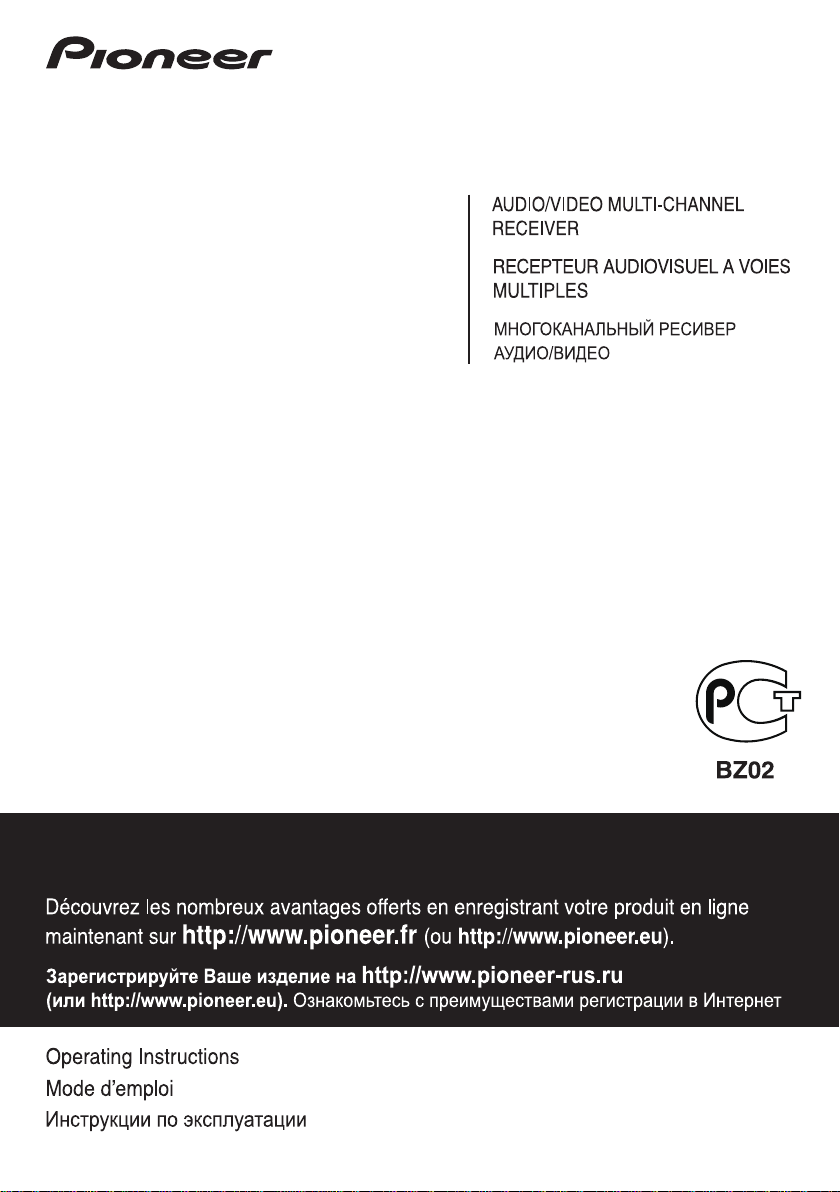
VSX-819H
-S/-K
Discover the benefits of registering your product online at
http://www.pioneer.co.uk
(or http://www.pioneer.eu).
Page 2
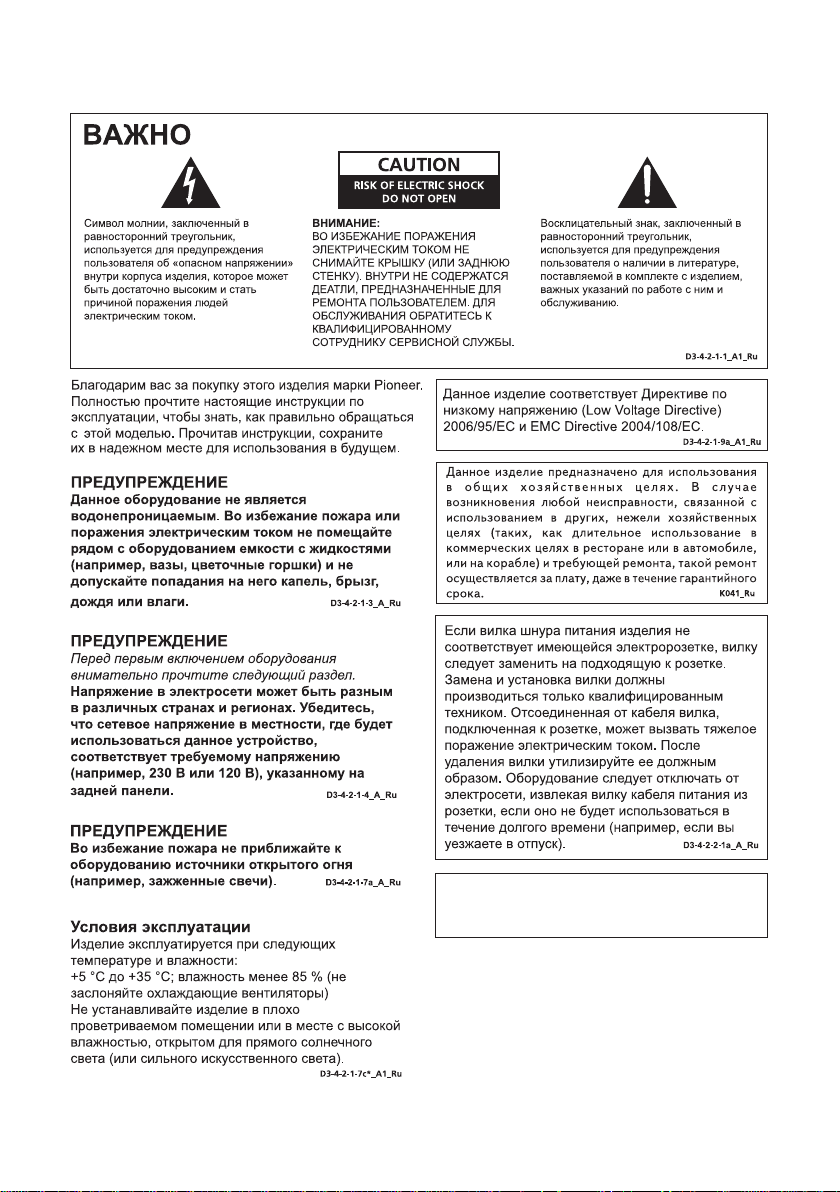
Предупреждение о том, что чрезмерное звуковое
давление из наушников может привести к потере
слуха.
Page 3
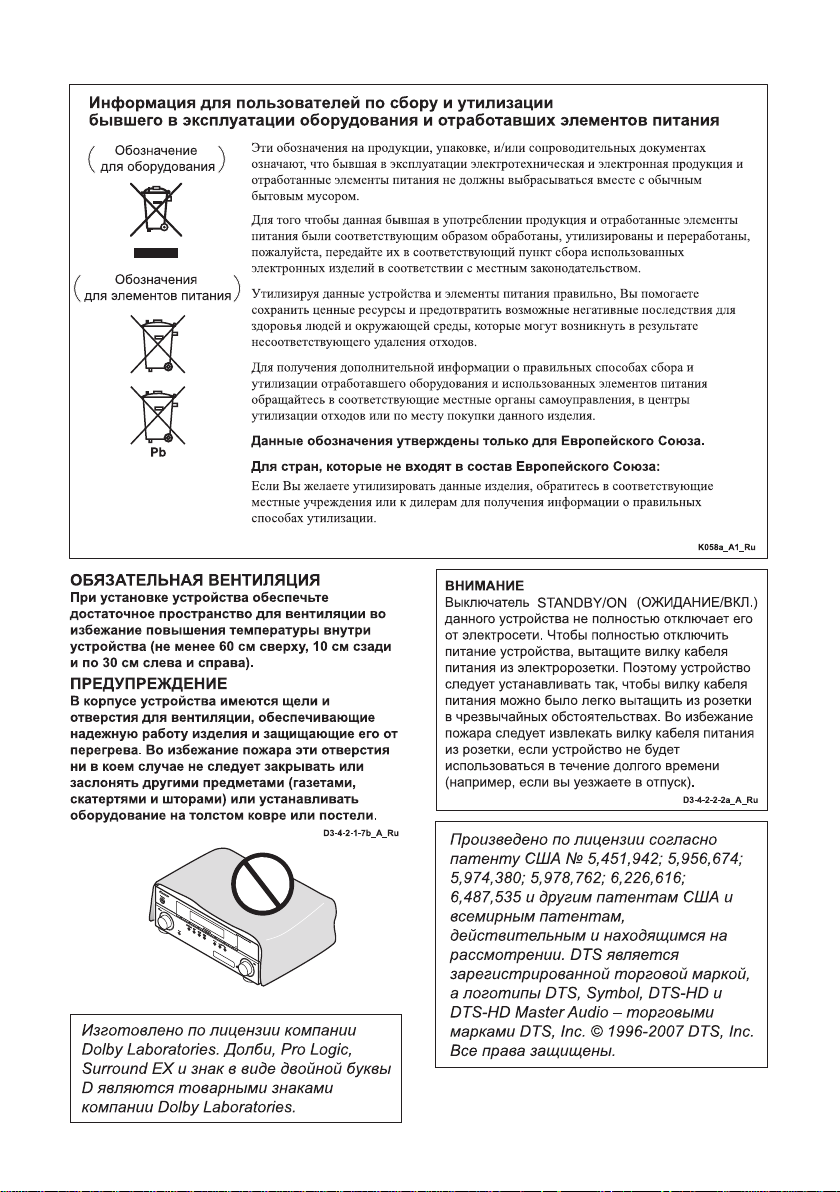
Page 4
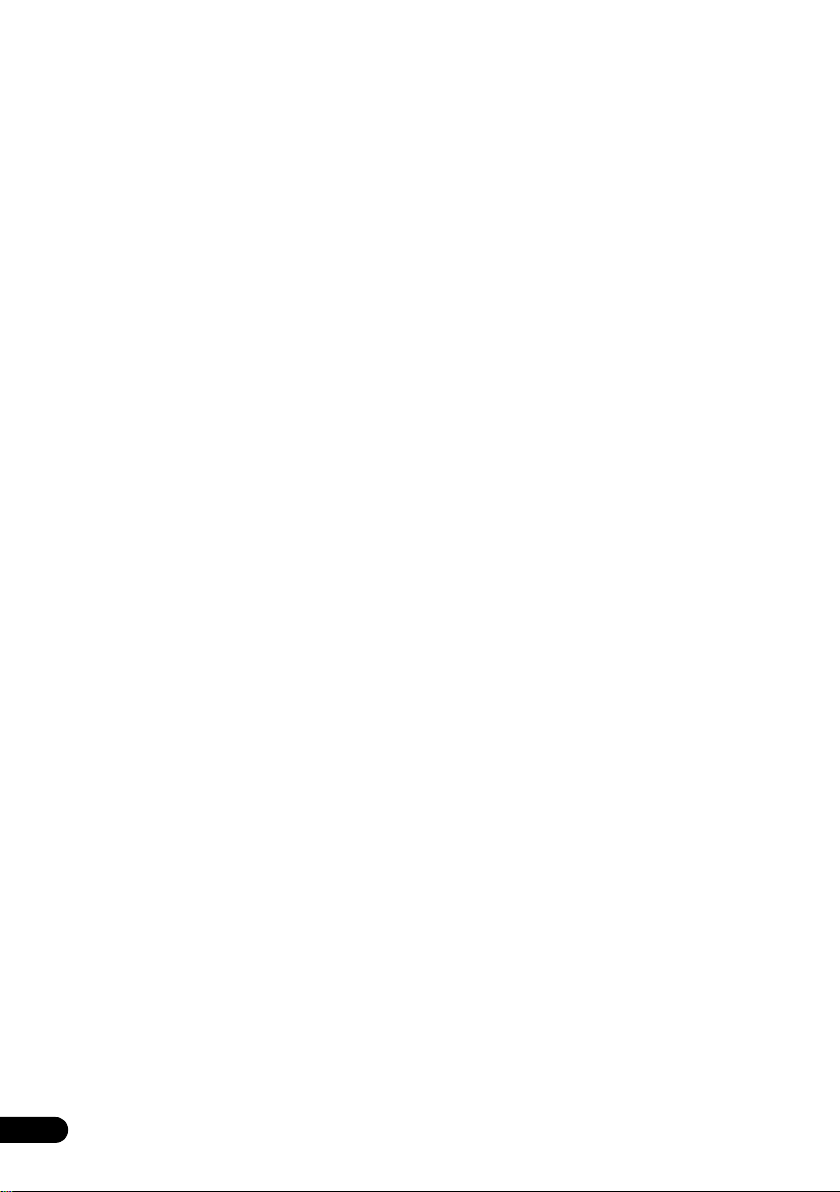
Содержание
01 Перед началом работы
Проверка комплекта поставки . . . . . . . . . . . . . 6
Установка элементов питания . . . . . . . . . . . . . 6
Установка ресивера . . . . . . . . . . . . . . . . . . . . . 6
Вентиляция . . . . . . . . . . . . . . . . . . . . . . . . . 6
02 Краткое руководство
Ознакомление с системой домашнего
кинотеатра . . . . . . . . . . . . . . . . . . . . . . . . . . . 7
Прослушивание в режиме объемного
звучания . . . . . . . . . . . . . . . . . . . . . . . . . . . . . 7
Автоматическая настройка объемного
звучания (MCACC) . . . . . . . . . . . . . . . . . . . . . 8
Другие проблемы при использовании
автоматической настройки MCACC . . . . . . 10
Улучшение качества звучания с помощью
функции Phase Control
(Корректировка фазы) . . . . . . . . . . . . . . . . . . 10
03 Подключение
Подсоединение кабелей . . . . . . . . . . . . . . . . 11
Кабели HDMI. . . . . . . . . . . . . . . . . . . . . . . 11
О HDMI . . . . . . . . . . . . . . . . . . . . . . . . . . . 11
Аналоговые аудиокабели . . . . . . . . . . . . . . 12
Цифровые аудиокабели . . . . . . . . . . . . . . . 12
Видеокабели . . . . . . . . . . . . . . . . . . . . . . . . 12
Подключение видеовыходов . . . . . . . . . . . . . 12
Подключение к телевизору плеера
Blu-ray или DVD . . . . . . . . . . . . . . . . . . . . . . 13
Подключение многоканальных
аналоговых выходов . . . . . . . . . . . . . . . . . . 14
Подключение спутникового ресивера
или другой цифровой приставки . . . . . . . . . . 15
Подключение других аудиокомпонентов. . . . 16
Подключение HDD/DVD рекордера,
видеомагнитофона и других источников
видеосигнала. . . . . . . . . . . . . . . . . . . . . . . . . 17
Использование разъемов компонентного
видео. . . . . . . . . . . . . . . . . . . . . . . . . . . . . . . 18
Подключение к видеоразъему на
передней панели . . . . . . . . . . . . . . . . . . . . . . 19
Подключение антенн. . . . . . . . . . . . . . . . . . . 19
И
льзование внешних антенн . . . . . . . . . 20
спо
Подключение громкоговорителей . . . . . . . . . 21
Используйте выходы PRE OUT для
подключения тыловых
громкоговорителей . . . . . . . . . . . . . . . . . . . 22
Размещение громкоговорителей . . . . . . . . . 23
Смена настройки акустической системы . . . 24
Подключение ИК-приемника . . . . . . . . . . . . 24
Подключение ресивера к сети . . . . . . . . . . . . 25
4
Ru
04 Органы управления и индикаторы
Передняя панель . . . . . . . . . . . . . . . . . . . . . . 26
Дальность действия пульта
дистанционного управления . . . . . . . . . . . . 27
Дисплей. . . . . . . . . . . . . . . . . . . . . . . . . . . . . 28
Пульт дистанционного управления . . . . . . . . 30
05 Прослушивание системы
Автоматическое воспроизведение . . . . . . . . . 33
Прослушивание материала с использованием
объемного звучания. . . . . . . . . . . . . . . . . . . . 33
Использование эффектов
дополнительного объемного звучания. . . . . 34
Прослушивание в стереофоническом
режиме . . . . . . . . . . . . . . . . . . . . . . . . . . . . . 35
Использование функции фронтального
расширенного объемного звучания . . . . . . . . 35
Использование функции Stream Direct
(Прямое воспроизведение). . . . . . . . . . . . . . . 36
Использование функции Sound Retriever
(Восстановление звучания) . . . . . . . . . . . . . . 36
Прослушивание с использованием
эквалайзера акустической калибровки. . . . . . 36
Использование обработки заднего
тылового канала . . . . . . . . . . . . . . . . . . . . . . 36
Настройка функции Up Mix. . . . . . . . . . . . . . 37
Задание параметров звука . . . . . . . . . . . . . . . 38
Воспроизведение других источников. . . . . . .
Выбор входного сигнала . . . . . . . . . . . . . . . . 40
Выбор многоканальных
аналоговых входов . . . . . . . . . . . . . . . . . . . . 40
Использование наушников . . . . . . . . . . . . . . 40
40
06 Меню System Setup (Настройка
системы)
Использование меню System Setup
(Настройка системы) . . . . . . . . . . . . . . . . . . . 41
Ручная настройка громкоговорителей . . . . . . 41
Speaker Setting
(Настройка громкоговорителей) . . . . . . . . . 42
Crossover Network
(Разделительный фильтр) . . . . . . . . . . . . . . 43
Channel Level (Уровень канала). . . . . . . . . . 43
Speaker Distance (Расстояние до
громкоговорителей) . . . . . . . . . . . . . . . . . . 44
Меню назначения входов. . . . . . . . . . . . . . . . 44
07 Использование функции MULTIZONE
Прослушивание в режиме MULTI-ZONE
Выполнение подключений MULTI-ZONE
Использование элементов управления
MULTI-ZONE. . . . . . . . . . . . . . . . . . . . . . . 47
. . . . . 46
. . . 46
Page 5
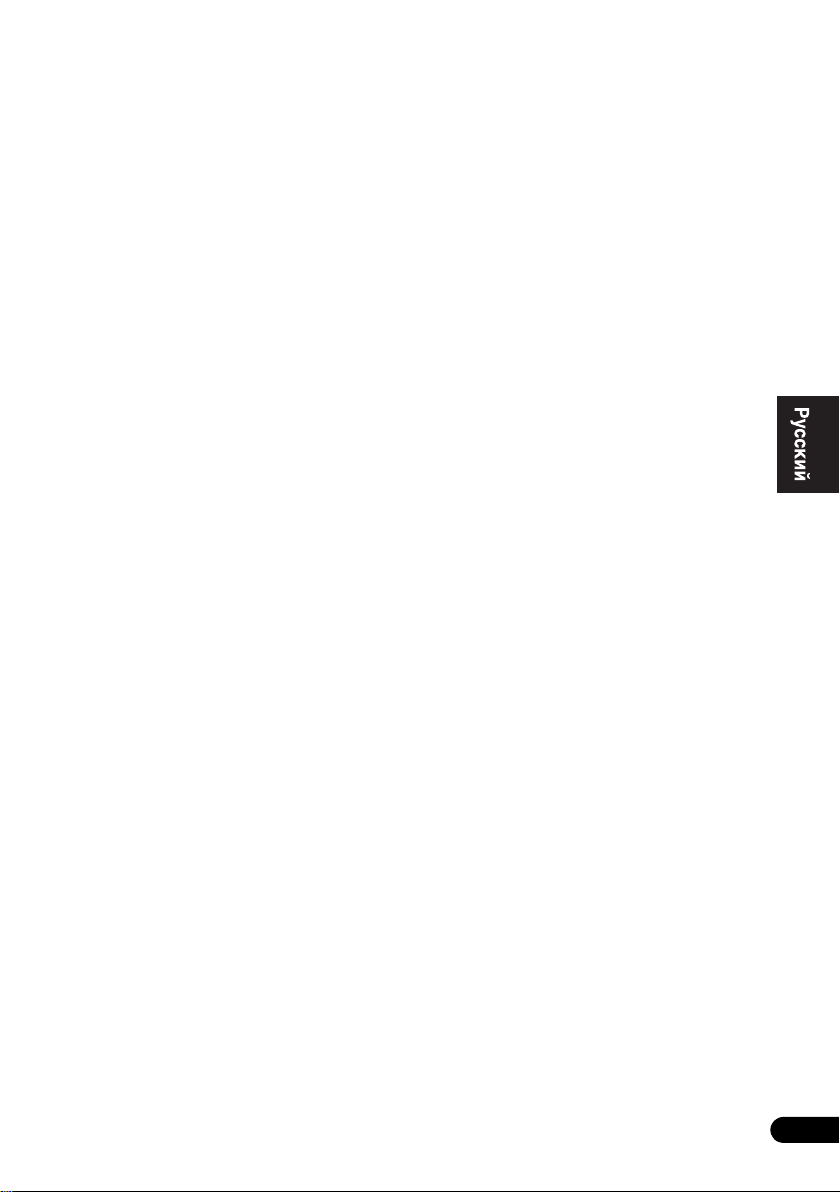
08 Использование тюнера
Прослушивание радиопередач . . . . . . . . . . . . 48
Повышение качества стереозвука в
диапазоне FM . . . . . . . . . . . . . . . . . . . . . . . 48
Сохранение запрограммированных
радиостанций . . . . . . . . . . . . . . . . . . . . . . . . 48
Прослушивание запрограммированных
радиостанций . . . . . . . . . . . . . . . . . . . . . . . 49
Присваивание названий
запрограммированным радиостанциям . . . . 49
Знакомство с системой RDS . . . . . . . . . . . . . 49
Поиск программ RDS . . . . . . . . . . . . . . . . . 50
Отображение информации RDS . . . . . . . . . 50
09 Выполнение записи на внешний
источник
Выполнение аудио- или видеозаписи. . . . . . . 51
10 Управление остальными частями
системы
Настройка пульта дистанционного управления
для работы с другими компонентами . . . . . . . 52
Непосредственный ввод кодов
компонентов . . . . . . . . . . . . . . . . . . . . . . . . . 52
Сброс параметров пульта дистанционного
управления . . . . . . . . . . . . . . . . . . . . . . . . . . 52
Органы управления телевизорами . . . . . . . . . 53
Органы управления
другими компонентами . . . . . . . . . . . . . . . . . 54
Список предварительно заданных кодов . . . . 56
11 Другие подключения
Подключение iPod. . . . . . . . . . . . . . . . . . . . . 61
Подключение iPod к ресиверу . . . . . . . . . . . 61
Воспроизведение с iPod . . . . . . . . . . . . . . . 62
Просмотр фотографий и видеоконтента . . . 63
О формате iPod . . . . . . . . . . . . . . . . . . . . . 63
Подключение устройства USB. . . . . . . . . . . . 64
Подключите устройство USB к ресиверу
Основные органы управления
воспроизведением . . . . . . . . . . . . . . . . . . . . 64
Поддержка сжатых аудиосигналов . . . . . . . 65
. . . 64
12 Дополнительная информация
Устранение неисправностей . . . . . . . . . . . . . 66
HDMI . . . . . . . . . . . . . . . . . . . . . . . . . . . . . 68
Важные сведения о подключении HDMI . . . 68
iPod сообщения . . . . . . . . . . . . . . . . . . . . . . 69
Сообщения USB . . . . . . . . . . . . . . . . . . . . . 69
Сброс параметров ресивера (перезагрузка) . . 70
Спецификации. . . . . . . . . . . . . . . . . . . . . . . . 70
Чистка устройства . . . . . . . . . . . . . . . . . . . . . 71
English
English Italiano Français
Français
Italiano
Deutsch
Nederlands
Nederlands
Español
EspañolDeutsch
Ru
5
Page 6
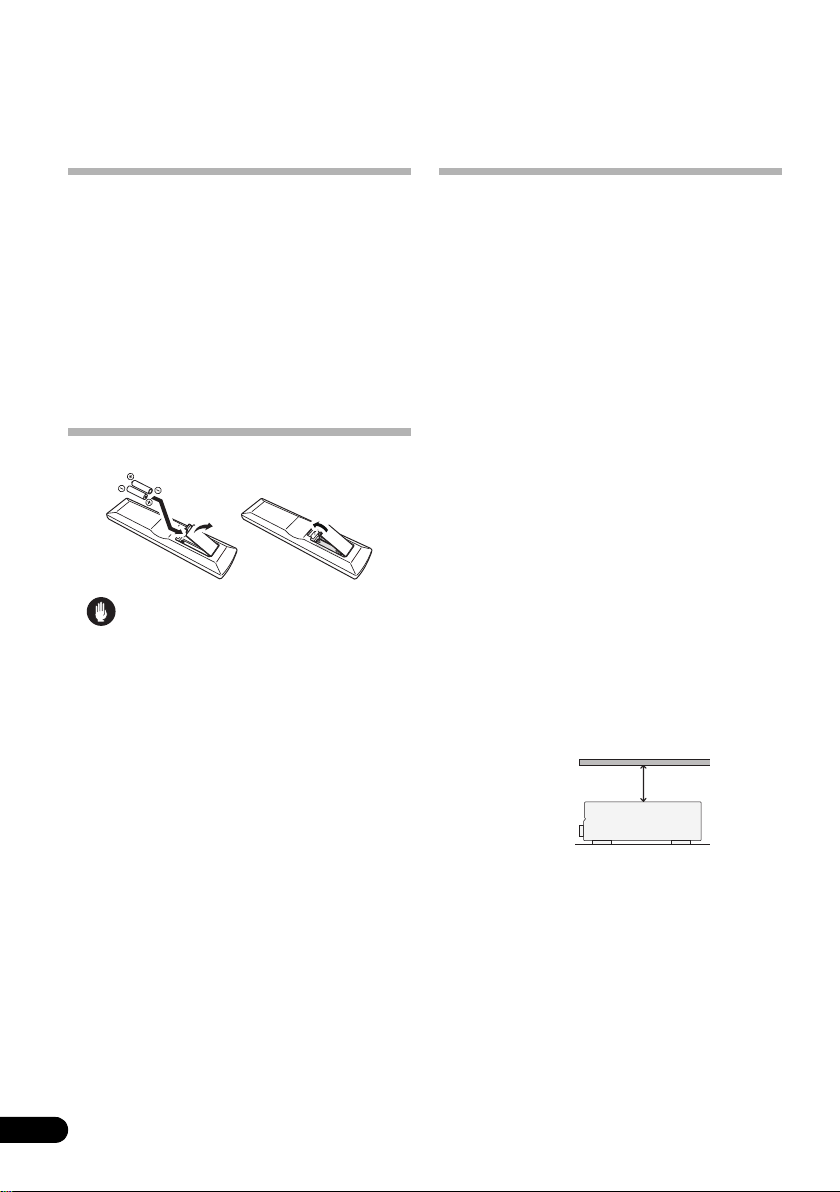
Глава 1:
Перед началом работы
Проверка комплекта поставки
Проверьте наличие перечисленных ниже
принадлежностей:
• Установочный микрофон
• Пульт дистанционного управления
• Сухие батареи (размер AAA IEC R03) x2
• Рамочная антенна АМ
• Проволочная антенна FM
• Кабель iPod
• Кабель питания
• Гарантийный сертификат
• Данное руководство по эксплуатации
Установка элементов питания
Предупреждение
Неправильная установка батареек может стать
причиной возникновения опасной ситуации,
например, утечки внутреннего вещества или
взрыва. Соблюдайте перечисленные ниже
меры предосторожности:
• Не используйте новые батарейки вместе со
старыми.
• Устанавливайте батарейки так, чтобы их
положительные и отрицательные полюса
располагались в соответствии с
обозначениями внутри отсека для батарей.
• Батарейки одинаковой формы могут
об
е
спечивать разное напряжение. Не
используйте батарейки разного типа.
• Производите утилизацию использованных
батареек в соответствии с действующими в
стране или регионе государственными
постановлениями или правилами по охране
окружающей среды.
• Не используйте и не храните батарейки под
воздействием прямых солнечных лучей
или в помещении с высокой температурой,
например, в автомобиле или ря
обогревателем. Это может вызвать течь
батареек, перегрев, взрыв или возгорание.
Это также может сократить срок службы и
повлиять на работу батареек.
дом с
Установка ресивера
• При установке данного устройства
убедитесь в том, что оно размещено на
ровной и твердой поверхности.
Не устанавливайте ресивер в следующих
местах:
– на цветном телевизоре (на экране могут
появиться искажения)
– рядом с кассетным магнитофоном (или
устройством, которое излучает магнитное
поле). Это может вызвать помехи в звучании.
– в местах с прямым во
лучей;
– в сырых или влажных местах
– в местах со слишком высокой или слишком
низкой температурой
– в местах с повышенной вибрацией или
подверженных сотрясениям
– в очень пыльных местах
– в местах, подверженных воздействию
горячего пара или масел (например, кухня)
здействием со
Вентиляция
При установке устройства обеспечьте
пространство для вентиляции и
предотвращения перегрева (не менее 60 см
сверху). Если между устройством и стенами
или другим оборудованием предусмотрено
недостаточно пространства, внутри устройства
повысится температура, что отрицательно
повлияет на его функционирование и/или
станет причиной неисправности.
Pecивep
В корпусе имеются щели и отверстия для
вентиляции и защиты оборудования от
п
ерегрева. Во избежание пожара эти отверстия
ни в коем случае не следует размещать
непосредственно на поверхности устройства
какие-либо предметы, необходимо убедиться в
том, что отверстия не блокированы или
накрыты какими-либо предметами (газетами,
скатертями и шторами), не следует
устанавливать оборудование на толстом ковре
или постели.
лнечных
60 cм
6
Ru
Page 7
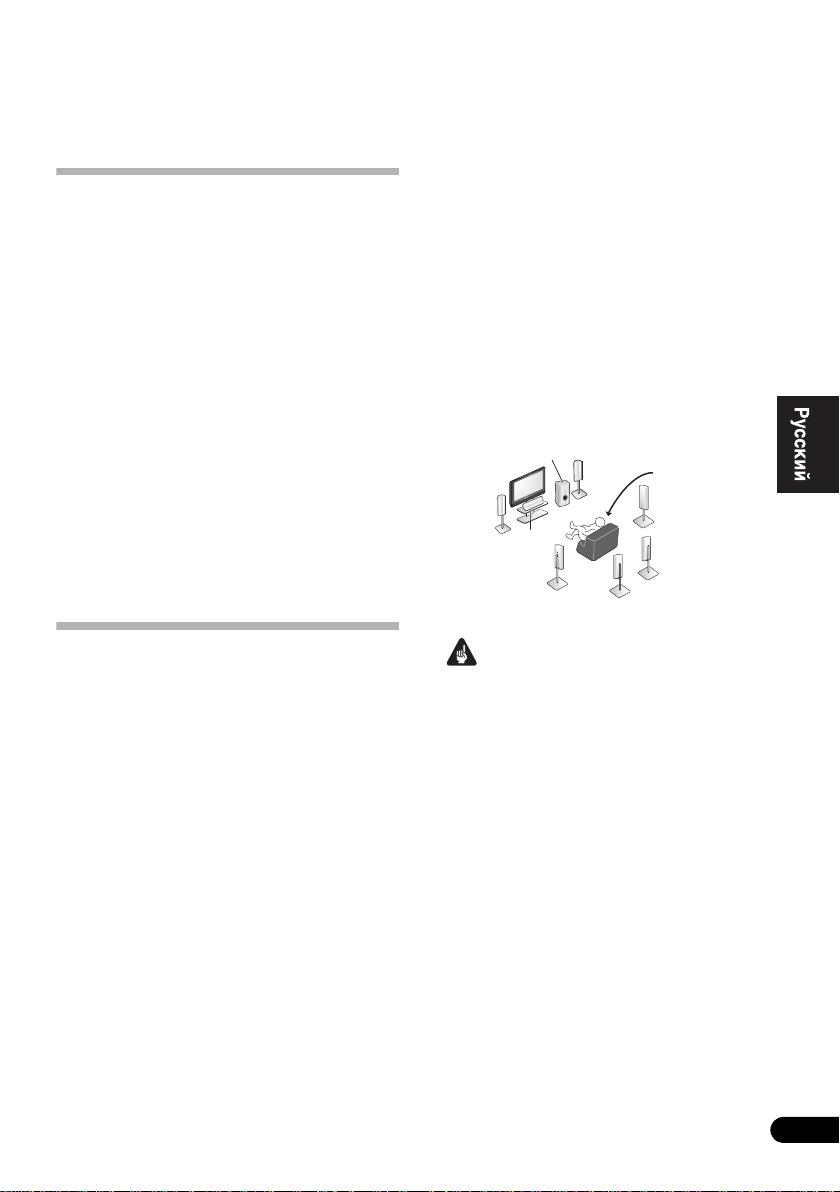
Глава 2:
Краткое руководство
Ознакомление с системой
домашнего кинотеатра
С помощью домашнего кинотеатра эффект
объемного звучания создается путем
использования нескольких звуковых дорожек,
при этом создается впечатление, что вы
находитесь в центре событий или в концертном
зале. Качество объемного звучания,
воспроизводимого с помощью системы
домашнего кинотеатра, зависит не только от
расстановки используемых
громкоговорителей, но и от источника и
настроек звука ресивера.
В за
исимости от настройки
в
громкоговорителей этот ресивер будет
автоматически декодировать многоканальные
сигналы источников в формате Dolby Digital,
DTS или Dolby Surround. В большинстве
случаев нет необходимости вносить какиелибо изменения для создания реалистичного
эффекта объемного звучания. Другие функции
(такие как воспроизведение диска CD с
многоканальным объемным звуком) описаны в
разделе Прослушивание системы на стр. 33.
Прослушивание в режиме
объемного звучания
Следующее руководство по быстрой установке
обеспечивает легкое и быстрое подключение
системы для получения объемного звучания. В
большинстве случаев для всех параметров
можно оставить значения по умолчанию.
• Подключайте устройство к сети
переменного тока только после
подключения всех разъемов.
1 Подключите к телевизору плеер Bluray или DVD.
См. указания раздела Подключение к
телевизору плеера Blu-ray или DVD на стр. 13.
Для прослушивания объемного звука
потребуется использовать цифровое
соединение для подключения проигрывателя
BD/DVD к ресиверу.
2 Подключите используемые
громкоговорители и разместите их так,
чтобы они обеспечивали оптимальное
объемное звучание.
См. раздел Подключение громкоговорителей
на стр. 21.
Места расположения громкоговорителей
оказывают значительное влияние на звучание.
Для обеспечения наилучшего эффекта
объемного звучания разместите
громкоговорители, как показано на рисунке
ниже. Для получения дополнительной
информации см. также раздел Размещение
громкоговорителей на стр.23.
Низкочастотный
громкоговоритель
(SW (НЧ))
Передний
левый
(L (Л))
Центральный (C(Ц))
Левый объемного
звучания
(SL (ЛO))
Передний
правый
(R (П))
Левый тыловой
канал (SBL)
Положение для
прослушивания
Правый объемного
звучания (SR (ПO))
Правый тыловой
канал (SBR)
Внимание
• Для подключения громкоговорителей
объемного звучания требуется
дополнительный усилитель. Подключите
дополнительный усилитель к вы
E OUT SURROUND BACK данного
PR
ходам
устройства и подключите тыловые
громкоговорители к дополнительному
усилителю. Подробнее, см. Используйте
выходы PRE OUT для подключения
тыловых громкоговорителей на стр.22.
3 Подключите ресивер и включите его,
затем включите проигрыватель BD/DVD,
низкочастотный громкоговоритель и
телевизор.
Убедитесь, что в качестве источника
видеовхода телевизора выбран ресивер. При
возникновении затруднений обратитесь к
руководству, прилагаемому к телевизору.
4 Для настройки системы используйте
экранную автоматическую настройку MCACC.
Подробнее см. раздел Автоматическая
настройка объемного звучания (MCACC) на
стр.8.
English
Français
Italiano
Deutsch
Nederlands
Español
Ru
7
Page 8
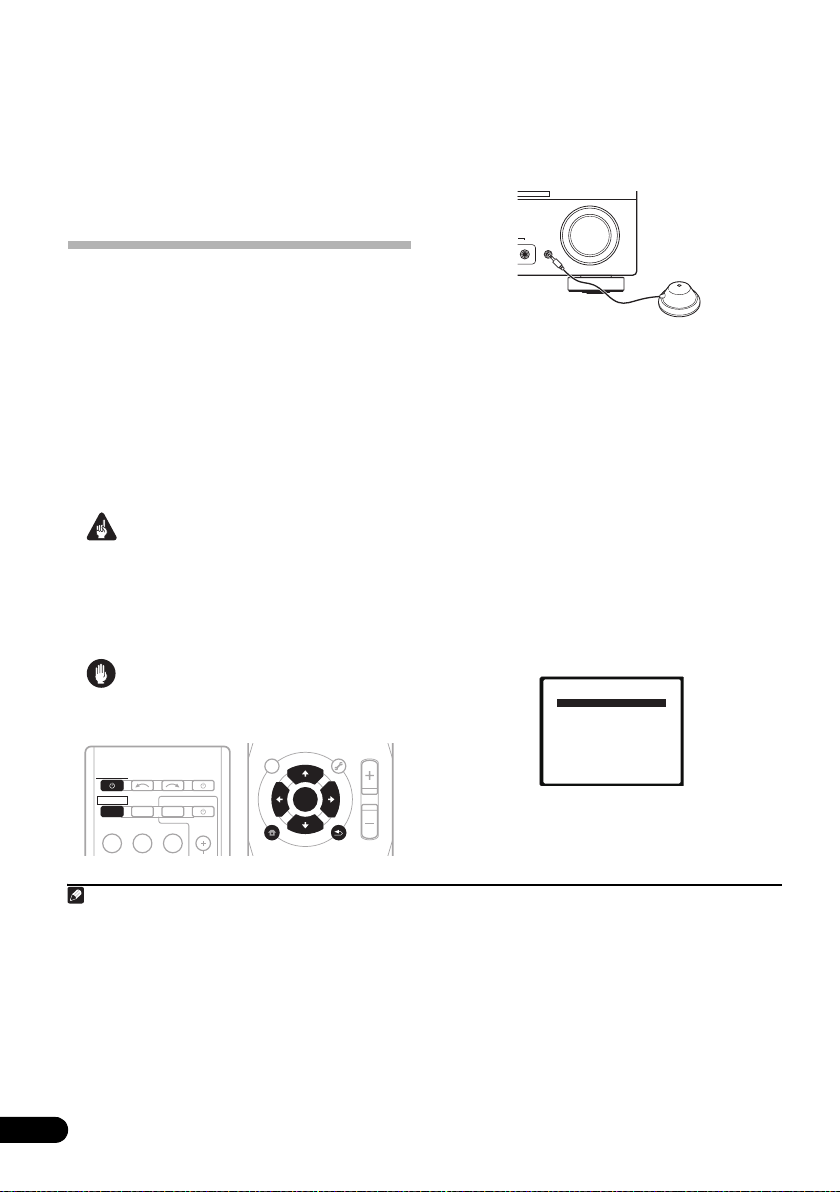
5 Отрегулируйте звук при
D
воспроизведении диска BD/DVD.
Убедитесь в том, что на дисплее ресивера
отображается индикация
отсутствует, нажмите кнопку
дистанционного управления, чтобы выбрать в
качестве источника входа диск BD/DVD.
BD/DVD
BD
. Если индикация
на пульте
1
Для выбора доступны несколько параметров
настройки звука. Подробнее см. раздел
Прослушивание системы на стр. 33.
2
Автоматическая настройка
объемного звучания (MCACC)
Автоматическая настройка многоканальной
акустической калибровки (MCACC) определяет
акустические характеристики помещения,
предназначенного для прослушивания, с учетом
внешних шумов, размера громкоговорителей и
расстояния до них и измеряет как задержку, так
и уровень сигнала в канале. С ее помощью
ресивер получает информацию от ряда тестовых
звуковых сигналов и на ее основе выбирает
оптимальные параметры громкоговорителей и
к
оррекции сигнала, наиболее подходящие для
конкретного помещения.
Внимание
• При использовании автоматической настройки
MCACC все предыдущие заданные параметры
громкоговорителей стираются.
• Перед использованием настройки Auto
MCACC функция iPod USB не должна
быть выбрана в качестве источника входа.
Предупреждение
• Тестовые сигналы, издаваемые системой
автоматической настройки MCACC, имеют
высокую громкость.
RECEIVER
RECEIVER
INPUT SELECT
SOURCE
ZONE 2
RECEIVER
BD TV
ON/OFF
TV CONTROL
INPUT
DVR
AUDIO
PARAMETER
TOP
MENU
T
E
S
E
R
P
HOME
MENU
SETUP
SETUP
iPod
CTRL
PTY SEARCH
PTY SEARCH
T
ENTER
ENTER
T
U
U
N
E
E
N
TUNER EDIT
TOOLS
P
R
E
S
E
T
RETURN
RETURN
MENU
BAND
MASTER
VOLUME
1 Включите ресивер и используемый
телевизор.
2 Подключите микрофон в гнездо
MCACC SETUP MIC
на передней панели.
Проверьте, нет ли препятствий между
громкоговорителями и микрофоном.
ENTER
IO
R
MCACC
SETUP MIC
MASTER
VOLUME
Если у вас есть штатив, используйте его для
установки микрофона приблизительно на уровне уха
в обычной точке прослушивания. Иначе установите
микрофон на уровне уха, используя стол или стул.
3 Нажмите кнопку
RECEIVER
(РЕСИВЕР)
на пульте дистанционного управления,
после чего нажмите кнопку
SETUP
.
На экране телевизора появится экранный
дисплей. Для перехода между экранами и
выделения пунктов меню используйте кнопки
///
управления. Нажмите кнопку
и
ENTER
на пульте дистанционного
RETURN
(ВОЗВРАТ) для выхода из текущего меню.
• Нажмите на кнопку SETUP в любой момент
для выхода из меню настройки системы.
3
4 Выберите пункт «Auto MCACC»
вменю настройки системы, затем
нажмите кнопку ENTER.
System Setup
1.Auto MCACC
2.Manual SP Setup
3.Input Assign
После нажатия кнопки ENTER старайтесь
соблюдать тишину. Система сгенерирует ряд
4
Return
тестовых звуковых сигналов, чтобы
определить уровень внешних шумов.
Примечание
1 Вам может понадобиться настроить используемый проигрыватель BD/DVD на воспроизведение аудиосигнала в
форматах Dolby Digital, DTS и 88,2 кГц/96 кГц PCM (2-канальный) (для получения дополнительной информации см.
инструкцию по эксплуатации используемого проигрывателя BD/DVD).
2 В зависимости от проигрывателя BD/DVD или воспроизводимого диска может выводиться только 2-канальный звук.
В этом случае, если необходимо получить многоканальное объемное звучание, для параметра режима
прослушивания необходимо
Прослушивание материала с использованием объемного звучания на стр. 33), если необходимо многоканальное объемное
звучание.
3• Если в течение трех минут не осуществляются никакие действия, автоматически запускается экранная заставка.
При отмене автоматической настройки MCACC в любое время ресивер автоматически выйдет из текущего экрана
без изменения настроек.
• Экранный дисплей не появится, если подключение к используемому телевизору выполнено с помощью выхода
HDMI. Для настройки системы используйте компонентные или композитные подключения.
C IN
мигает, когда микрофон не подключен к MCACC SETUP MIC.
4 MI
8
установить значение STANDARD (СТАНДАРТНОЕ) (при необходимости см. раздел
Ru
Page 9
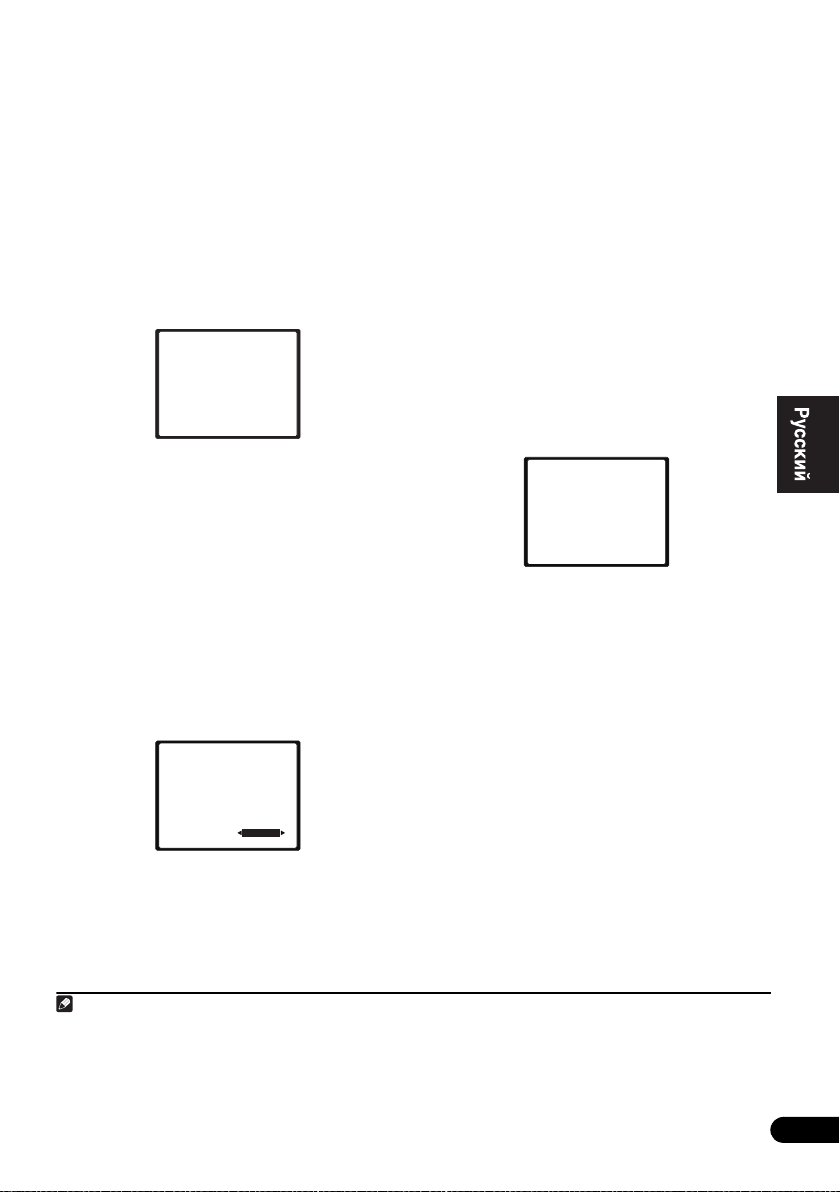
5 Следуйте инструкциям
отображаемым на экране.
• Убедитесь в том, что микрофон подключен.
• Проверьте, что сабвуфер включен и что
громкость звука включена.
• Информацию о фоновых шумах и других
возможных помехах см. ниже.
6 Для завершения дождитесь
тестовых звуковых сигналов.
Когда ресивер издает тестовые звуковые сигналы,
чтобы определить какие громкоговорители
установлены в системе, на экране отображается
сообщение о состоянии. Во время звучания этих
сигналов старайтесь соблюдать тишину.
1.Auto MCACC
Now Analyzing
Environment Check
Ambient Noise
Speaker YES/NO
Return
• Для обеспечения правильности настроек
громкоговорителей не регулируйте громкость
во время тестовых звуковых сигналов.
7 Подтвердите конфигурацию
громкоговорителя.
Конфигурация, показанная на экране, должна
соответствовать фактическому набору
громкоговорителей.
• В случае появления сообщений об ошибках
(таких как
Too much ambient noise
(Слишком высокий уровень фонового шума))
выберите
шума (см. раздел
RETRY
после проверки фонового
Другие проблемы при
использовании автоматической настройки
MCACC
на стр.10).
1.Auto MCACC
Check!
[ YES ]
Front
[ YES ]
Center
[ YES ]
Surr
[YESx2]
Surr. Back
[ YES ]
Subwoofer
10:Next
OK
Return
Если конфигурация громкоговорителей
отображается неправильно, используйте кнопки
/
, чтобы выбрать громкоговоритель, и
/
чтобы изменить настройку. По окончании
перейдите к следующему пункту.
Возникновение сообщения об ошибке (ERR
(ОШИБКА)) в правом столбце может означать
неполадку в подключении громкоговорителя.
Если неполадка не устраняется при выборе
пункта RETRY (ПОВТОРИТЬ), отключите
питание и проверьте подключение
громкоговорителей.
8 Убедитесь в том, что выбран пункт
«OK» и нажмите кнопку ENTER.
Если на шаге 7 не трогать экран в течение
кунд и не нажимать кнопку ENTER на
10 се
шаге 8, настройка Auto MCACC начнется
автоматически, как показано ниже.
Когда ресивер издает дополнительные тестовые
звуковые сигналы, чтобы определить
оптимальные настройки уровня громкости
каналов ресивера, расстояния до
громкоговорителей и эквалайзера акустической
калибровки, на экране отображается сообщение
о состоянии.
1.Auto MCACC
Now Analyzing
Surround Analyzing
Speaker System
Speaker Distance
Channel Level
Acoustic Cal EQ
Return
Во время звучания этих сигналов также
старайтесь соблюдать тишину. Эт
о мо
занять от 1 до 3 минут.
9 Автоматическая настройка
многоканальной акустической
калибровки (MCACC) завершена! Вы
возвращаетесь в меню System Setup
(Настройка системы).
Параметры автоматической настройки
MCACC должны обеспечивать превосходное
объемное звучание системы, но эти параметры
также можно настроить вручную с помощью
меню настройки системы (System Setup)
(см. начиная со стр.41).
1
,
English
Français
Italiano
жет
Deutsch
Nederlands
Español
Примечание
1• Иногда для одинаковых громкоговорителей с диаметром динамика около 12 см настройка задает разные размеры.
Исправить этот параметр можно вручную, руководствуясь указаниями раздела Speaker Setting (Настройка
громкоговорителей) на стр. 42.
• Настройка расстояния до низкочастотного громкоговорителя может быть больше фактического расстояния от
точки прослушивания. Эта настройка должна быть точной (с учетом задержки и характеристик помещения) и обычно
не требует
изменения.
9
Ru
Page 10
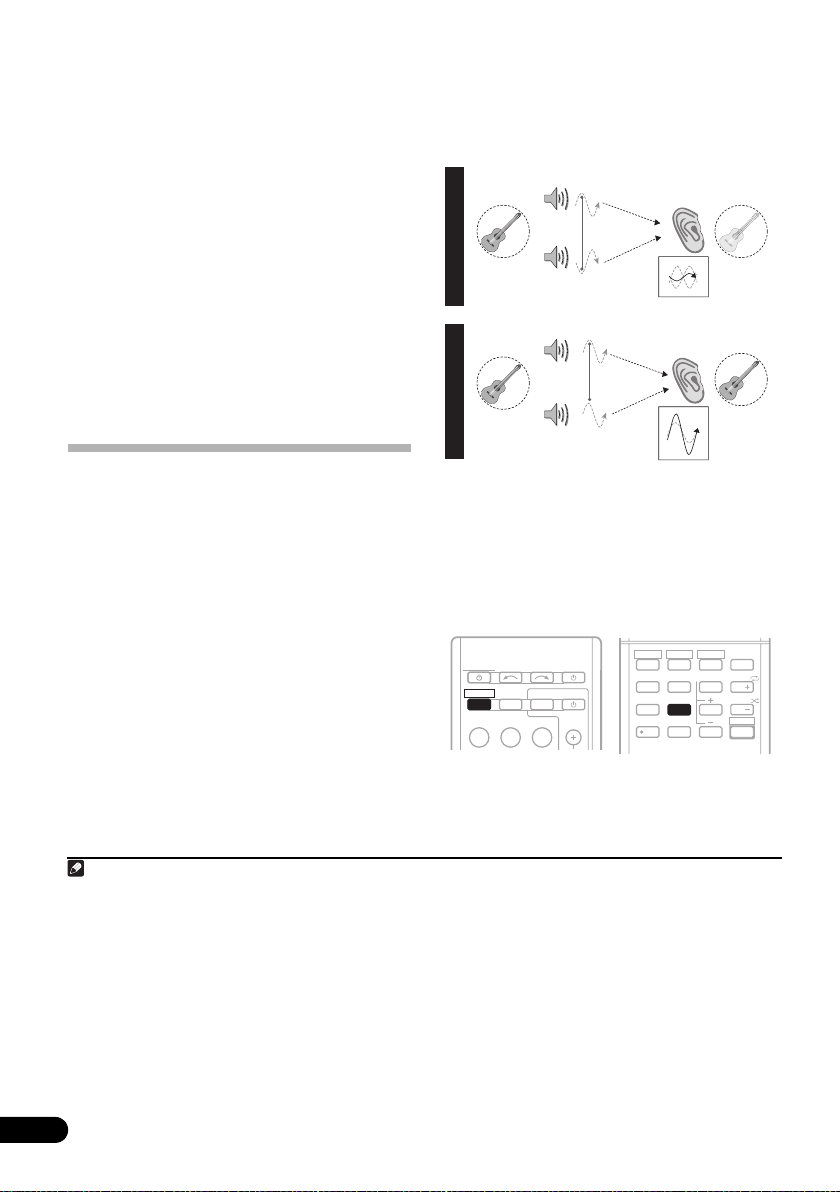
Другие проблемы при использовании
автоматической настройки MCACC
Если условия помещения не подходят для
автоматической настройки MCACC (слишком
сильные фоновые шумы, эхо от стен,
препятствия, заслоняющие громкоговорители
от микрофона), результаты настройки могут
быть неверными. Проверьте, не влияют ли на
эти условия бытовые приборы (кондиционер,
холодильник, вентилятор и т.д.), и при
необходимости отключите их. Если на дисплее
передней панели отображаются ка
кие-либо
инструкции, выполняйте их.
• Некоторые старые модели телевизоров
могут создавать помехи микрофону. В этом
случае выключите телевизор во время
выполнения автоматический настройки
MCACC.
Улучшение качества звучания с
помощью функции Phase Control
(Корректировка фазы)
В функции Phase Control (Управление фазой)
применяется коррекция, обеспечивающая
одновременное поступление звуковых сигналов
источника в точку прослушивания,
предотвращая нежелательные искажения и/или
оттенки звучания (см. рис. ниже).
Во время многоканального воспроизведения
сигналы LFE (Low-Frequency Effe ct s) и
низкочастотные сигналы в каждом канале
назначаются сабвуферу или сабвуферу и
наиболее подходящему динамику.
Однако такой способ обработки предполагает,
по крайней мер
(варьируется в зависимости от частоты), что
приводит к искажению фазы в случае задержки
или заглушения низкочастотного звука из-за
е в т
еории, групповую задержку
конфликта с другими каналами. При
включенном режиме Phase Control данный
ресивер может воспроизводить мощный
низкочастотный звук без ухудшения качества
исходного звука (см. рисунок ниже).
Источник
звука
Источник
звука
Передний
громкоговоритель
Низкочастотный
громкоговоритель
Передний
громкоговоритель
Низкочастотный
громкоговоритель
Положение для
прослушивания
Положение для
прослушивания
?
P
H
A
S
E
C
O
N
T
R
O
L
O
F
F
P
H
A
S
E
C
O
N
T
R
O
L
O
N
Технология корректировки фазы обеспечивает
нтность воспроизведения звука,
ре
коге
благодаря согласованию фазы
1
для
обеспечения оптимального звукового поля в
точке прослушивания. По умолчанию функция
включена, и при выходе из меню Phase Control
(Управление фазой) рекомендуется оставлять
ее включенной для всех источников звука.
HDD
DVD
VCR
RECEIVER
RECEIVER
RECEIVER
BD TV
INPUT SELECT
ZONE 2
ON/OFF
TV CONTROL
INPUT
DVR
SOURCE
1
S.RETRIEVER
4
SB CH
7
+
10
PHASE
SPEAKERS
EQ
2
5
8
0
3
CH SELECT
6
9
ENTER
DISPLAY
SLEEP
CH
MIDNIGHT
CH
SHIFT
• Нажмите RECEIVER, затем нажмите
PHASE для включения фазовой
коррекции.
Примечание
1 Согласование фазы является очень важным фактором для обеспечения высокого качества воспроизведения звука.
Если две звуковых волны звучат «в фазе» их пики и впадины совпадают, обеспечивая звуковому сигналу
увеличение амплитуды, четкости и придавая ощущения присутствия. Если пик волны волн совпадает со впадиной
волны (как показано в верхней части схемы, приведенной выше) звук выходит «из
нереалистична.
• Если на сабвуфере есть фазовый переключатель, установите его на знак «плюс» (+) (или 0°). Однако эффект,
который вы услышите в случае задания для параметра PHASE CONTROL значения ON, на данном ресивере зависит
от типа сабвуфера. Настройте сабвуфер для максимального усиления этого эффекта. Рекомендуется также
попробовать из
• Установите переключатель встроенного фильтра низких частот сабвуфера в положение «OFF» (Выкл.). Если на
вашем сабвуфере этого сделать нельзя, установите более высокое значение частоты среза.
• Если расстояние до громкоговорителей неправильно настроено, вы можете получить не самый оптимальный
эффект PHASE CONTROL.
• Для режима PHASE CONTROL нельзя задать значение ON в сл
– Если включен режим PURE DIRECT.
– Если выбран вход MULTI IN.
мен
ить ориентацию или место расположения сабвуфера.
ед
ующих случаях:
фазы» и звуковая картина будет
10
Ru
Page 11
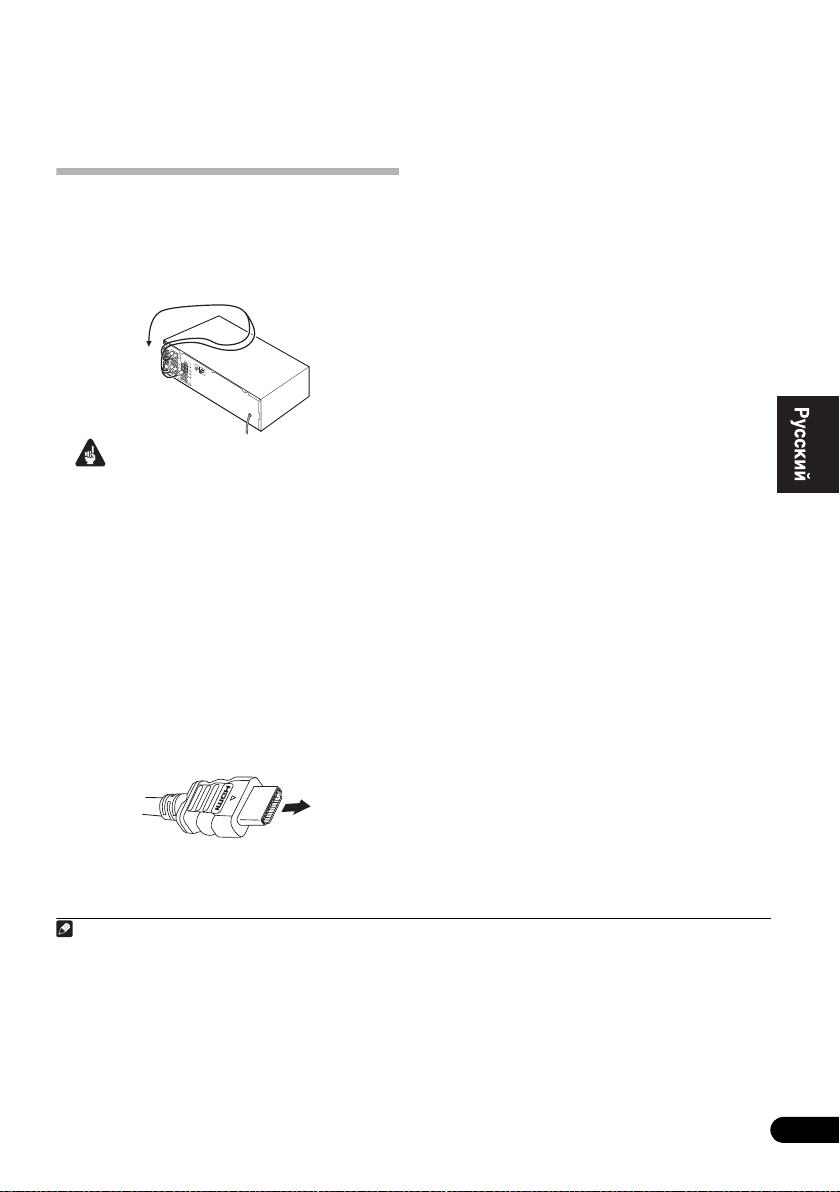
Глава 3:
Подключение
Подсоединение кабелей
Не перегибайте кабели поверх устройства (как
показано на рисунке). В противном случае
магнитное поле, генерируемое
трансформаторами этого устройства, может
вызвать помехи в громкоговорителях.
Внимание
• Перед выполнением или изменением схем
подсоединения отключите кабель питания
от розетки переменного тока.
• Перед отсоединением кабеля питания
переключите питание в режим ожидания.
Кабели HDMI
Кабели HDMI передают несжатое цифровое
видео, а также цифровое аудио практически
любого формата, который поддерживает
подключенный компонент: DVD-Video, DVD-
Audio, Dolby Digital Plus, Dolby TrueHD, DTS-HD
Master Audio (см. ограничения ниже), Video CD/
Super VCD, CD, SACD (только 2-канальный
DSD) и PCM 192 кГц 8-канальный (макс. число
входных каналов).
1
Кабель HDMI
Будьте внимательны и соблюдайте
правильность направления при подключении
разъема.
О HDMI
HDMI (High Definition Multimedia Interface –
интерфейс мультимедиа с высоким
разрешением) может передавать как видео, так
и звук через одно цифровое соединение и
предназначен для проигрывателей DVD
цифровых телевизоров, телевизионных
приставок и других аудио/видеоустройств.
HDMI разработан с целью объединения в
одной спецификации технологий HDCP (High
Bandwidth Digital Content Protection – защита
широкополосного цифрового содержимого) и
DVI (Digital Visual Interface – цифровой
визуальный интерфейс). HDCP служит для
защиты цифровыx данных, п
пр
инимаемых совместимыми с DVI
дисплеями.
HDMI поддерживает видео стандартного,
улучшенного качества и высокой четкости, а
также многоканальный объемный звук. К
особенностям HDMI относятся передача
цифрового видео без сжатия, полоса
пропускания до 2,2 гигабит в секунду (для
сигналов HDTV), один разъем (вместо
нескольких кабелей и разъемов) и
возможность связи между источником сигнала
и аудио/ви
цифровой телевизор.
Данный ресивер также поддерживает
технологии DeepColor и x.v.Color (x.v.Color
является товарным знаком корпорации Sony
Corporation).
HDMI, логотип HDMI и High-Definition
Multimedia Interface являются торговыми
марками или зарегистрированными
торговыми марками HDMI Licensing, LLC.
деоустройствами,
ередаваемых и
такими как
English
Français
Italiano
Deutsch
Nederlands
Español
Примечание
1• Установите для параметра HDMI в Задание параметров звука на стр. 38 значение THRU (THROUGH) и задайте для
входного сигнала в Выбор входного сигнала на стр.40 значение HDMI, если вы хотите получить выход звука HDMI на
обычном или плоскоэкранном телевизоре (звук будет не слышен на этом ресивере).
• Если на обычный или плоскоэкранный телевизор не поступает видеосигнал,
разрешения компонента или дисплея. Учтите, что некоторые компоненты (например, игровые видеоприставки)
имею разрешение, отображение которого невозможно. В этом случае используйте (аналоговое) композитное
подключение.
• Сигналы, поступающие с аналоговых (композитных и компонентных) видеовходов устройства не будут
передаваться с HDMI OUT.
• Когда через HDMI поступает видеосигнал 480i, 480p, 576i или 576p, прием многоканального звука PCM и HD-з
нев
озможен.
попытайтесь настроить параметры
вука
11
Ru
Page 12
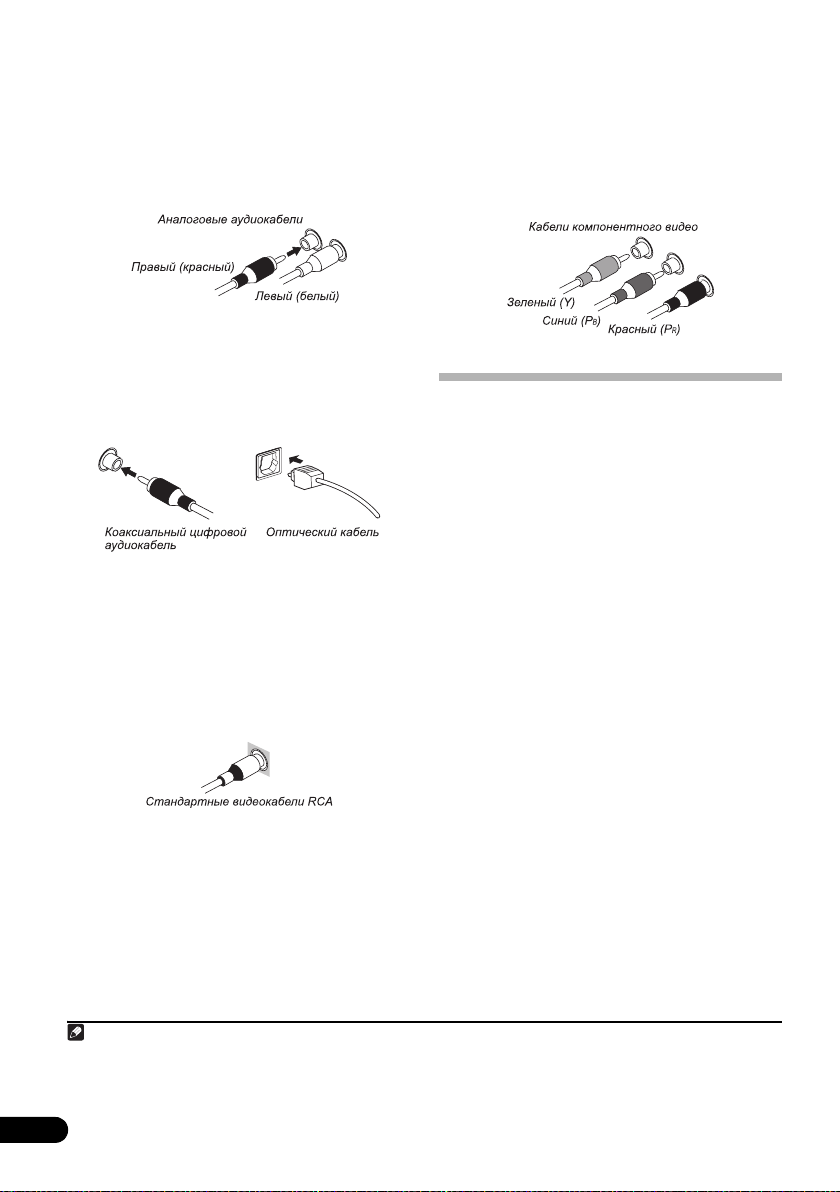
Аналоговые аудиокабели
Для подключения аналоговых
аудиокомпонентов используйте
стереофонические аудиокабели RCA. Эти
кабели имеют стандартную красную и белую
маркировку, и необходимо подключить
красные штекеры к разъемам R (правый), а
белые – к разъемам L (левый).
Цифровые аудиокабели
Для подключения к данному ресиверу
цифровых компонентов следует использовать
имеющиеся в продаже коаксиальные цифровые
аудиокабели или оптические кабели.
1
Видеокабели
Стандартные видеокабели RCA
Эти кабели являются наиболее
распространенным типом видеокабелей и
используются для подключения к разъемам
композитного видео. Штекеры с желтой
маркировкой отличают их от аудиокабелей.
Кабели компонентного видео
Наивысшее качество воспроизведения цвета от
источника видеосигнала обеспечивают кабели
компонентного видео. По этим кабелям
передается телевизионный цветовой сигнал,
разделенный на сигнал яркости (Y) и сигналы
цветности (P
B и PR). Таким образом
устраняются взаимные помехи между
сигналами.
Подключение видеовыходов
Данный ресивер не оборудован
видеопреобразователем. Если вы для
подключения к входному устройству
используете видеокабели или кабели HDMI,
такие же кабели должны использоваться для
подключения к телевизору.
Примечание
1• Аккуратно выполняйте подключение оптического кабеля, старайтесь не повредить защитную шторку оптического
разъема.
• Обеспечьте для оптического кабеля свободно свисающую петлю. Можно повредить кабель об острые углы.
• Для коаксиального цифрового подключения также можно использовать стандартный видеокабель RCA.
12
Ru
Page 13
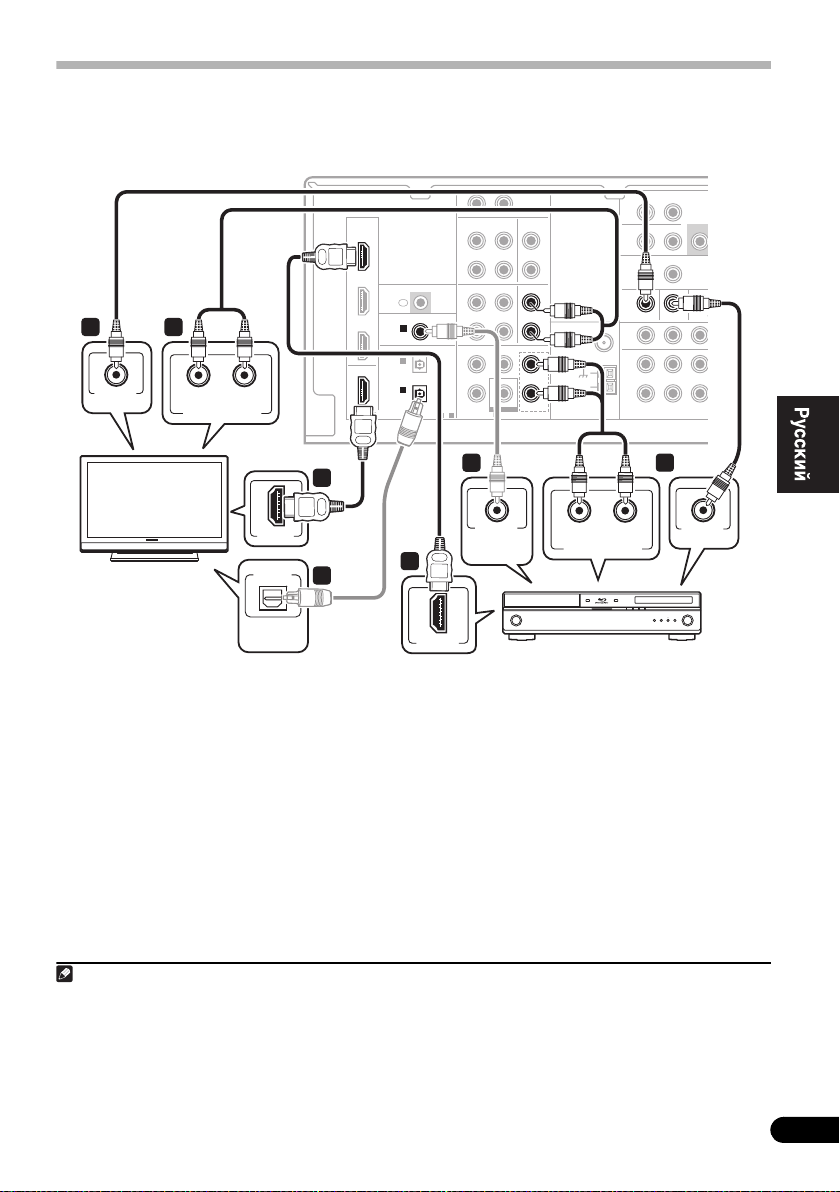
Подключение к телевизору плеера Blu-ray или DVD
G
T
O
B
На этой странице показан порядок подключения проигрывателя дисков BD/DVD и телевизора к
ресиверу.
Этот ресивер
HDMI
HDMI
BD/DVD
IN
TV/SAT
IN
COAXIAL
COAXIAL
DVR/VCR
2 4
VIDEO IN
RL
IN
OPTICAL
OUT
OUT
(CD-R/TAPE)
(CD-R/TAPE)
ANALOG AUDIO OUT
2
HDMI IN
TV
OPTICAL
DIGITAL
AUDIO OUT
4
1 Подключите выход HDMI на плеере
Blu-ray/DVD к входу HDMI BD/DVD IN на
ресивере.
Для подключения используйте кабель HDMI.
Если на вашем DVD-плеере нет выхода HDMI,
подключите данное устройство к
коаксиальному или дополнительному выходу
через цифровой аудиокабель.
1
RAUX
L
IN
IN IN
CD-R/TAPE CD
OUT
DVR/VCR TV/SAT
OUT
IR
IN
ASSIGNABLE
IN 1
IN 1
(CD)
(CD)
IN 2
(AUX)
IN 1
IN 1
ASSIGNABLE ASSI
1-2
AUDIODIGITAL
IN
TV/SAT
FRONT
CENTERSURROUND
BD/DVD IN
BD/DVD IN
SUBWOOFER
BD/DVD MULTI CH IN
L
R
IN
IN
L
L
R
R
FM
UNBAL
75
L
L
AM
LOOP
R
R
1
1
HDMI OUT
COAXIAL
DIGITAL
AUDIO OUT
Проигрыватель BD/DVD
RL
ANALOG AUDIO OUT
ANTENNA
Ω
SURROUND
BACK
ZONE2
OUT
DVR/VCR
OUT
MONITOR OUT BD/DVD IN
MONITOR OUT BD/DVD IN TV/SA
R
COMPONENT VIDEO
3
2 Подключите выход HDMI OUT на
данном ресивере к входу HDMI
телевизора.
2
Если на телевизоре нет входа HDMI,
подключите видеоразъем MONITOR OUT на
данном ресивере к видеовходу на телевизоре.
Для подключения к гнезду композитного
видео используйте стандартный видеокабель
3
RCA.
L (Single)R
PRE
L R
IN
YPBP
VIDEO OUT
English
SU
Français
Italiano
Deutsch
Nederlands
Español
Примечание
1 В этом случае нужно указать ресиверу, к какому цифровому входу подключен плеер (см. Выбор входного сигнала на
стр.40).
2• Если в пунктах 1 и 2 вы использовали для подключения кабель HDMI, вы можете получить многоканальный звук в
домашнем кинотеатре без выполнения действий, описанных в пунктах 3 и 4.
• Экранный дисплей не появится, если подключение к используемому тел
HDMI. Для настройки системы используйте компонентные или композитные подключения.
3 Если для подключения ресивера к телевизору требуется использовать выходы компонентного видео, обратитесь к
разделу Использование разъемов компонентного видео на стр. 18.
евизору выполнено с помощью выхода
13
Ru
Page 14
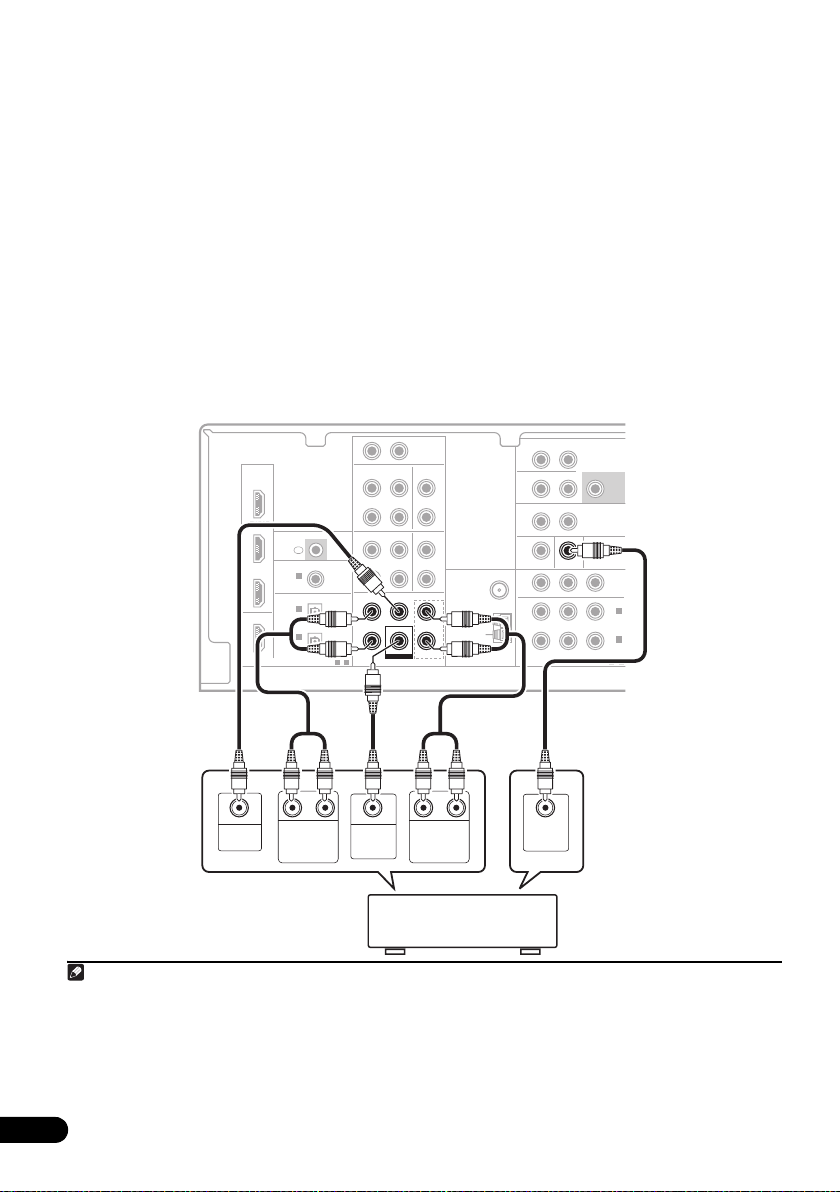
3 Подключите композитный
)
)
T
O
O
видеовыход и стереофонические
аналоговые аудиовыходы
1
проигрывателя BD/DVD ко входам BD/
DVD этого ресивера.
Для соединения используйте стандартный
видеокабель RC A
2
и стереофонический
акустический кабель RCA.
• Если ваш Blu-ray/DVD-плеер оснащен
многоканальными аналоговыми выходами,
инструкции по его подключению см. ниже
в разделе Подключение многоканальных
аналоговых выходов.
4 Соедините аналоговые аудиовыходы
телевизора со входами TV/SAT ресивера.
Это позволит осуществлять воспроизведение
звука со встроенного тюнера телевизора.
Используйте для этого стереофонический
аудиокабель RCA.
• Если используемый телевизор имеет
встроенный цифровой декодер, можно
также соединить оптический цифровой
аудиовыход телевизора со входом DIGITAL
OPTICAL IN 2 (AUX) ресивера. Для
соединения используйте оптический
3
кабель.
Подключение многоканальных аналоговых выходов
Для воспроизведения стандартов BD/DVD Audio и SACD используемый проигрыватель DVD
может иметь 5.1-канальные аналоговые выходы. В этом случае их можно подключить к
многоканальным входам ресивера, как показано на рисунке справа.
Этот ресивер
RAUX
L
IN
HDMI
BD/DVD
IN
TV/SAT
IN
DVR/VCR
IN
OUT
COAXIAL
IN 1
(CD)
OPTICAL
IN 2
(AUX)
IN 1
(CD-R/TAPE)
IN
IR
ASSIGNABLE
ASSIGNABLE
1-2
CD-R/TAPE CD
OUT
DVR/VCR TV/SAT
OUT
AUDIODIGITAL
BD/DVD MULTI CH IN
BD/DVD MULTI CH IN
CENTERSURROUND
CENTERSURROUND
SUBWOOFER
SUBWOOFER
IN IN
IN
FRONT
FRONT
BD/DVD IN
L
R
IN
L
ANTENNA
R
FM
UNBAL
75
Ω
L
L
AM
LOOP
R
R
4
SURROUND
L (Single)R
BACK
PRE OUT
ZONE2
OUT
OUT
MONITOR OUT BD/DVD IN TV/SAT IN
R
COMPONENT VIDEO
SUBWOOFER
L R
IN
DVR/VCR VIDE
BD/DVD IN
YPBP
ASSIGNABLE
AUDI
PRE OU
OUT
IN 2
(TV/SAT
IN 1
(BD/DVD
1-2
CENTER
OUTPUT
RL
SURROUND
OUTPUT
WOOFER
Примечание
1 Это соединение позволит осуществлять аналоговые записи с используемого проигрывателя BD/DVD.
2 Если на проигрывателе имеется выход компонентного видео, его тоже можно подключить. Подробнее см. раздел
Использование разъемов компонентного видео на стр. 18.
3 В этом случае следует назначить для ресивера цифровой вход, к которому подключен телевизор (см. раздел Выбор
входного сигнала на стр. 40).
4• Многоканальный
• Можно назначить вход COMPONENT VIDEO IN 1 или IN 2 устройства многоканальному входу. (Подробнее см.
раздел Меню назначения входов на стр. 44)
вход можно использовать, только если выбран режим MULTI IN (см. стр. 40).
14
Ru
RL
SUB-
OUTPUT
FRONT
OUTPUT
DVD/многоканальный декодер
с многоканальными
аналоговыми выходами.
VIDEO
OUTPUT
Page 15
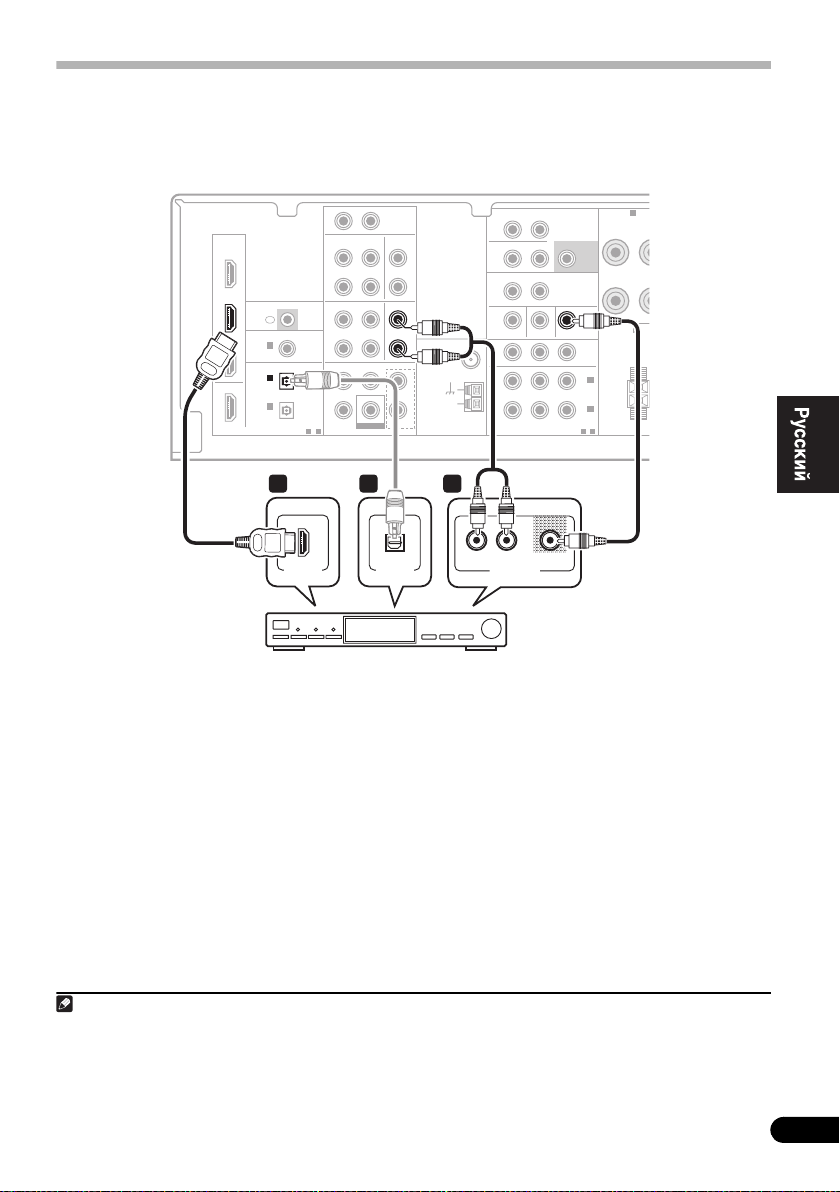
Подключение спутникового ресивера или другой цифровой
приставки
Спутниковые и кабельные ресиверы, а также цифровые радио ресиверы являются примерами так
называемых «приставок».
Этот ресивер
RAUX
HDMI
HDMI
BD/DVD
IN
TV/SAT
TV/SAT
IN
IN
DVR/VCR
IN
OUT
COAXIAL
IN 1
(CD)
OPTICAL
IN 2
IN 2
(AUX)
(AUX)
IN 1
(CD-R/TAPE)
IN
IR
ASSIGNABLE
ASSIGNABLE
OUT
OUT
1-2
AUDIODIGITAL
1 1 2
L
IN
IN IN
CD-R/TAPE CD
IN
DVR/VCR TV/SAT
CENTERSURROUND
SUBWOOFER
BD/DVD MULTI CH IN
TV/SAT
FRONT
BD/DVD IN
L
R
IN
IN
L
L
R
R
FM
UNBAL
75
Ω
L
AM
LOOP
R
ZONE2
OUT
OUT
MONITOR OUT BD/DVD IN TV/SAT IN
R
ANTENNA
COMPONENT VIDEO
SURROUND
L (Single)R
BACK
PRE OUT
SUBWOOFER
PRE OUT
L R
IN
DVR/VCR VIDEO
TV/SAT IN
YPBP
(TV/SAT)
(BD/DVD)
ASSIGNABLE
OUT
AUDIO
IN 2
IN 1
1-2
SPEAKERS A
R
SPEAKERS B
FRONT
R
English
Français
Italiano
HDMI OUT
OPTICAL
DIGITAL OUT
AUDIO/VIDEO OUT
VIDEOAUDIORL
STB
1 Если ваша приставка оснащена
выходом HDMI, подключите его к входу
HDMI TV/SAT IN на данном ресивере.
Если на вашей приставке нет выхода HDMI, но
есть цифровой выход, подключите его к
цифровому входу на данном ресивере.
В примере показано оптическое подключение
ко входу DIGITAL OPTICAL IN 2 (AUX).
Примечание
1 В этом случае нужно указать ресиверу, к какому входу подключена приставка (см. раздел Выбор входного сигнала на
стр.40).
2 Если ко входам TV/SAT уже подключен телевизор, просто выберите другой вход. Однако для приема сигнала вам
понадобится нажать кнопку выбора входа для входа, к которому подключена приставка.
3 Если компьютерная приставка к телевизору имеет ко
Использование разъемов компонентного видео на стр. 18.
1
2 Соедините аудио/видеовыходы
приставки со входами TV/SAT AUDIO и
VIDEO этого ресивера.
2
Для аудиосоединения используйте
стереофонический аудиокабель RCA, а для
видеосоединения – стандартный видеокабель
3
RCA.
мпонентные выходы, следует также ознакомиться с
Deutsch
Nederlands
Español
15
Ru
Page 16
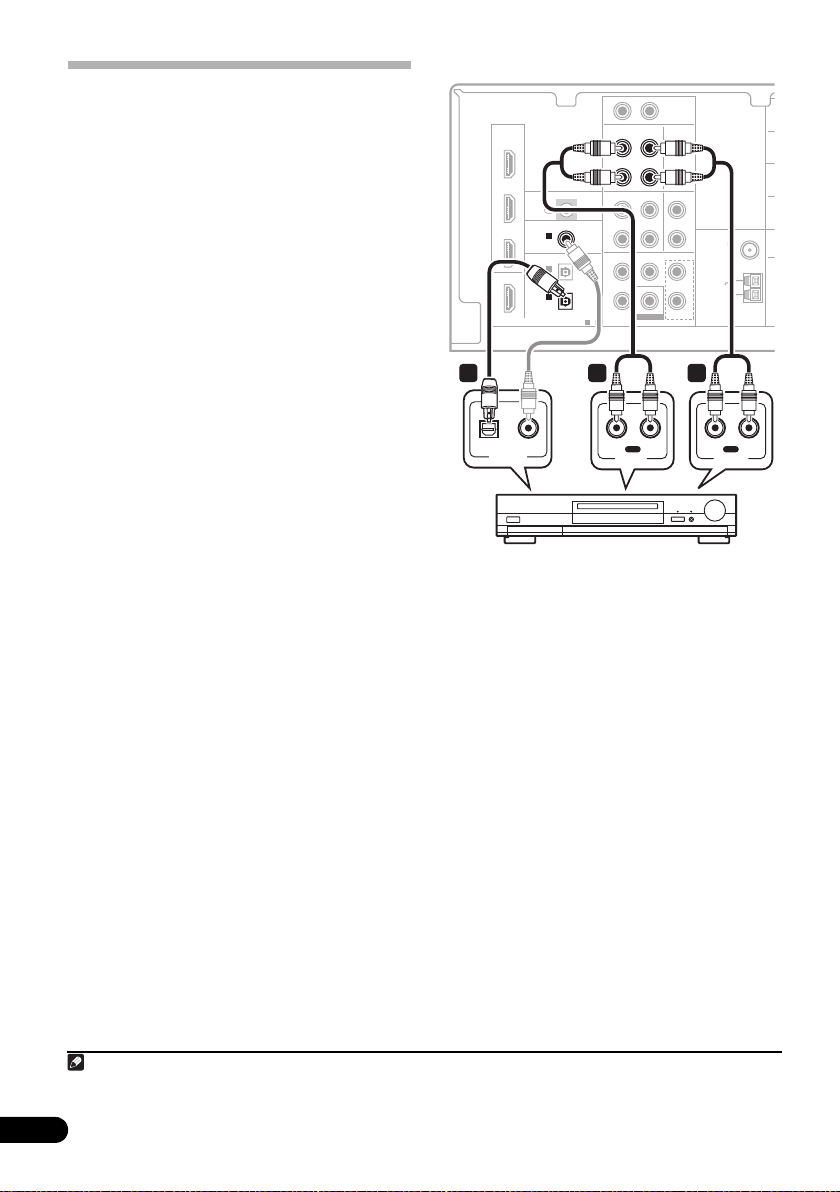
Подключение других
C
O
U
O
аудиокомпонентов
Количество и тип соединений зависит от типа
подключаемого компонента.
подключения проигрывателей CD-R, MD,
DAT, кассетного магнитофона или других
аудиокомпонентов выполняйте действия,
описанные ниже.
1 Если используемый компонент имеет
цифровой аудиовыход, соедините его с
цифровым аудиовходом ресивера, как
показано.
В примере показано оптическое подключение
ко входу DIGITAL OPTICAL IN 1 (CD-R/TAPE).
2 Если необходимо, соедините
аналоговые аудиовыходы компонента со
свободными аудиовходами ресивера.
Это соединение понадобится для компонентов,
не имеющих цифрового выхода, или если
необходима запись с цифрового компонента.
Используйте стереофонический аудиокабель
RCA, как показано.
3 Если подключается рекордер/
магнитофон, соедините аналоговые
аудиовыходы с аналоговыми
аудиовходами рекордера/магнитофона.
В примере показано аналоговое подключение к
гнезду аналогового выхода CD-R/TAPE с
помощью стереофонического аудиокабеля
RCA.
1
Для
Этот ресивер
RAUX
HDMI
BD/DVD
IN
TV/SAT
IN
DVR/VCR
IN
OUT
DIGITAL
COAXIAL
COAXIAL
IN 1
IN 1
(CD)
(CD)
OPTICAL
OPTICAL
IN 2
(AUX)
IN 1
IN 1
(CD-R/TAPE)
(CD-R/TAPE)
IN
IR
ASSIGNABLE
ASSIGNABLE
OUT
OUT
OUT
1-2
AUDIODIGITAL
AUDIO
1 23
OPTICAL COAXIAL
DIGITAL OUT
CD-R, MD, DAT, кассетный
магнитофон, и т.д.
L
IN
IN IN
IN
CD-R/TAPE
CD-R/TAPE CD
IN
DVR/VCR TV/SAT
CENTERSURROUND
SUBWOOFER
BD/DVD MULTI CH IN
IN
RL
REC
AUDIO IN
FRONT
BD/DVD IN
L
L
R
R
IN
L
R
L
R
ANTENNA
FM
UNBAL
75
Ω
AM
LOOP
OUT
RL
PLAY
AUDIO OUT
Z
O
M
Примечание
1 Учтите, что необходимо подключить цифровые компоненты к гнездам аналогового аудио, если требуется выполнить
запись с цифровых компонентов (например, минидиска) на аналоговые компоненты или наоборот.
16
Ru
Page 17

Подключение HDD/DVD рекордера, видеомагнитофона и других
E
K
источников видеосигнала
Данный ресивер имеет аудио и видео входы и выходы, пригодные для подключения аналоговых
или цифровых видео рекордеров/магнитофонов, включая рекордеры/магнитофоны VCR и HDD/
DVD.
Этот ресивер
RAUX
HDMI
HDMI
BD/DVD
IN
TV/SAT
IN
DVR/VCR
IN
OUT
DIGITAL
COAXIAL
IN 1
(CD)
OPTICAL
OPTICAL
IN 2
IN 2
(AUX)
(AUX)
IN 1
(CD-R/TAPE)
IN
IR
ASSIGNABLE
ASSIGNABLE
1-2
CD-R/TAPE CD
OUT
DVR/VCR
DVR/VCR TV/SAT
OUT
OUT
AUDIODIGITAL
BD/DVD MULTI CH IN
IN
CENTERSURROUND
SUBWOOFER
L
IN IN
IN
IN
FRONT
BD/DVD IN
L
R
IN
L
L
R
R
FM
UNBAL
75
L
AM
LOOP
R
ZONE2
OUT
MONITOR OUT BD/DVD IN TV/SAT IN
ANTENNA
Ω
COMPONENT VIDEO
SURROUND
L (Single)R
BACK
L R
IN
IN
DVR/VCR VIDEO
DVR/VCR VIDEO
OUT
OUT
R
PRE OUT
SUBWOOFER
YPBP
ASSIGNABLE
AUDIO
PRE OUT
OUT
IN 2
(TV/SAT)
IN 1
(BD/DVD)
1-2
SPEAK
R
SPEA
English
Français
1
HDMI OUT
1
OPTICAL
DIGITAL OUT
3 2
IN
RL
REC
VIDEO IN
AUDIO IN
OUT
RL
PLAY
AUDIO OUT
VIDEO OUT
DVR, VCR, проигрыватель
LD, и т.д.
1 Если ваш видеокомпонент оснащен
выходом HDMI, подключите его к входу
HDMI DVR/VCR IN на этом ресивере.
Если на вашем видеокомпоненте нет выхода
HDMI, но есть цифровой аудиовыход,
подключите его к цифровому входу на этом
ресивере.
Ниже показан пример подключения рекордера/
видеомагнитофона ко входу DIGITAL OPTICAL
IN 2 (AUX) .
1
2 Соедините аудио/видеовыходы
рекордера соответственно со входами
DVR/VCR AUDIO и VIDEO данного
ресивера.
Для аудиосоединения используйте
стереофонический аудиокабель RCA, а для
видеосоединения – стандартный видеокабель
2
RCA.
3 Соедините аудио/видеовходы
рекордера соответственно со выходами
DVR/VCR AUDIO и VIDEO данного
ресивера.
Для аудиосоединения используйте
стереофонический аудиокабель RCA, а для
видеосоединения – стандартный видеокабель
RCA.
Примечание
1 В этом случае нужно указать ресиверу, к какому цифровому входу подключена приставка (см. Выбор входного сигнала
на стр. 40).
2 Если на используемом видеокомпоненте также имеется выход компонентного видео, его тоже можно подключить.
Подробнее см. раздел Использование разъемов компонентного видео на стр. 18.
Italiano
Deutsch
Nederlands
Español
17
Ru
Page 18
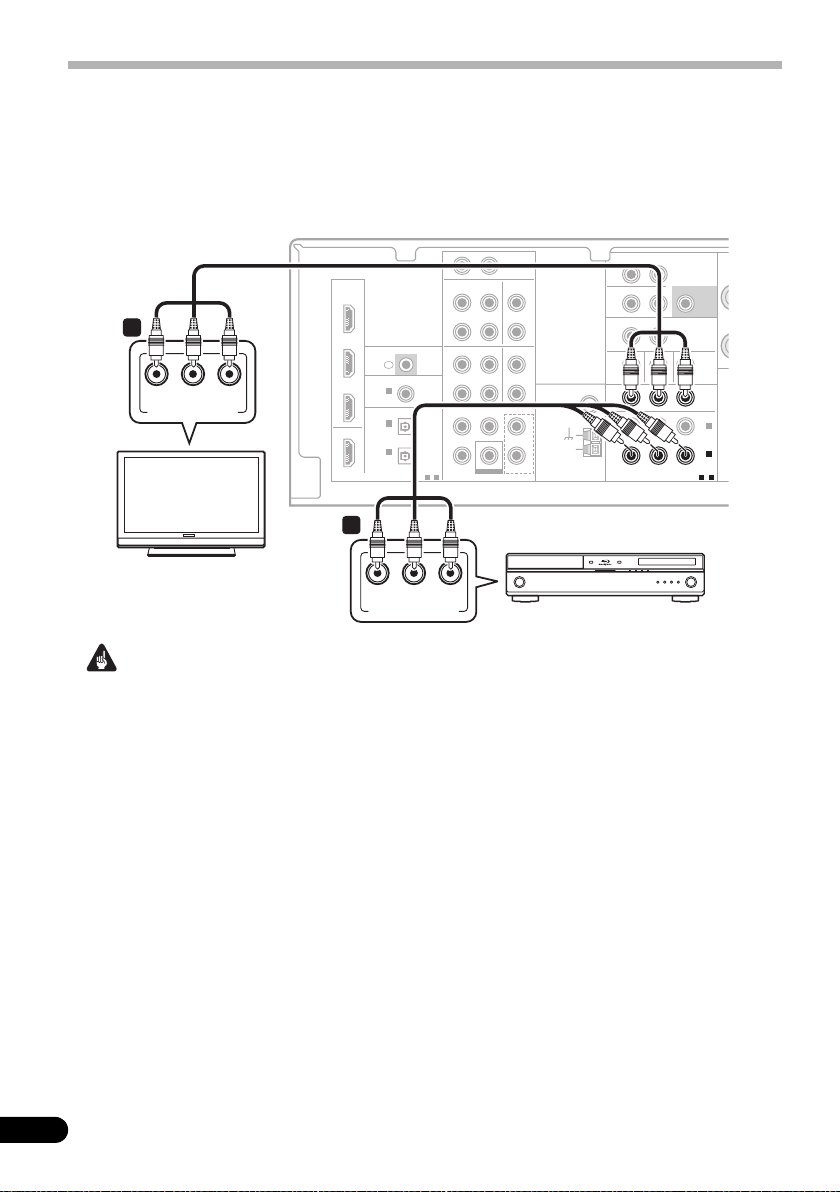
Использование разъемов компонентного видео
E
P
По сравнению с композитным видео компонентное видео обеспечивает значительно более высокое
качество изображения. Еще большими преимуществами обладает видео с прогрессивной
разверткой. При условии, что источник сигнала и телевизор поддерживают этот формат,
обеспечивается очень устойчивое изображение без мерцания. Узнать, поддерживает ли ваше
оборудование видео с прогрессивной разверткой (progressive-scan video), можно в документации к
телевизору и ко
Телевизор
Внимание
• Если любой компонент-источник
подключен к ресиверу через вход
компонентного видео, телевизор также
следует подключить к ресиверу при
помощи гнезд COMPONENT VIDEO OUT.
1 Соедините выходы компонентного
видео компонента-источника со входами
компонентного видео ресивера.
Для соединения используйте тройной
видеокабель компонентного видео.
2
P
R YPB
COMPONENT VIDEO IN
мпоненту-ис
точнику видеосигнала.
Этот ресивер
HDMI
BD/DVD
IN
TV/SAT
IN
IR
IN
ASSIGNABLE
COAXIAL
DVR/VCR
IN
IN 1
(CD)
OPTICAL
IN 2
(AUX)
OUT
IN 1
(CD-R/TAPE)
ASSIGNABLE
1
P
R YPB
COMPONENT VIDEO OUT
RAUX
1-2
CD-R/TAPE CD
OUT
DVR/VCR TV/SAT
OUT
AUDIODIGITAL
BD/DVD MULTI CH IN
IN
CENTERSURROUND
SUBWOOFER
L
IN IN
IN
FRONT
BD/DVD IN
L
R
IN
L
R
FM
UNBAL
75
L
AM
LOOP
R
ZONE2
OUT
OUT
MONITOR OUT BD/DVD IN TV/SAT IN
ANTENNA
Ω
COMPONENT VIDEO
COMPONENT VIDEO
SURROUND
L (Single)R
BACK
L R
IN
DVR/VCR VIDEO
YPBP
YPBP
R
R
AUDIO
PRE OUT
SUBWOOFER
PRE OUT
OUT
OUT
(TV/SAT)
IN 1
(BD/DVD)
(BD/DVD)
ASSIGNABLE
ASSIGNABLE
SP
S
IN 2
IN 1
1-2
1-2
Проигрыватель BD/DVD
2 Если необходимо, назначьте входы
компонентного видео для подключенного
источника сигнала.
Это необходимо сделать, только если
подключение выполнено не в соответствии со
следующими параметрами о умолчанию:
• COMPONENT VIDEO IN 1 – BD/DVD
• COMPONENT VIDEO IN 2 – TV/SAT
Подробнее см. раздел Меню назначения входов
на стр.44.
3 Соедините гнезда COMPONENT VIDEO
OUT ресивера со входами компонентного
видео телевизора или монитора.
Для соединения используйте тройной
видеокабель компонентного видео.
18
Ru
Page 19
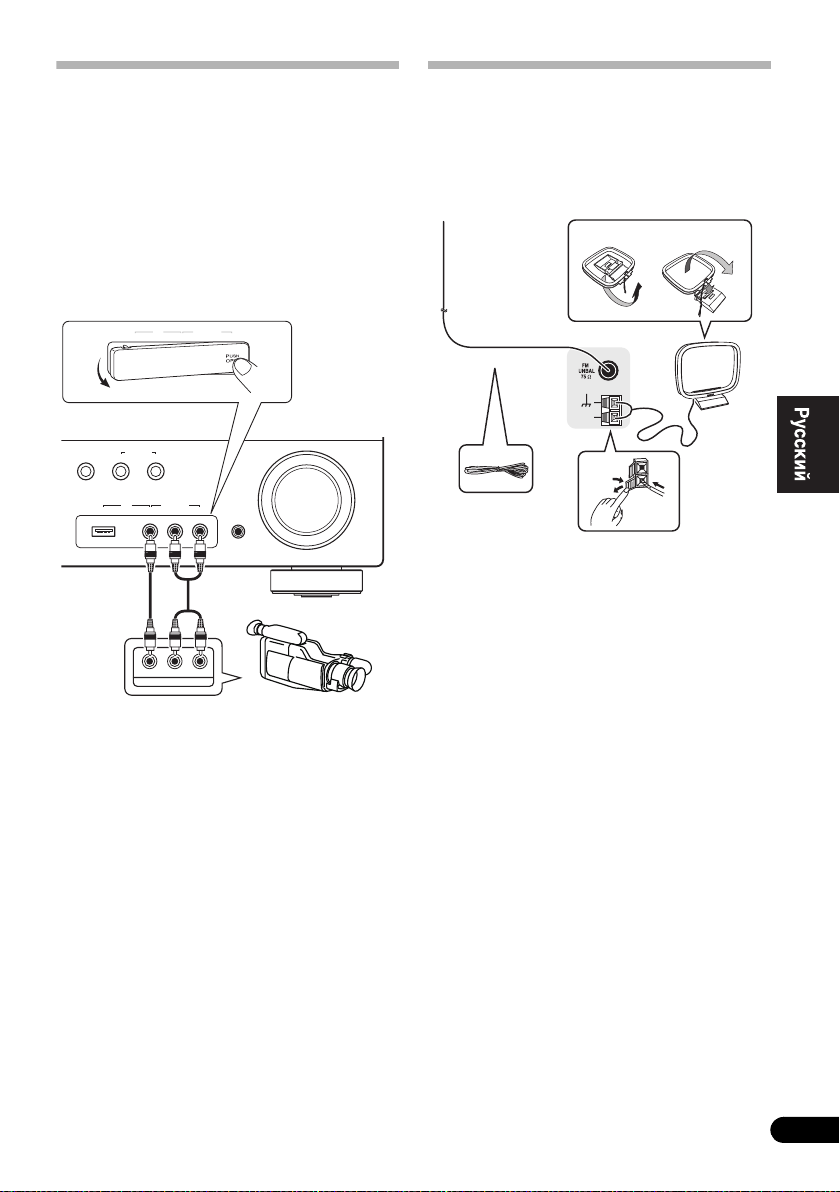
Подключение к видеоразъему на
передней панели
Доступ к передним разъемам видео
осуществляется с передней панели с помощью
кнопки INPUT SELECTOR или VIDEO на пульте
дистанционного управления. Здесь
используются стандартные аудио/ видео гнезда.
Подключите их таким же образом, как
подключаются разъемы на задней панели.
• Для получения доступа к фронтальным
видеоразъемам нажмите на язычок PUSH
OPEN.
VIDEO INPUT
USB
Этот ресивер
MULTI-ZONE
SPEAKERS
CONTROL
iPod
ON/OFF
RLAUDIOVIDEO
MASTER
VOLUME
Подключение антенн
Подключите рамочную антенну АМ и
проволочную антенну FM, как показано
справа. Для улучшения приема и качества
звука подключите внешние антенны (см.
раздел Использование внешних антенн на
стр. 20).
рис. а рис. б
2
3
LOOP
ANTENNA
AM
4
English
Français
USB
iPod
AUDIO/VIDEO OUTPUT
VIDEO INPUT
RLAUDIOVIDEO
MCACC
SETUP MIC
1
Italiano
1 Откройте защитные выступы,
вставьте по одному проводу в каждый
разъем до конца, затем отпустите
Видеокамера,
и т.д.
LVIDEO
R
выступы для фиксации проводов
антенны AM.
2 Прикрепите рамочную антенну AM к
специальной стойке.
Deutsch
Чтобы прикрепить антенну к стойке, отогните
стойку в направлении стрелки (рис. а), затем
закрепите рамочную антенну на стойке с
Nederlands
помощью зажима (рис. б).
3 Установите антенну AM на плоскую
поверхность в направлении наилучшего
приема.
4 Подключите проволочную антенну
FM таким же образом, как рамочную
Español
антенну AM.
Чтобы улучшить прием, полностью вытяните
проволочную антенну FM и прикрепите ее к
стене или дверной раме. Не допускайте, чтобы
антенна свешивалась или спутывалась.
19
Ru
Page 20
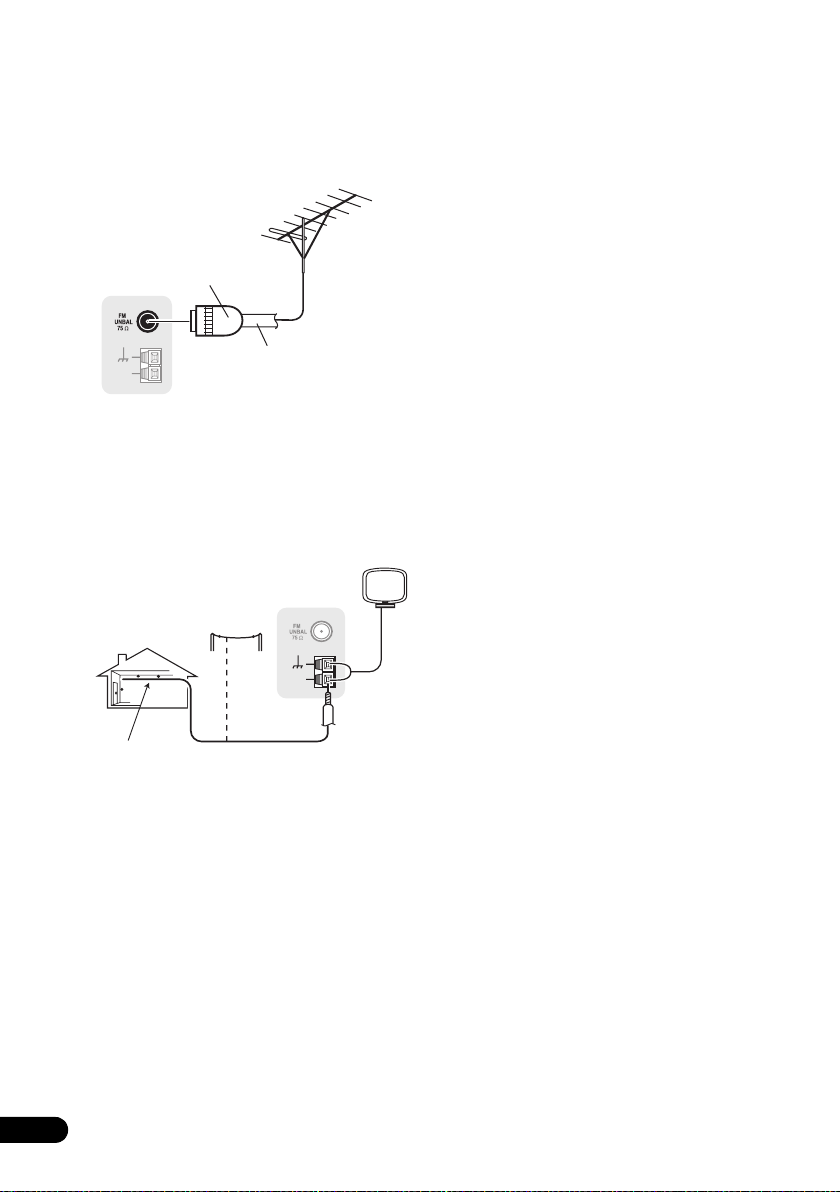
Использование внешних антенн
Улучшение качества приема FM
Для подключения внешней FM- антенны
используйте PAL-соединитель (приобретается
отдельно).
Одноконтактный
разьем PAL
ANTENNA
LOOP
AM
Коаксиальный кабель с
сопротивлением 75
Ω
Улучшение качества приема AM
Подсоедините провод в виниловой изоляции
длиной от 5 м дo 6 м к гнезду AM антенны, не
отсоединяя прилагаемую рамочную антенну
AM.
Для наилучшего качества приема подвесьте ее
горизонтально на улице.
Внутренняя антенна
(провод с виниловой
изоляцией)
Наружная
антенна
5 м до 6 м
LOOP
ANTENNA
AM
20
Ru
Page 21
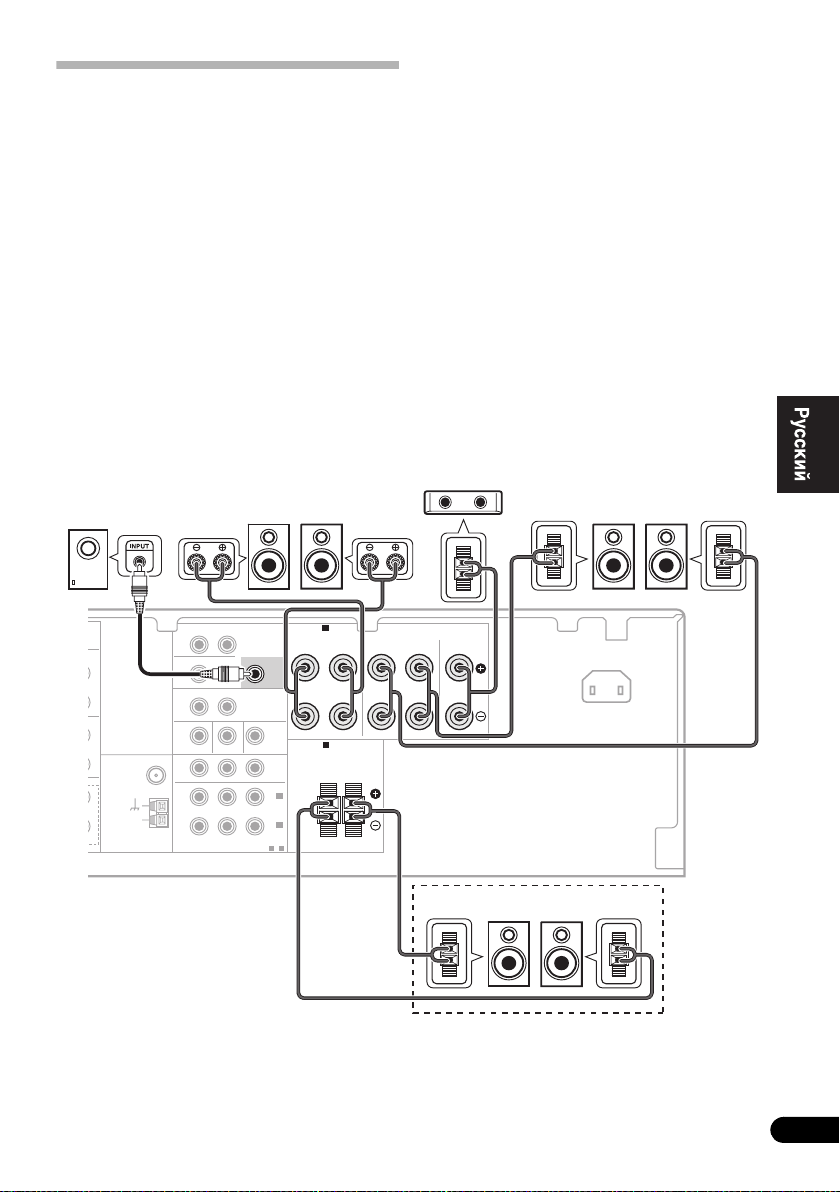
Подключение громкоговорителей
А
Полная установка шести громкоговорителей
(включая низкочастотный громкоговоритель)
показана ниже, но для каждого помещения план
установки будет отличаться. Подключите
имеющиеся громкоговорители, как показано ниже.
Ресивер может работать с двумя стерео
громкоговорителями (передние громкоговорители
на рисунке), тем не менее, рекомендуется
использовать по крайней мере три, а полный
комплект обеспечивает наилучшее объемное
звучание. Если н
не используется, то выберите для параметра
настройки громкоговорителей значение
(Большой)
(Настройка громкоговорителей)
Убедитесь, что правый громкоговоритель
подключен к правому разъему, а левый
громкоговоритель – к левому.
SW
ктивный низкочастотный
громкоговоритель
изкочастотный гро
(см. раздел
Speaker Setting
мкоговоритель
LARGE
на стр.42).
Передние
громкоговорители
L
RSLSR
Можно использовать громкоговорители,
подключенные к разъемам группы B для
прослушивания в режиме стерео в другой
комнате. При размещении громкоговорителей
в другой комнате убедитесь в том, что вы
прочли раздел Размещение громкоговорителей
на стр. 23. Для прослушивания с такой
настройкой ознакомьтесь с разделом Смена
настройки акустической системы на стр.24.
Можно использовать громкоговорители с
нормальным импе
Одна
ко обратите внимание, что только для
дансом от 6 Ω до 16 Ω.
фронтальных громкоговорителей задается
значение между 12 Ω и 16 Ω, если выбрано
SPAB в пункте Смена настройки
акустической системы на стр.24.
Подключайте устройство к сети
переменного тока только после завершения
всех соединений.
Центральный
громкоговоритель
C
Громкоговоритель
объемного звучания
English
Français
Italiano
SURROUND
BACK
IN
L
R
IN
L
R
L
R
IN
UNBAL
75
LOOP
FM
AM
ANTENNA
Ω
ZONE2
OUT
DVR/VCR VIDEO
OUT
MONITOR OUT BD/DVD IN TV/SAT IN
R
COMPONENT VIDEO
L (Single)R
L R
IN
PRE OUT
SUBWOOFER
SUBWOOFER
YPBP
ASSIGNABLE
AUDIO
PRE OUT
PRE OUT
OUT
IN 2
(TV/SAT)
IN 1
(BD/DVD)
1-2
SPEAKERS A
SPEAKERS A
SPEAKERS B
SPEAKERS B
FRONT
FRONT
RL
RL
RL
RL
SURROUND CENTER
SURROUND CENTER
R L
R L
Deutsch
AC IN
Nederlands
Español
Cистема громкоговорителей B
LR
21
Ru
Page 22
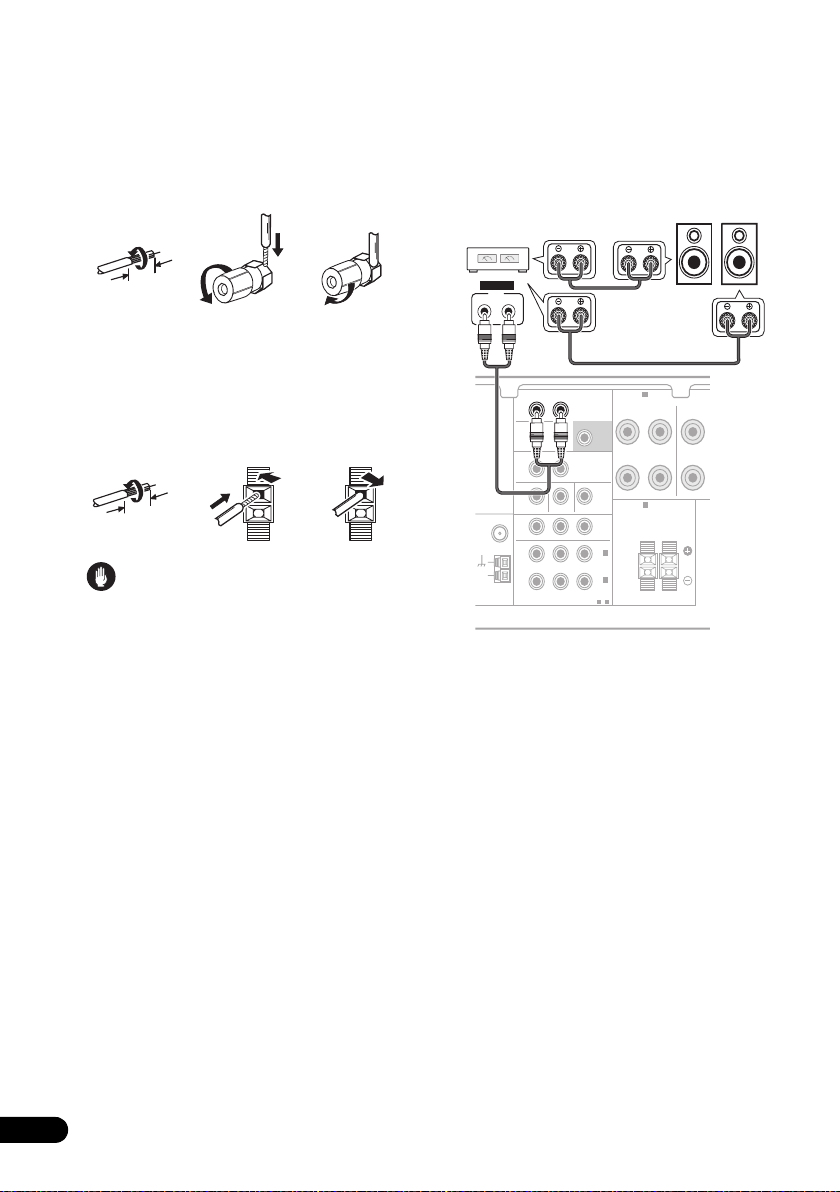
Подключение проводов.
O
Разъемы громкоговорителей группы A:
1 Скрутите оголенные жилы провода.
2 Ослабьте зажим контакта и вставьте
оголенный провод.
3 Зажмите контакт.
1 23
Используйте выходы PRE OUT для
подключения тыловых
громкоговорителей
Подключите выходы PRE OUT на устройстве к
дополнительному усилителю, чтобы добавить
тыловой громкоговоритель.
Усилитель заднего
тылового канала
Тыловые громкоговорители
SBL SBR
10
мм
Разъемы громкоговорителей группы B:
1 Скрутите оголенные жилы провода.
2 Откройте защитные выступы и
вставьте оголенный провод.
3 Отпустите защитные выступы.
1 23
10 мм
Предупреждение
• На контактах громкоговорителей имеется
ОПАСНОЕ ДЛЯ ЖИЗНИ напряжение.
Во избежание опасности поражения
электрическим током при подключении
или отключении кабелей
громкоговорителей отсоединяйте кабель
питания, прежде чем прикасаться к любым
неизолированным деталям.
• Оголенные концы провода
громкоговорителя должны быть
обязательно скручены и вставлены в
контакт громкоговорителя до конца. Если
любой из неизолированных п
гр
омкоговорителя коснется задней панели,
роводов
это может вызвать отключение питания в
целях безопасности.
ANALOG
INPUT
LR
75
LOOP
FM
NBAL
AM
ANTENNA
Ω
SURROUND
BACK
ZONE2
OUT
DVR/VCR VIDEO
OUT
MONITOR OUT BD/DVD IN TV/SAT IN
R
COMPONENT VIDEO
L (Single)R
L R
IN
PRE OUT
SUBWOOFER
YPBP
ASSIGNABLE
AUDIO
PRE OUT
OUT
IN 2
(TV/SAT)
IN 1
(BD/DVD)
1-2
SPEAKERS A
SPEAKERS B
FRONT
RL
R
RL
SURR
• Для одного громкоговорителя можно также
подключать дополнительный усилитель к
выходам PRE OUT заднего тылового
канала. В этом случае подключайте
усилитель только к левому (L (Single))
разъему.
22
Ru
Page 23
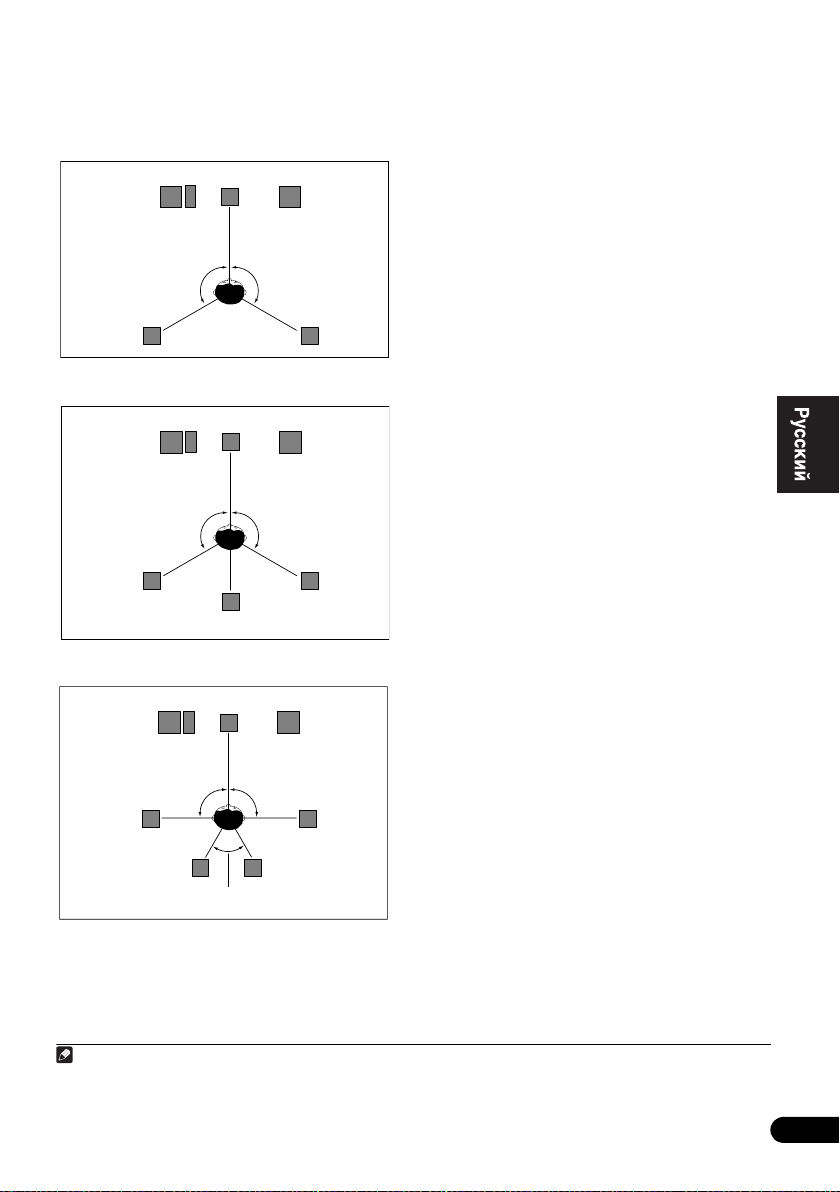
Размещение громкоговорителей
Для получения наилучшего качества
объемного звучания установите
громкоговорители, как показано ниже.
Акустическая система 5.1:
Передний
левый
Левый
объемного
звучания
громкоговоритель
Центральный
Низкочастотный
120°
Акустическая система 6.1:
Передний
левый
Левый
объемного
звучания
Низкоча стотный
громкоговоритель
Центральный
120°
Задний тыловой канал
Акустическая система 7.1:
Передний
левый
Левый
объемного
звучания
Левый тыловой
Центральный
Низкоча стотный
громкоговоритель
90°
канал
60°
Передний
правый
120°
1
Передний
правый
120°
1
Передний
правый
90°
Правый
тыловой канал
Правый
объемного
звучания
Правый
объемного
звучания
Правый
объемного
звучания
Pасположение громкоговорителей в комнате
имеет большое влияние на качество звука.
Следующие рекомендации помогут добиться
оптимального звучания вашей системы.
• Сабвуфер можно поместить на полу. В
идеальном случае другие
громкоговорители во время
прослушивания должны располагаться на
уровне ушей. Расположение
громкоговорителей на полу (кроме
сабвуфера) или закрепление их высоко на
стене не рекомендуется.
• Дл
я по
лучения оптимального
стереоэффекта расположите фронтальные
громкоговорители на расстоянии 2–3
метров друг от друга и на равном
удалении от телевизора.
• В случае расположения
громкоговорителей около телевизора
рекомендуется использовать
громкоговорители магнитозащищенного
типа, чтобы избежать возможных
искажений, таких как изменение цвета
изображения на экране телевизора. Если
громкоговорителей магнитозащищенного
типа нет, и на экране те
левизора за
метно
искажение цветов, отодвиньте
громкоговорители от телевизора.
• Если используется центральный
громкоговоритель, разместите передние
громкоговорители под большим углом.
Если нет – под меньшим углом.
• Расположите центральный
громкоговоритель под телевизором или
над ним, чтобы звук центрального канала
исходил от экрана телевизора. Кроме того,
центральный громкоговоритель не должен
пересекать линию, образованную
передним кр
аем пр
авого и левого
фронтальных громкоговорителей.
• Лучше всего поверните громкоговорители
в направлении точки прослушивания.
Угол зависит от размера помещения. Для
более просторных помещений
используйте меньший угол.
English
Français
Italiano
Deutsch
Nederlands
Español
Примечание
1 Такое размещение возможно, только когда к устройству подключен дополнительный усилитель, а к усилителю
подключены тыловые громкоговорители. Подробнее, см. Используйте выходы PRE OUT для подключения тыловых
громкоговорителей на стр. 22.
23
Ru
Page 24
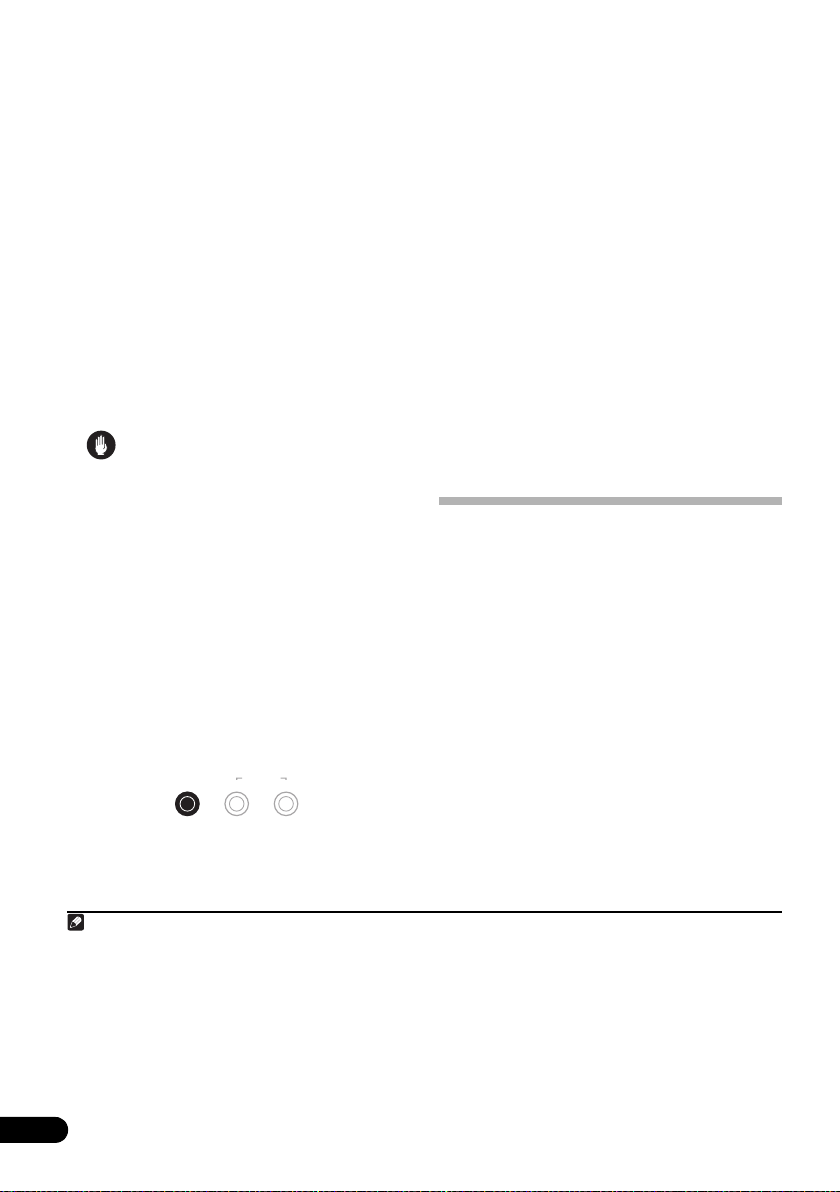
• Объемные и тыловые громкоговорители
следует устанавливать на 60–90 см выше
уровня ушей и слегка наклонить вниз.
Убедитесь в том, что громкоговорители не
направлены навстречу друг другу. Для
формата DVD-Audi o громкоговорители
должны находиться более за слушателем.
• Если в акустической системе 7.1
громкоговорители объемного звучания
невозможно настроить непосредственно в
сторону от позиции прослушивания,
эффект объемного звучания может быть
усилен за счет выключения функции UP
Mix (см. раздел Настройка функции Up Mix
на стр. 37).
• Старайтесь не размещать
громкоговорители объемного звучания
дальше от слушателя, чем передние и
центральные. В противном случае может
произойти о
слабление эфф
екта объемного
звучания.
Предупреждение
• Все громкоговорители должны быть
надежно установлены. Это не только
улучшает качество звука, но и уменьшает
риск повреждения или травмы в результате
падения или переворачивания
громкоговорителей в случае внешнего
толчка (например, при землетрясении).
Смена настройки акустической
системы
С помощью кнопки SPEAKERS можно выбрать
три схемы расположения громкоговорителей.
• Используйте кнопку SPEAKERS на
передней панели для выбора настроек
системы громкоговорителей.
CONTROL
MULTI-ZONE
SPEAKERS
SPEAKERS
1
ON/OFF
• SPA – звук выводится из
громкоговорителей, подключенных к
контактам громкоговорителей A и
SURROUND BACK PRE OUT (возможно
многоканальное воспроизведение).
• SPB – звук выводится из двух
громкоговорителей, подключенных к
акустической системе B (возможно только
стереофоническое воспроизведение).
• SPAB – Звук выходит из системы
громкоговорителей A, двух
громкоговорителей системы
громкоговорителей B и сабвуфера. Для
о
гоканальных источников понижающее
мн
микширование выполняется, только если
выбран режим STEREO или A.L.C для
стерео выхода от систем
2
громкоговорителей A и B.
• SP – Звук подается не на
громкоговорители, а на гнездо для
наушников.
Подключение ИК-приемника
Если стереоустройства установлены в
закрытом шкафу или тумбе или если вы хотите
использовать пульт ДУ подзоны в другой зоне,
для управления системой можно использовать
дополнительный ИК-приемник (например,
блок Niles или Xantech), а не датчик на
передней панели ресивера.
1 Подключите датчик ИК-ресивера к
IR IN
гнезду
на задней панели этого
ресивера.
Подробные инструкции по подключению ИКприемника см. в инструкциях по установке ИКприемника.
3
Нажмите повторно для выбора настройки
системы громкоговорителей:
Примечание
1• Воспроизведение звука низкочастотным громкоговорителем зависит от настроек, описанных в разделе Speaker
Setting (Настройка громкоговорителей) на стр. 42. Однако, если выше выбран пункт SPB, из низкочастотного
громкоговорителя звук слышен не будет (канал низкочастотных эффектов не декодирован).
2 Можно использовать громкоговорители с нормальным импедансом мощностью от 6 Ω до 16 Ω. Однако помните, что
только для фронтальных громкоговорителей задается значение между 12 Ω и 16 Ω, если выбрано SPAB.
3• Дистанционное управление может не действовать, если на окошко датчика ИК-приемника падает прямой свет
мощной флуоресцентной лампы.
• Обратите внимание, что другие производители могут
технологиями. Просмотрите информацию о ИК-совместимости вашего устройства в прилагаемой к нему
документации.
• Если вы используете два пульта дистанционного управления (одновременно), телеметрический датчик ИКприемника имеет приоритет по отношению к датчику на передней панели.
не использовать терминологию, связанную с ИК-
24
Ru
Page 25
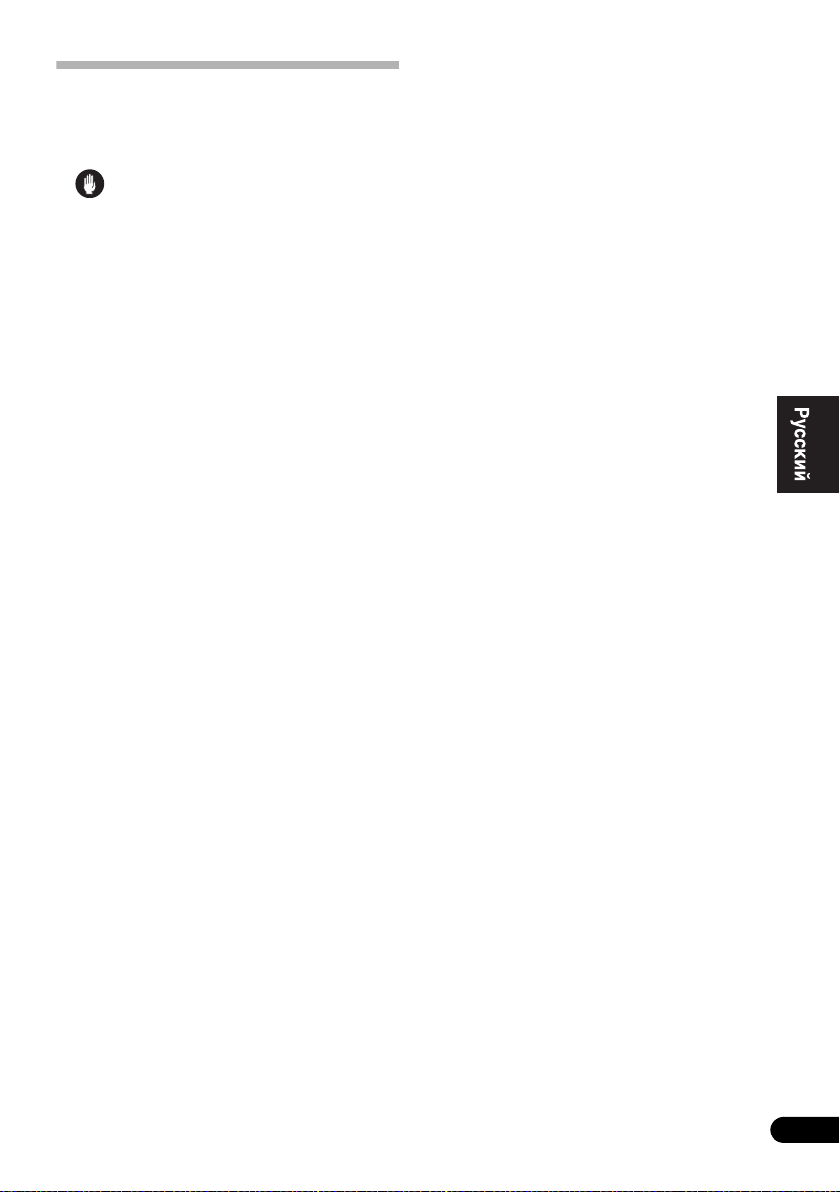
Подключение ресивера к сети
Включайте вилку в сеть только после
подключения к ресиверу всех устройств
(включая громкоговорители).
Предупреждение
• Держите кабель питания за вилку.
Вынимая вилку из электророзетки, никогда
не тяните за сам кабель, никогда не
дотрагивайтесь до кабеля питания
влажными руками, так как это может стать
причиной короткого замыкания и
поражения электрическим током. Не
ст
авьте на кабель питания устройство,
мебель или другие предметы и не
зажимайте его каким-либо иным образом.
Запрещается завязывать узлы на кабеле
питания или связывать его с другими
кабелями. Кабели питания следует
прокладывать в таких местах, где
возможность наступить на них будет
маловероятной. Поврежденный кабель
питания может стать причиной возгорания
или по
ражения э
Периодически проверяйте кабель питания.
Если кабель питания поврежден,
обратитесь за сменным кабелем в
ближайший уполномоченный независимый
сервис-центр Pioneer.
• Используйте только кабель питания,
входящий в комплект поставки данного
устройства.
• Используйте прилагаемый кабель питания
только по его прямому назначению, как
описано ниже.
• Когда ресивер не используется (например,
во вре
мя от
от питания, вынув вилку из розетки
электросети.
1 Вставьте разъем кабеля питания,
входящего в комплект поставки, в гнездо
AC IN
на задней панели ресивера.
2 Вилку кабеля питания вставьте в
розетку электросети.
лектрическим током.
пуска), его следует отключать
English
Français
Italiano
Deutsch
Nederlands
Español
25
Ru
Page 26

Глава 4:
Органы управления и
индикаторы
Передняя панель
1 23 64 5
STANDBY/ON
INPUT
SELECTOR
1
STANDBY/ON
2Peryлятор
INPUT SELECTOR
Используется для выбора источника входа.
3 Кнопки управления тюнером
BAND
Переключение между радиодиапазонами
AM, FM ST (стерео) и FM MONO (стр.48).
TUNE +/–
Используется для поиска радиочастот
(стр.48).
TUNER EDIT
Вместе с TUNE +/–, PRESET +/– и ENTER
используются для запоминания и
наименования радиостанций для
повторного вызова (стр.48, 49).
PRESET +/–
Используйте для выбора
запрограммированных радиостанций
(стр.49).
4 Символьный дисплей
См. раздел Дисплей на стр.28.
PHASE
CONTROL
–
STEREO/
+
TUNE
TUNER EDIT ENTER
ADVANCED
SURROUND
STANDARD
SURROUND
A.L.C.
TUNE
BAND
AUTO SURROUND/
STREAM DIRECT
PHONES
SPEAKERS
PRESET
–
USB
7 8 10 13129 11
5 Индикаторы
Загорается, когда включена функция Acoustic
Calibration EQ (стр. 36) (для «Acoustic Calibration
EQ» автоматически задается значение «Вкл.»
после настройки Auto MCACC (стр.8)).
6Peryлятор
7 Гнездо
Используется для подключения наушников
(стр.40).
8 Кнопки режимов прослушивания
AUTO SURROUND/STREAM DIRECT
Переключение режимов Auto sur round
(Автоматическое воспроизведение на
стр. 33) и Stream Direct (прямое
вспроизведение). В режиме Stream Direct
отключаются регулировки тембра для
более точного воспроизведения исходного
сигнала (стр.36).
STEREO/A.L.C.
Переключение между режимами
воспроизведения стерео, стерео режимом
Auto lev el contro l - автоматического
управления уровнями (стр. 35) и Front Sta ge
Surround Advance - фронтального
объемного звучания (стр.35).
CONTROL
MULTI-ZONE
iPod
PRESET
PHONES
AUDIO/VIDEO MULTI- CHANNEL RECEIVER VSX
+
ON/OFF
VIDEO INPUT
RLAUDIOVIDEO
MCACC
SETUP MIC
MCACC
MASTER VOLUME
–
819H
MASTER
VOLUME
26
Ru
Page 27
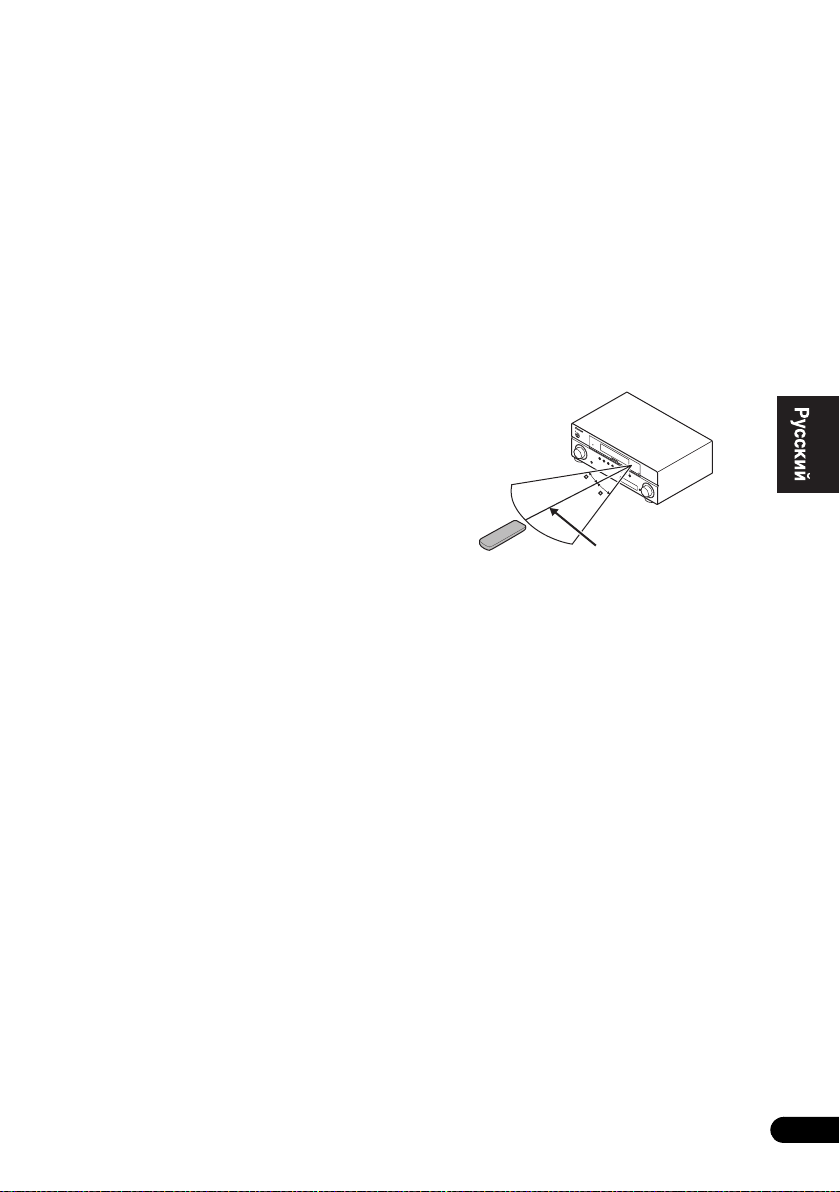
ADVANCED SURROUND
Переключает различные режимы
объемного звучания (стр.34).
STANDARD SURROUND
Нажмите для стандартного декодирования
и для переключения между параметрами
2 Pro Logic II, 2 Pro Logic IIx и NEO:6
(стр.33).
9 SPEAKERS
Используется для изменения системы
громкоговорителей (стр.24).
10 Элементы управления MULTI-ZONE
Если выполнены подключения MULTI-ZONE
(см. Прослушивание в режиме MULTI-ZONE на
стр.46), используйте эти элементы управления
для управления подзоной из основной зоны
(см. раздел Использование элементов
управления MULT I-ZONE на стр.47).
11
iPod
/USB разъем
Используется для подключения в качестве
источника аудио Apple iPod или флэшнакопителя USB (стр.61 и 64).
12
AUDIO/VIDEO
вход
См. раздел Подключение к видеоразъему на
передней панели на стр.19
13 Гнездо MCACC SETUP MIC
Используется для подключения микрофона при
выполнении настройки Auto MCACC.
Дальность действия пульта
дистанционного управления
Эффективность работы пульта дистанционного
управления может снижаться в следующих
случаях:
• при наличии препятствий между пультом
дистанционного управления и
дистанционным датчиком ресивера;
• при попадании на дистанционный датчик
устройства ярких солнечных лучей или
сильного света флуоресцентной лампы;
• при расположении ресивера вблизи
устройств, излучающих инфракрасные
лучи;
• при одновременном управлении
ресивером с помощью д
инфракрасного пульта дистанционного
управления.
30
ругого
S
T
A
N
D
B
Y
/
O
N
I
N
P
U
S
T
E
L
E
PHASE
C
T
CONT
O
R
ROL
B
A
N
D
T
U
N
E
–
A
U
T
O
S
S
T
U
R
R
E
R
A
O
M
U
D
T
N
U
I
R
D
N
E
/
E
C
T
+
S
T
E
R
E
A
O
.L
/
.C
.
P
H
O
A
N
D
E
V
T
S
S
A
U
U
N
N
R
E
C
R
R
E
E
O
D
U
D
N
I
T E
D
S
T
A
A
U
N
S
D
D
U
I
A
R
O
R
R
/
D
O
V
U
ID
N
D
E
P
O
R
E
M
S
U
E
T
L
T
–
I
C
H
A
N
N
E
S
L
P
R
E
A
E
K
C
E
R
E
P
S
R
IV
E
E
S
E
R
T
+
V
S
C
O
X
N
M
–
519
T
U
R
L
O
T
L
I-Z
V
O
N
E
O
N
N
/
T
O
E
F
R
F
M
A
S
V
T
O
E
P
R
O
L
U
R
M
T
A
E
B
L
E
30
7 м
English
Français
Italiano
Deutsch
Nederlands
Español
27
Ru
Page 28
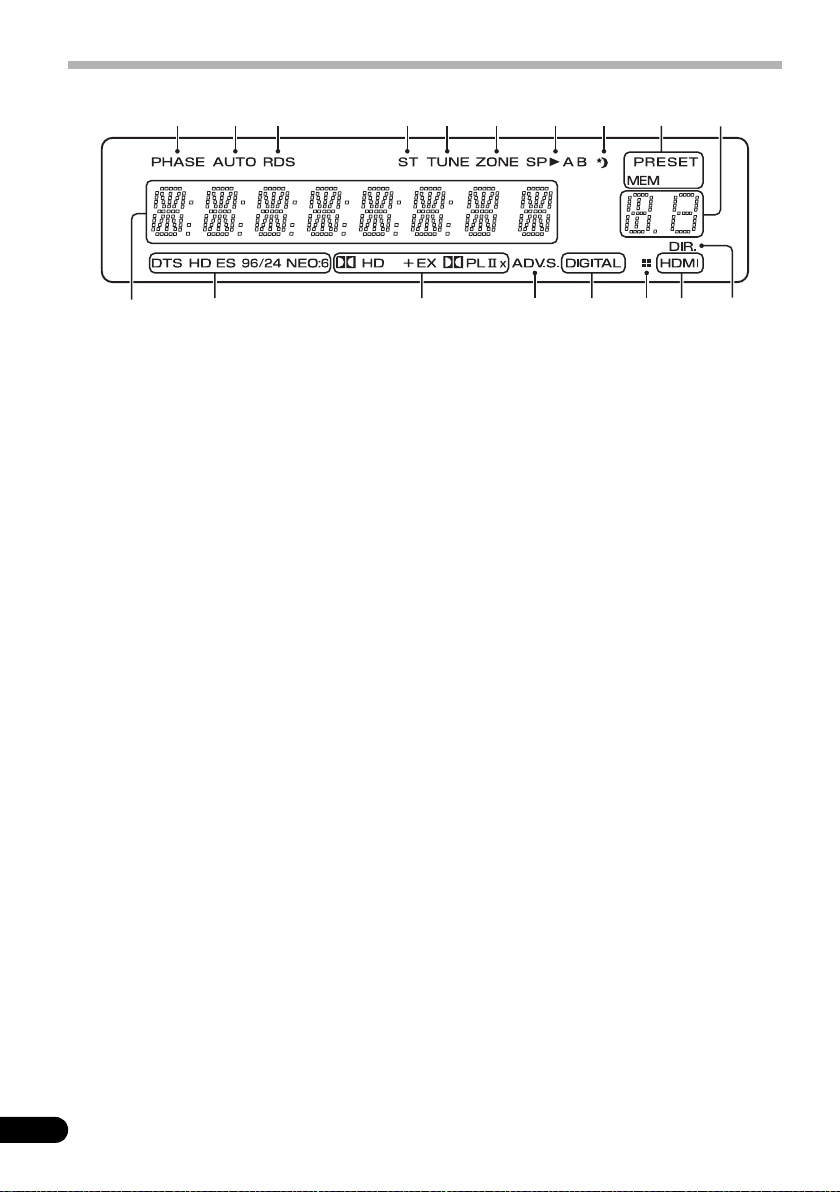
Дисплей
1 2 3 4 5 6 7 8 9
10
11
1PHASE
Загорается, когда включен фазовый
переключатель (стр.10).
2AUTO
Загорается при включенной функции
автоматического объемного звучания
(См. раздел Автоматическое воспроизведение
на стр. 33).
3RDS
Загорается при приеме радиосигнала RDS
(стр.50).
4ST
Загорается при приеме стереосигнала в
диапазоне FM в автоматическом
стереофоническом режиме.
5 TUNE
Загорается при приеме обычного канала
радиовещания.
6ZONE
Загорается, когда включена функция MULTI-
ZONE (стр. 46).
7 Индикаторы громкоговорителей
Загорается для обозначения используемой
акустической системы, A и/или B (стр.24).
8 Индикатор таймера перехода в спящий
режим
Загорается, когда ресивер находится в режиме
ожидания (стр.32).
9 Индикаторы предварительных
настроек тюнера
PRESET
Отображается при регистрации или вызове
предварительно заданной радиостанции.
12 13 14 15 15 1716
MEM
Мигает, когда радиостанция
зарегистрирована.
10 Индикатор информации PRESET или
входного сигнала
Отображает предварительно заданный номер
тюнера или тип входного сигнала и т. п.
11 Символьный дисплей
Отображает различную системную
информацию.
12 Индикаторы DTS
DTS
Загорается при обнаружении источника
аудиосигнала в формате DTS.
HD
Загорается в случае обнаружения
источника с кодированными
аудиосигналами DTS-EXPRESS или
DTS-HD.
ES
Загорается при обнаружении источника
аудиосигнала в формате DTS-ES.
96/24
Загорается при обнаружении источника
аудиосигнала в формате DTS 96/24.
NEO:6
Когда включен один из режимов NEO:6
ресивера, его включение обозначает
обработку NEO:6 (стр.33).
13 Индикаторы Dolby Digital
2
Загорается при обнаружении сигнала в
формате Dolby Digital.
28
Ru
Page 29
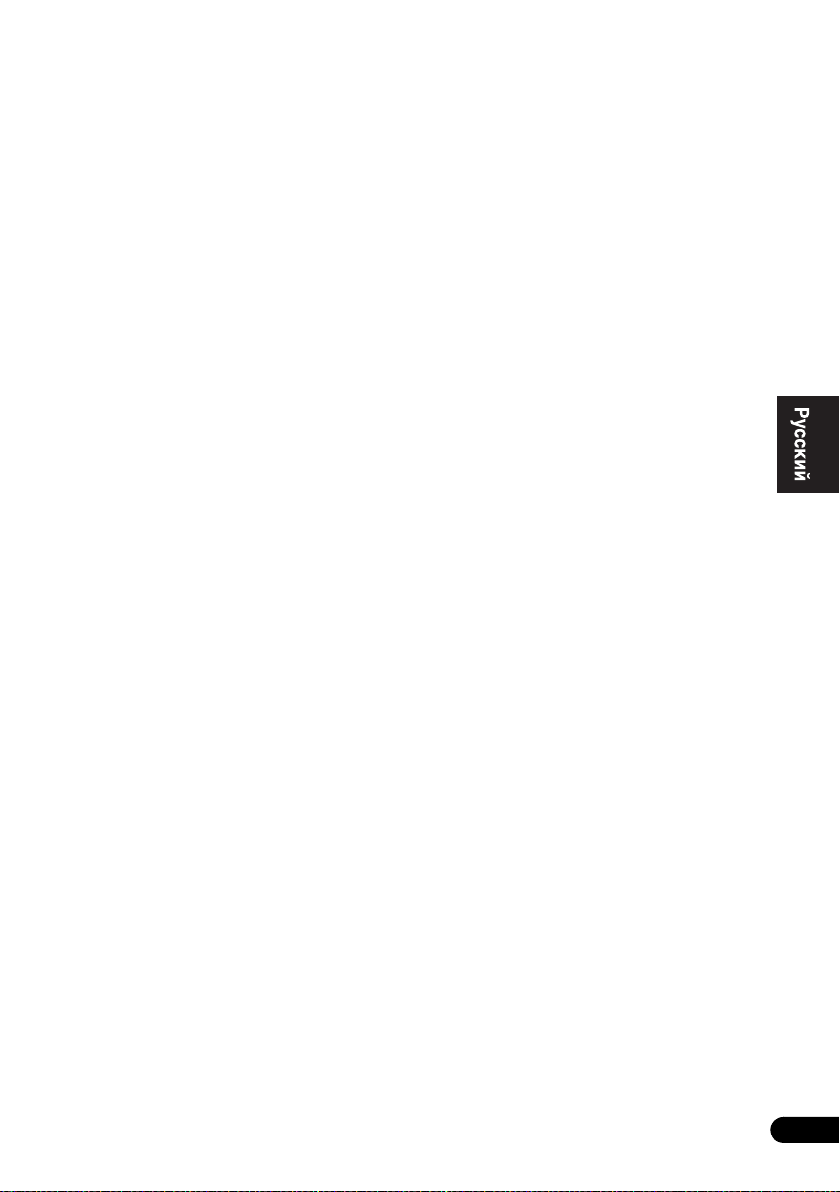
HD+
Загорается при обнаружении источника
аудиосигнала в формате Dolby Digital Plus.
HD
Загорается при обнаружении источника
аудиосигнала в формате Dolby TrueHD.
EX
Загорается при обнаружении источника
аудиосигнала в формате Dolby Digital EX.
2PLllx
Загорается при включенном
декодировании 2 Pro Logic II / 2 Pro
Logic IIx (см. Прослушивание материала с
использованием объемного звучания на
стр.33 для получения подробной
информации).
14 ADV.S.
Этот индикатор загорается при выборе одного
из режимов дополнительного объемного
звучания (Подробнее см. раздел См. раздел
Использование эффектов дополнительного
объемного звучания на стр. 34).
15 Индикаторы SIGNAL SELECT
DIGITAL
Загорается, когда выбран цифровой
аудиосигнал.
Мигает, когда цифровой аудиосигнал не
выбран.
HDMI
Загорается, когда выбран сигнал HDMI.
Мигает, когда сигнал HDMI не выбран.
16 Индикатор UP MIX
Загорается, когда для параметра «UP MIX»
задано значение ON (см. стр.37). Также
загорается, когда режим DIMMER выключен.
17 DIR.
Загорается при включении режима DIRECT или
PURE DIRECT (стр.36).
English
Français
Italiano
Deutsch
Nederlands
Español
29
Ru
Page 30
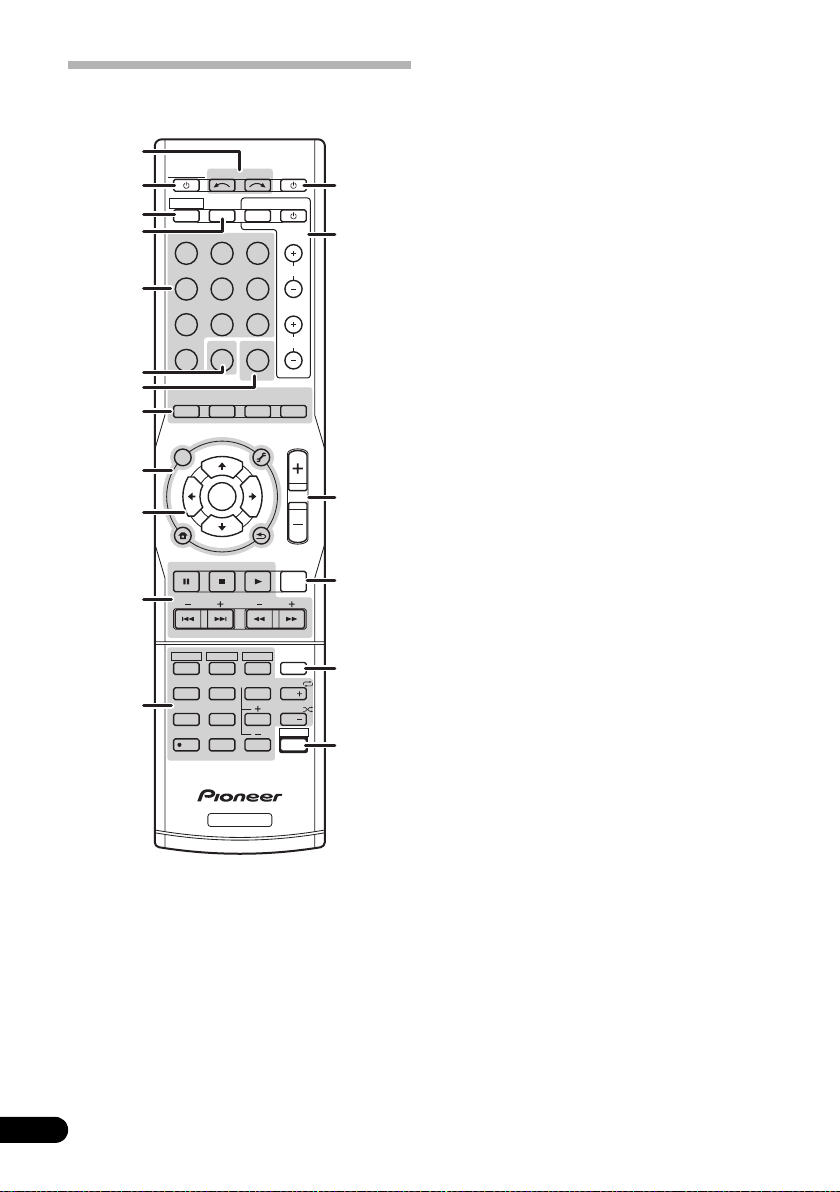
Пульт дистанционного
управления
1
RECEIVER
RECEIVER
BD TV
CD CD-R
INPUT SELECT
ZONE 2
ON/OFF
213
3
4
5
VIDEO MULTI IN
iPod USB
DIMMER
6
7
8
9
10
11
12
AUTO/
DIRECT
AUDIO
PARAMETER
TOP
MENU
T
E
S
E
R
P
HOME
MENU
SETUP
iPod
CTRL
PTY SEARCH
HDD
1
S.RETRIEVER
4
SB CH
7
+
BASS
10
STEREO/
A.L.C.
U
T
ENTER
T
U
DVD
EQ
PHASE
SPEAKERS
RECEIVER
N
N
2
5
8
0
SIGNAL SEL
E
E
CH SELECT
TV CONTROL
INPUT
DVR
TUNER
AUX
BD MENU
STANDARD
TUNER EDIT
TOOLS
MENU
P
R
E
S
E
T
BAND
RETURN
DTV/TV
TRE
VCR
3
6
9
ENTER
SOURCE
CH
VOL
ADV SURR
MASTER
VOLUME
MUTE
DISPLAY
SLEEP
CH
MIDNIGHT
CH
SHIFT
14
15
16
17
18
1 INPUT SELECT
Используется для выбора источника для входа.
2
RECEIVER
Используется для включения ресивера или его
переключения в режим ожидания.
3 RECEIVER
Переключает пульт ДУ на управление ресивером
(используется для выбора белых команд над
кнопками с номерами (
S.RETRIEVER
и т.д.)). Эта
кнопка также используется для настройки
объемного звучания (стр.41) или параметров
аудио (стр.38).
4 ZONE 2 ON/OFF
Включение и выключение зоны 2 для функции
Multi-zone.
5Kнопки
MULTI CONTROL
Нажмите одну из этих кнопок для выбора
другого управляемого компонента (см. раздел
Управление остальными частями системы на
стр.52
).
6
DIMMER
Уменьшает или увеличивает яркость дисплея.
Имеется четыре уровня изменения яркости.
7
SIGNAL SEL
Используется для выбора источника входного
сигнала (стр. 40).
Сначала нажмите BD для доступа к:
BD MENU
Отображение меню диска для дисков
Blu-ray.
8 Кнопки режимов прослушивания
AUTO/DIRECT
Переключение режимов Auto sur round
(Автоматическое воспроизведение на
стр. 33) и Stream Direct ( прямое
вспроизведение). В режиме Stream D irect
отключаются регулировки тембра для
более точного воспроизведения исходного
сигнала (стр.36).
STEREO/A.L.C.
Переключение между режимами
воспроизведения стерео, стерео режимом
Auto level control - автоматического
управления уровнями (стр.35) и Front St age
Surround Advance - фронтального
объемного звучания (стр.35).
STANDARD
Нажмите для стандартного декодирования
и для переключения между параметрами
gic II (стр.33).
o Lo
2 Pr
30
Ru
Page 31

ADV SURR
Переключает различные режимы
объемного звучания (стр.34).
9 Настройки системы и кнопки
управления компонентами
Следующие кнопки могут использоваться
после нажатия соответствующей кнопки
MULTI CONTROL (BD, TV и т.д.).
Сначала нажмите RECEIVER для доступа к:
AUDIO PARAMETER
Используется для доступа к параметрам
аудио (стр. 38).
SETUP
Нажмите для доступа к меню System Setup
(Настройка системы) (стр.41).
RETURN
ердите и выйдите из текущего экрана
дтв
По
меню.
Сначала нажмите BD или DVR для доступа к:
TOP MENU
Используется для отображения «главного»
меню диска BD/DVD.
HOME MENU
Отображение экрана «HOME MENU»
(Главное меню).
RETURN
Подтвердите и выйдите из текущего экрана
меню.
MENU
Отображение экрана меню «TOOLS»
(Сервис) плеера Blu-ray.
Сначала нажмите TUNER для доступа к:
TUNER EDIT
Запоминает/присваивает названия
станциям дл
(стр.48 и 49).
BAND
Переключение между радиодиапазонами
AM, FM ST (стерео) и FM MONO (стр.48).
PTY SEARCH
Используется для поиска типов программ
RDS (стр.50).
я п
оследующего вызова
Сначала нажмите iPod USB для доступа к:
iPod CTRL
Переключение между управлением iPod и
управлением ресивером (стр. 63).
10 (TUNE /, PRESET /),
ENTER
Кнопки со стрелками используются при
настройке системы об
(стр.41). Также используется для управления
меню/параметрами BD/DVD.
Кнопки TUNE / могут использоваться для
поиска радиочастот (стр.48) и кнопки PRESET
/ могут использоваться для выбора
запрограммированных радиостанций (стр.49).
11 Кнопки управления компонентами
Основные кнопки (
для управления компонентом после его
выбора с помощью кнопок источника входа.
Указанные над этими кнопками функции
можно вызвать после выбора
соответствующей кнопки источника для входа
(например, BD, DVR или TV). Эти кнопки
также функционируют как описано ниже.
Сначала нажмите RECEIVER для доступа к:
BASS –/+
Использование для на
1
частот
TRE –/+
Используется для настройки высоких
1
частот
Сначала нажмите TV для доступа к:
DTV/TV
Переключение между режимами входа
DTV (цифровое телевидение) и TV
(телевидение) для плоскоэкранных
телевизоров Pioneer.
ъемного зв
, и т.д.) используются
учания
стройки низк
их
English
Français
Italiano
Deutsch
Nederlands
Español
Примечание
1 Регулировки тембра отключаются, когда для режима звучания установлено значение DIRECT или PURE DIRECT.
31
Ru
Page 32

12 Цифровые кнопки и другие элементы
управления компонентами
Номерные кнопки используются для выбора
частоты вещания напрямую (стр. 48) или
дорожки на диске CD, DVD, и т.д. После
нажатия кнопки RECEIVER возможен доступ к
следующим кнопкам. (Например, MIDNIGHT
(Ночной режим) и пр.)
HDD*, DVD*, VCR*
Для HDD/DVD/VCR-рекордеров эти
кнопки переключают между управлением
жестким диском, DVD и VCR.
S.RETRIEVER
Нажмите для восстановления качества
звучания диска CD для сжатых
удиоисточников (стр. 36).
а
EQ
Нажмите для включения/выключения
настройки Acoustic Calibration EQ (стр. 36).
CH SELECT
Нажмите повторно для выбора канала, а
затем при помощи кнопок +/–
отрегулируйте уровень (стр.43).
CH SELECT +/–
Используется для регулировки уровней
канала.
SB CH
Используется для выбора режима заднего
тылового канала (стр.36).
PHASE
Нажмите для включения/выключения
управления фазой (стр.10).
SPEAKERS
Используется для изме
нения си
стемы
громкоговорителей (стр.24).
MIDNIGHT
Переключение в режим Midnight (Ночной
режим) или Loudness (Тонкомпенсация)
(стр.38).
SLEEP
Нажмите для изменения периода времени
до перехода ресивера в режим ожидания
(30 min – 60 min – 90 min – Off (Выкл.)).
В любой момент можно проверить
оставшееся время отключения путем
однократного нажатия кнопки SLEEP.
13 SOURCE
Эта кнопка служит для включения/выключения
руги
х компонентов, подключенных к
д
ресиверу (для получения более подробной
информации см.стр.54).
14 Kнопки TV CONTROL
Эти кнопки предназначены для управления
телевизором, которому присвоена кнопка TV.
Поэтому, если к системе подключается только
один телевизор, присвойте ему кнопку TV.
(подробнее см. раздел стр.53).
Используется для включения и
выключения питания телевизора.
INPUT
Используйте для выбора вх
одного сигнала
телевизора.
CH +/–
Cлужит для выбора каналов.
VOL +/–
Используется для регулировки громкости
на телевизоре.
15 MASTER VOLUME +/–
Служит для установки общего уровня
громкости.
16 MUTE
Отключение/включение звука.
17 DISPLAY
Переключение дисплея данного устройства.
Имя входа, режим звучания или громкость
звука можно проверить, выбрав источник
входа.
18
SHIFT
Нажмите для доступа к командам,
заключенным в рамки (над кнопками) на пульте
дистанционного управления. Эти кнопки в этом
разделе помечены звездочкой (
*
).
Эта кнопка также используется для управления
ZONE 2
(стр.47)
.
32
Ru
Page 33

Глава 5:
Прослушивание системы
Внимание
• Режимы звучания и многие функции,
описанные в этом разделе, могут быть
недоступны при некоторых значениях
источника, настроек или статуса ресивера.
Автоматическое
воспроизведение
Cамым простым и наиболее непосредственным
вариантом прослушивания является функция
Auto Surround (Автоматическое объемное
звучание). В этом режиме ресивер
Прослушивание материала с
использованием объемного звучания
С помощью данного ресивера можно прослушивать
любой источник с использованием объемного
звучания. Однако то, какими параметрами можно
будет воспользоваться, зависит от настройки
громкоговорителя и типа прослушиваемого источника.
Следующие режимы обеспечивают базовое
объемное звучание для стерео и
многоканальных источников.
STEREO/
AUTO/
DIRECT
A.L.C.
STANDARD
STANDARD
ADV SURR
автоматически обнаруживает, какого рода
источник воспроизводится, и при
необходимости выбирает многоканальное или
стереофоническое воспроизведение.
STEREO/
AUTO/
AUTO/
DIRECT
DIRECT
A.L.C.
STANDARD
1
ADV SURR
• Во время прослушивания источника
нажмите кнопку
STANDARD
(СТАНДАРТ).
Если источником является закодированный
сигнал Dolby Digital, DTS или Dolby Surround,
будет автоматически выбран нужный формат
декодирования, который отобразится на дисплее.
• Во время прослушивания источника
нажмите кнопку AUTO/DIRECT
2
для
автоматического воспроизведения
источника.
Нажмите несколько раз до тех пор, пока
функция AUTO SURROUND на короткое
время не отобразится на дисплее (затем
отобразится формат декодирования или
воспроизведения). На способ обработки
входного сигнала указывают индикаторы
цифровых форматов на дисплее.
Если тыловой громкоговоритель не подключен
В случае двухканальных источников можно
выбрать следующие параметры:
• DOLBY PLII MOVIE – вывод звука,
содержащего до 5.1-каналов (наилучшим
образом подходит для фильмов)
• DOLBY PLII MUSIC
3
– вывод звука,
содержащего до 5.1-каналов (наилучшим
образом подходит для музыки)
• DOLBY PLII GAME – вывод звука,
содержащего до 5.1-каналов (наилучшим
образом подходит для видеоигр)
• NEO:6 CINEMA – звучание 5.1, наиболее
хорошо подходящее для просмотра
фильмов
• NEO:6 MUSIC – звучание 5.1, наиболее
хорошо подходящее для прослушивания
4
музыки
• DOLBY PRO LOGIC – 4.1-канальный
объемный звук
Примечание
1 Стерео объемные (матричные) форматы декодируются соответственно при помощи NEO:6 CINEMA или DOLBY PLIIx
MOVIE (см. Прослушивание материала с использованием объемного звучания вышe для получения более подробной
информации по этим форматам декодирования).
2 Для получения информации о дополнительных параметрах см. раздел Использование функции Stream Direct (Прямое
воспроизведение) на стр. 36.
3 При прослушивании двухканальных источников в режиме DOLBY PLII MUSIC возможна регулировка еще трех
параметров: C.WIDTH, DIMEN., и PNRM.. Для получения информации об их регулировке см. раздел Задание
параметров звука на стр. 38.
4 При прослушивании 2-канальных источников в режиме NEO:6 CINEMA или NEO:6 MUSIC можно также настроить
эффект C.IMG (см. раздел Задание параметров звука на стр. 38).
English
Français
Italiano
Deutsch
Nederlands
Español
33
Ru
Page 34

Если тыловой громкоговоритель подключен.
Если подключены тыловые громкоговорители,
см. также раздел
заднего тылового канала
Использование обработки
на стр.36.
В случае двухканальных источников можно
выбрать следующие параметры:
• DOLBY PLIIx MOVIE – вывод звука,
содержащего до 7.1-каналов (наилучшим
образом подходит для фильмов)
• DOLBY PLIIx MUSIC – вывод звука,
содержащего до 7.1-каналов (наилучшим
образом подходит для музыки)
2
• DOLBY PLIIx GAME – вывод звука,
содержащего до 7.1-каналов (наилучшим
образом подходит для видеоигр)
• NEO:6 CINEMA – звучание 6.1, наиболее
хорошо подходящее для просмотра
фильмов
• NEO:6 MUSIC – звучание 6.1, наиболее
хорошо подходящее для прослушивания
3
музыки
• DOLBY PRO LOGIC – объемное звучание
4.1 (из громкоговорителей объемного
звучания идет звук моно)
Для многоканальных источников: если
подключены тыловые громкоговорители и
выбран параметр SB CH ON, можно выбрать
(в соответствии с форматом):
• DOLBY PLIIx MOVIE – См. выше
(доступно, только если используется два
тыловых громкоговорителя)
• DOLBY PLIIx MUSIC – См. выше
• DOLBY DIGITAL EX – создает звук заднего
тылового канала для источников 5.1 и
об
спечивает чистое декодирование для
е
источников 6.1 (таких как Dolby Digital
Surround EX)
• DTS-ES – обеспечивает воспроизведение
звучания 6.1 для источников с кодировкой
DTS-ES
• DTS NEO:6 – обеспечивает
воспроизведение звучания 6.1 для
источников с кодировкой DTS
1
Использование эффектов
дополнительного объемного звучания
Функция Advanced surround (Дополнительное
объемное звучание) создает множество
эффектов объемного звучания. При
воспроизведении различных звуковых дорожек
попробуйте использовать различные режимы,
чтобы выбрать наиболее подходящий параметр.
STEREO/
AUTO/
DIRECT
• Нажимайте кнопку
выбора режима прослушивания.
• ACTION – предназначен для боевиков с
динамичным звуком.
• DRAMA – предназначен для фильмов,
насыщенных диалогами.
• ENT.SHOW – предназначен для
прослушивания музыкальных программ.
• ADVANCED GAME – подходит для
видеоигр.
• SPORTS – подходит для спортивных
программ.
• CLASSICAL – создает звуковой эффект
большого концертного зала.
• ROCK/POP – создает эффект концерта.
Предназначен для воспроизведения рок и
поп музыки.
• UNPLUGGED – п
акустических источников.
• EXT.STEREO – обеспечивает
многоканальное звучание
стереофонического источника с
использованием всех громкоговорителей.
STANDARD
ADV SURR
A.L.C.
ADV SURR
ADV SURR
р
едназначен для
для
Примечание
1• Если обработка заднего тылового канала (стр. 36) отключена или для тыловых громкоговорителей задано
значение NO, DOLBY PLIIx становится DOLBY PLII (звучание 5.1).
• В режимах, обеспечивающих звучание 6.1, один и тот же сигнал слышен из обоих тыловых громкоговорителей.
2 При прослушивании двухканальных источников в режиме DOLBY PLIIx MUSIC возможна регулировка еще трех
параметров: C.WIDTH, DIMEN., и PNRM.. Для получения информации
параметров звука на стр. 38.
3 При прослушивании 2-канальных источников в режиме NEO:6 CINEMA или NEO:6 MUSIC можно также настроить
эффект C.IMG (см. раздел Задание параметров звука на стр. 38).
об их регулировке см. раздел Задание
34
Ru
Page 35

Прослушивание в
стереофоническом режиме
При выборе режимовa STEREO (СТЕРЕО)
источник будет воспроизводиться только через
передние правый и левый громкоговорители
(и, возможно, через низкочастотный
громкоговоритель в зависимости от настроек
громкоговорителей). Многоканальные
источники Dolby Digital и DTS будут
декодироваться в стереозвучание.
В режиме автоматического управлениями
уровнями стерео (A.L.C.), это устройство
уравнивает уровни воспроизведения звука,
если каждый уровень звука отличается от
источника му
аудио плеере.
• При прослушивании источника
нажмите кнопку
воспроизведения в стереофоническом
режиме.
Нажимайте для переключения между
режимами:
• STEREO – звук имеет настроенные
параметры объемного звучания, и при этом
можно по-прежнему использовать
функции Midnight, Loudness, Phase Control,
Sound Retriever и Ton e.
• A.L.C. – Прослушивание в стерео режиме
автоматического управления.
• F.S.S.ADVANCE – Подробнее см. раздел
Использование функции фронтального
расширенного объемного звучания ниже.
и, записанного в переносном
зык
STEREO/
AUTO/
STEREO/
STANDARD
A.L.C.
DIRECT
A.L.C.
STEREO/A.L.C.
ADV SURR
для
Использование функции
фронтального расширенного
объемного звучания
Функция фронтального расширенного
объемного звучания (Front Stage Surround
Advance) позволяет создавать объемные
звуковые эффекты при помощи одних только
передних громкоговорителей и сабвуфера.
STEREO/
AUTO/
STEREO/
STANDARD
A.L.C.
DIRECT
A.L.C.
• Чтобы переключиться в режим
фронтального объемного звучания
необходимо нажать кнопку
во время прослушивания.
• STEREO (Автоматическое управление
уровнями) – Подробнее см. раздел
Прослушивание в стереофоническом
режиме выше.
• A.L.C. (Автоматическое управление
уровнями) – Подробнее см. раздел
Прослушивание в стереофоническом
режиме выше.
• F.S.S.ADVANCE – Используется для
создания ярковыраженного объемного
эффекта, локализованного в центральной
части зоны звукового слияния левого и
правого передних громкоговорителей.
ADV SURR
STEREO/A.L.C.
English
Français
Italiano
Deutsch
Nederlands
Español
35
Ru
Page 36

Использование функции Stream
Direct (Прямое воспроизведение)
Используйте режим Stream Direct (Прямое
воспроизведение), если необходимо
воспроизведение источника, максимально
приближенное к оригиналу. Все излишние
цепи обработки входного сигнала отключены.
STEREO/
AUTO/
AUTO/
DIRECT
DIRECT
• Для переключения в режим Stream
Direct (прямое воспроизведение) нажмите
AUTO/DIRECT
кнопку
прослушивания.
• AUTO SURROUND – См. раздел
Автоматическое воспроизведение на
стр. 33.
• DIRECT – Источники прослушиваются
согласно настройкам в Surround Setup
(настройки громкоговорителей, уровни
каналов, расстояние до
громкоговорителей), так же как с
настройками двойного монофонического
1
режима.
воспроизводиться в соответствии с
количеством каналов в сигнале.
• PURE DIRECT – звук от аналоговых
источников и источников PCM передается
без цифровой обработки.
Источник будет
STANDARD
A.L.C.
в процессе
ADV SURR
2
• Для включения или выключения
функции Sound Retriever нажмите
RECEIVER
и затем нажмите
S.RETRIEVER.
Прослушивание с
использованием эквалайзера
акустической калибровки
• Значение по умолчанию: ON
Можно прослушивать источники с использованием
акустической калибровки коррекции сигнала,
установленной, согласно указаниям, приведенным в
разделах
звучания (MCACC)
Автоматическая настройка объемного
на стр.8. Для получение более
подробной информации об акустической калибровке
коррекции сигнала просмотрите указанные разделы.
RECEIVER
INPUT SELECT
SOURCE
ZONE 2
RECEIVER
ON/OFF
TV CONTROL
INPUT
• Для включения или выключения
функции Acoustic Calibration EQ во время
прослушивания источника нажмите
RECEIVER
и затем нажмите EQ.
Индикатор MCACC на передней панели
загорается при включенном эквалайзере
акустической калибровки.
HDD
1
S.RETRIEVER
4
SB CH
4
DVD
PHASE
2
EQ
EQ
5
5
(ВКЛ.)
VCR
3
CH SELECT
6
DISPLAY
SLEEP
CH
MIDNIGHT
CH
Использование функции Sound
Retriever (Восстановление
звучания)
Если аудиоданные были удалены во время
процесса сжатия, качество звука часто
отличается неравномерностью звукового поля.
В функции Sound Retriever (Восстановление
звучания) используется новая технология DSP,
которая помогает восстановить качество
звучания диска CD для 2-канального звука
путем восстановления сжатия звука и
сглаживания искажений, сохранившихся после
3
сжатия.
HDD
DVD
VCR
RECEIVER
RECEIVER
INPUT SELECT
ZONE 2
ON/OFF
TV CONTROL
INPUT
SOURCE
1
S.RETRIEVER
4
SB CH
7
EQ
PHASE
2
5
8
3
CH SELECT
6
9
DISPLAY
SLEEP
CH
MIDNIGHT
CH
Использование обработки
заднего тылового канала
• Значение по умолчанию: SB CH ON
Можно настроить автоматическое
использование ресивером декодирования 6.1
или 7.1 для источников с кодировкой 6.1
(например, Dolby Digital EX или DTS-ES), или
можно выбрать постоянное использование
декодирование 6.1 или 7.1 (например, для
материала с кодировкой 5.1). Для источников с
кодировкой 5.1 будет создан задний тыловой
канал, но материал может лучше звучать в
формате 5.1, для которого он был изначально
закодирован (в эт
отключить обработку заднего тылового
канала).
м случае можно просто
о
Примечание
1 В режиме DIRECT доступны функции Phase Control, Acoustic Calibration EQ, Sound Delay, Auto Delay, LFE Attenuate и
Center image.
2 Бывают случаи, когда перед воспроизведением источников, отличных от PCM, слышен кратковременный шум. Если
это доставляет неудобство, выберите AUTO SURROUND или DIRECT.
3 Функция Sound Retriever (Восстановление звучания) применяется только для 2-канальных источников.
4 Функцию Acoustic Calibration EQ нельзя использовать с MULTI IN или режимом Stream Direct, и она не действует с
наушниками.
36
Ru
Page 37

• В аудиосистеме 7.1 аудиосигналы,
прошедшие обработку с дешифровкой
матрицы через обработку тылового канала,
к которой добавлена функция
микширования up-mix, выводятся на
задние громкоговорители объемного
звучания.
HDD
DVD
VCR
PHASE
2
EQ
5
8
3
CH SELECT
6
9
DISPLAY
SLEEP
CH
MIDNIGHT
CH
RECEIVER
RECEIVER
INPUT SELECT
ZONE 2
ON/OFF
SOURCE
TV CONTROL
INPUT
1
S.RETRIEVER
4
SB CH
7
• Для циклического переключения
параметров заднего тылового канала
нажмите
нажмите
RECEIVER
SB CH
и затем несколько раз
.
При каждом нажатии кнопки типы сигнала
выбираются в следующем порядке:
• SB CH ON –
Включена обработка с
дешифровкой матрицы для генерирования
компонента заднего тылового канала из
компонента объемного звучания.
• SB CH AUTO – Обработка с дешифровкой
матрицы для генерирования компонента
заднего тылового канала из компонента
объемного звучания включается
автоматически. Обработка с дешифровкой
матрицы выполняется, только когда во
входных сигналах обнаруживаются
сигналы заднего тылового канала.
• SB CH OFF – Выключена обработка с
дешифровкой матрицы для генерирования
компонента заднего тылового канала из
компонента объемного звучания.
Настройка функции Up Mix
В акустической системе 7.1 с размещением
громкоговорителей объемного звучания
непосредственно по сторонам от позиции
прослушивания звук источников 5.1 слышен
сбоку.
Функция Up Mix микширует звук от
громкоговорителей объемного звучания со
звуком от тыловых громкоговорителей, чтобы
обеспечить объемное звучание по диагонали
назад, как и полагается.
• Использование функции Up Mix
эффективно, когда громкоговорители в
акустической системе 7.1 установлены,
как показано в примере на стр.23.
• В зависимости от расположения
громкоговорителей и источника звука в
некоторых случаях достижение хороших
результатов может оказаться
невозможным. В этом случае установите
значение OFF.
Up Mix Выкл. Up Mix Вкл.
C
SW
FL FR
SL SR
?
SBL SBR SBL SBR
1 Переведите ресивер в режим
ожидания.
2 Удерживая нажатой кнопку PRES ET +
на передней панели, нажмите кнопку
STANDBY/ON и держите ее нажатой в
течение примерно двух секунд.
Появляется сообщение UP MIX: OFF, и
функция Up Mix отключается. Если нужно
включить эту функцию, выполните пункты 1 и
2 еще раз.
• Когда установлено значение ON,
загорается индикатор UP MIX на передней
панели.
1
C
SW
FL FR
SL SR
English
Français
Italiano
Deutsch
Nederlands
Español
Примечание
1• Устанавливается значение ON независимо от этого параметра при воспроизведении сигналов DTS-HD.
• Может быть автоматически установлено значение OFF, даже если установлено значение ON (в зависимости от
входного сигнала и режима звучания).
37
Ru
Page 38

AUDIO
AUDIO
PARAMETER
PARAMETER
N
U
E
T
TOP
Задание параметров звука
Имеется ряд дополнительных настроек звука ,
которые вы можете выполнить с помощью
меню AUDIO PARAMETER. Настройки по
умолчанию, если не указано, указаны жирным
шрифтом.
Внимание
• Меню AUDIO PARAMETER недоступно
для входа MULTI IN (см. раздел Выбор
многоканальных аналоговых входов на
стр. 40).
• Обратите внимание, что если параметр не
появляется в меню AUDIO PARAMETER,
он недоступен из-за те
текущих настроек или текущего статуса
ресивера.
кущего ис
точника,
RECEIVER
INPUT SELECT
SOURCE
ZONE 2
RECEIVER
ON/OFF
BD TV
TV CONTROL
INPUT
DVR
1 Нажмите RECEIVER на пульте
дистанционного управления, затем
нажмите кнопку AUDIO PARAMETER.
2 Используйте / для выбора
настроек, которые вы хотите
отрегулировать.
В зависимости от текущего статуса/режима
ресивера выбор определенных параметров
может быть недоступным. Для получения
дополнительной информации об этом см.
таблицу ниже.
3 Ис
по
льзуйте / для настройки его
MENU
HOME
MENU
SETUP
iPod
CATEGORY
T
E
S
E
R
P
CTRL
ENTER
T
E
U
N
надлежащим образом.
В таблице ниже указаны параметры, доступные
для каждой настройки.
4 Нажмите RETURN для подтверждения
и выйдите из меню.
Настройка Назначение Параметр(ы)
EQ
(Эквалайзер
акустической
калибровки)
S.DELAY
Sound Delay
(Задержка звука)
MIDNIGHT
LOUDNESS
a
a
Включение/выключение эффекта функции Acoustic
Calibration EQ.
Некоторые мониторы воспроизводят видео с небольшой
задержкой, поэтому звук и изображение не будут
совпадать в точности. Добавляя небольшое запаздывание
можно синхронизировать изображение и звук.
Позволяет получить хорошее объемное звучание при
прослушивании фильмов на низкой громкости.
Используется для получения хорошего звучания низких и
высоких частот от источников музыки при низкой
ON
OFF
0,0 дo 9,0 (кадров)
1 секунда = 25 кадров
(PAL)
по умолчанию: 0.0
M/L OFF
MIDNIGHT
LOUDNESS
громкости.
b
S.RTV
(Восстановление
звучания)
Когда аудиоданные удаляются во время процесса сжатия
WMA/MP3c, качество звука часто страдает от неровного
образа звука. В функции Sound R et rie ve r (Восстановление
OFF
ON
звучания) используется новая технология DSP, которая
помогает восстановить качество звучания диска CD для
2-канального звука путем восстановления сжатия звука и
сглаживания искажений, сохранившихся после сжатия.
DUAL MONO
d
(МОНО)
Определяет воспроизведение звуковых дорожек,
записанных в двухканальном монофоническом формате
Dolby Digital.
CH1 –
Слышен только канал 1
CH2 (КАН2) –
Слышен только канал 2
CH1 CH2 –
Оба канала слышны от
передних
громкоговорителей
TUNER EDIT
TOOLS
P
R
E
S
E
T
RETURN
RETURN
MENU
BAND
MASTER
VOLUME
38
Ru
Page 39

Настройка Назначение Параметр(ы)
DRC
(Управление
динамическим
диапазоном)
LFE ATT
(Настройка
аттенюатора
низкочастотных
эффектов (LFE))
HDMI
(HDMI Аудио)
A.DLY
(Автоматическая
задержка)
C.WIDTH
(Центр - ширина)
(Эта функция доступна только
при использовании центрального
громкоговорителя)
DIMEN.
(Размеры)
PNRM.
(Панорама)
C.IMG
(Центр - ширина)
(Эта функция доступна только
при использовании центрального
громкоговорителя)
a. Параметры MIDNIGHT/LOUDNESS (Ночной режим/Тонокомпенсация) можно менять в любое время,
b. Функцию Sound Retriever (Восстановление звучания) можно изменить в любой момент при помощи кнопки
c. Воспроизведение WMA и MP3 доступно только через вход iPod/USB.
d. Этот параметр работает только для звуковых дорожек, записанных в двухканальном монофоническом
e. Изначально установленное значение AUTO доступно только для си
f. Эта функция доступна, только если подключенный дисплей поддерживает функцию автоматической
g. Доступны только при двухканальных источниках в режиме DOLBY PLII MUSIC.
h. Только при прослушивании 2-канальных источников в режиме NEO:6 CINEMA и NEO:6 MUSIC.
g
g
g
h
используя кнопку MIDNIGHT.
S.RETRIEVER.
формате Dolby Digital и DTS.
отличных от Dolby TrueHD, выбирайте значение MAX или MID.
синхронизации аудио/видео («синхронизация звука и изображения») для HDMI. Если вы считаете, что
автоматически заданное время задержки вам не подходит, задайте для параметра A.DLY значение OFF и
настройте время задержки вручн
изображения на вашем дисплее можно получить непосредственно у производителя.
Регулирует уровень динамического диапазона для
звуковых дорожек фильмов, оптимизированных для Dolby
D
i
gital, DTS, Dolby Digital Plus, Dolby TrueHD, DTS-HD и
DTS Master Audio (вам может потребоваться
использование этой функции при прослушивании
объемного звука при низкой громкости).
Некоторые аудиоисточники Dolby Digital и DTS содержат
сверхнизкие частоты. Выполните соответствующую
настройку аттенюатора низкочастотных эффектов для
предотвращения появления помех при воспроизведении
сверхнизкихнизких частот с помощью громкоговорителей.
Низкочастотные эффекты не ограничены при установке на
0 дБ, что является рекомендуемым значением. При
установке на –10 дБ низкочастотные эффекты ограничены
в соответствующей ст
проходит по каналу низкочастотных эффектов.
Определяет прохождение аудиосигнала HDMI из данного
ресивера (am p) или через него на обычный или
плоскоэкранный телевизор. Если выбрано значение
«THRU» (Через), звук из ресивера не выходит.
Эта функция автоматически корректирует задержку аудио/
видео между компонентами, со
HDMI. Время задержки аудио устанавливается в
зависимости от рабочего статуса дисплея, подключенного
через кабель HDMI. Время задержки видео автоматически
настраивается в соответствии со временем задержки
f
аудио.
Расширяет звучание центрального канала от переднего
правого до левого громкоговорителя, делая звучание более
широким (более высокие настройки) или более
сфокусированным (более низкие настройки).
Регулирует баланс объемного звучания в направлении
спереди назад, делая звук более удаленным
(отрицательные значения) или более направленным вперед
(положительные значения).
Расширяет стереоэффект передних громкоговорителей,
заключая его вовнутрь объемного звучания для
обеспечения «опоясывающего эффекта».
Настройте центральный образ для получения более
широкого стереоэффекта с вокалом. Настройте эффект от 0
(весь центральный канал посылается на правый и левый
фронтальные громкоговорители) до 10 (центральный
канал посылается только на центральный
громкоговоритель).
ую. Подробную информацию о функции синхронизации звука и
епени. Пр
и выборе OFF звук не
единенными кабелем
гналов Dolby TrueHD. Для сигналов,
LFEATT 0 (0 dB)
LFEATT 10 (–10 дБ)/
LFEATT ** (OFF)
по умолчанию: 3
по умолчанию: 0
OFF (ВЫКЛ.)
по умолчанию: 3
(NEO:6 MUSIC),
10 (NEO:6 CINEMA)
e
AUTO
MAX
MID
OFF
AMP
THRU
OFF
ON
0 дo 7
–3 дo +3
ON (ВКЛ.)
0 дo 10
English
Français
Italiano
Deutsch
Nederlands
Español
39
Ru
Page 40

Воспроизведение других источников
1 Включите питание компонента для
воспроизведения.
2 Включите питание ресивера.
3 Выберите компонент, используемый
для воспроизведения.
Используйте кнопки MULTI CONTROL (INPUT
SELECTOR).
4 Начните воспроизведение на
компоненте, выбранном в пункте 1.
Выбор входного сигнала
На данном ресивере можно переключать
входные сигналы для различных входов, как
это описано ниже.
1 Нажмите RECEIVER на пульте
дистанционного управления.
2 Нажмите кнопку SIGNAL SEL (ВЫБОР
СИГНАЛА), чтобы выбрать входной
сигнал, соответствующий сигналу
компонента-источника.
Когда выбрано значение DIGITAL (C1/O1/O2)
или HDMI (H), а выбранный аудиовход
отсутствует, автоматически выбирается
значение A (аналоговый).
При каждом нажатии параметры выбираются в
следующем порядке:
• A – выбираются аналоговые входы.
• DIGITA
C1 выбран коаксиальный вход 1, а для
O1 или O2 выбран оптический аудиовход 1
или 2.
1
L – выбирается цифровой вход. Для
• HDMI – выбирает сигнал HDMI. H можно
выбрать для входа BD/DVD, TV/SAT или
DVR/VCR. Для других входов выбрать
HDMI нельзя.
2
Если установлено значение DIGITAL или
HDMI, 2 загорается при поступлении сигнала
Dolby Digital, а DTS загорается при
поступлении сигнала DTS.
Если выбран параметр HDMI, не работают
индикаторы A и DIGITAL (см. стр. 29).
Выбор многоканальных
аналоговых входов
Если к ресиверу подключен декодер или
проигрыватель BD/DVD с многоканальными
аналоговыми выходами (стр. 14), следует
выбрать аналоговые многоканальные входы
для объемного звучания.
3
• Нажмите MULTI IN на пульте
дистанционного управления.
Для отмены воспроизведения с
многоканальных входов переключитесь на
другой входной сигнал.
Использование наушников
1 Вставьте разъем наушников в
гнездо PHONE.
2 Нажмите RECEIVER, а затем нажмите
кнопку «SPEAKERS», чтобы выбрать
значение «SP OFF» (Динамики выкл.).
Звук идет из наушников и не идет из
громкоговорителей, подключенных к данному
ресиверу. Когда звук идет через наушники,
можно выбрать только режим звучания STEREO
или A.L.C..
Примечание
1• Данный ресивер может воспроизводить только цифровые сигналы форматов Dolby Digital, PCM (от 32 кГц до
96 кГц) и DTS (включая 24-битный DTS 96 кГц). Через разъемы HDMI поддерживаются сигналы следующих
форматов: Dolby Digital, DTS, SACD (2-канальный DSD), PCM (частоты дискретизации от 32 кГц до 192 кГц), Dolby
TrueHD, Dolby Digital Plus, DTS-EXPRESS, DTS-HD Master Audio и DVD-Audio (включая 192 кГц). Для других
форматов цифрового сигнала задайте значение A (аналоговый) (MULTI IN или TUNER).
• При воспроизведении аналогового сигнала с помощ
поддерживающих систему DTS, могут возникать цифровые помехи. Для предотвращения возникновения помех
выполните соответствующие цифровые подключения (стр. 13) и установите в качестве входного сигнала значение
C1/O1/O2 (DIGITAL).
• На некоторых проигрывателях DVD сигналы DTS не выводятся. Для получения подробных сведений см.
инструкцию по эксплуатации, прилагаемую к проигрывателю DVD.
араметр HDMI
2 Если п
телевизор, а не через ресивер.
3• Во время воспроизведения многоканальных источников невозможно использовать какие-либо звуковые функции/
режимы, и можно установить лишь громкость и уровни каналов.
• Измените настройки выхода систем с многоканальными аналоговыми выходами в соот
громкоговорителей, подключенных к ресиверу.
в Задание параметров звука на стр. 38 установлена как THRU, звук будет проходить через
ью
проигрывателей лазерных или компакт-дисков,
ветствии
с количеством
40
Ru
Page 41

Глава 6:
Меню System Setup (Настройка
системы)
Использование меню System
Setup (Настройка системы)
В следующем разделе описана подробная
настройка ресивера при работе и тонкая
настройка отдельных систем
громкоговорителей в соответствии с личными
предпочтениями.
AUDIO
PARAMETER
TOP
RECEIVER
RECEIVER
RECEIVER
BD TV
INPUT SELECT
ZONE 2
ON/OFF
SOURCE
TV CONTROL
INPUT
DVR
MENU
HOME
MENU
SETUP
SETUP
iPod
PTY SEARCH
PTY SEARCH
1 Включите ресивер и используемый
телевизор.
Для включения используйте кнопку
RECEIVER.
2 Нажмите кнопку
дистанционного управления, после чего
нажмите кнопку
1
RECEIVER
2
SETUP
.
На экране телевизора появится экранный
дисплей. Для перехода между экранами и
выделения пунктов меню используйте кнопки
/// и ENTER на пульте
дистанционного управления. Нажмите кнопку
RETURN (ВОЗВРАТ) для подтверждения и
выхода из текущего меню.
3 Выберите настройку, которую
требуется отрегулировать.
System Setup
1.Auto MCACC
2.Manual SP Setup
3.Input Assign
T
E
S
E
R
P
CTRL
T
ENTER
ENTER
T
U
U
TUNER EDIT
MASTER
TOOLS
VOLUME
N
E
MENU
P
R
E
S
E
T
BAND
E
N
RETURN
RETURN
на пульте
• Auto MCACC – это быстрая и
эффективная настройка объемного
звучания (см. раздел Автоматическая
настройка объемного звучания (MCACC)
на стр.8).
• Manual SP Setup (Ручная настройка
громкоговорителей) – укажите размер,
количество, расстояние и общий баланс
подключенных громкоговорителей (см.
раздел Ручная настройка
громкоговорителей на стр.41).
• Input Assign – укажите, что подключено
к видеовходам компонента (см. раздел
Меню назначения входов на ст
р.
44).
Ручная настройка
громкоговорителей
Данный ресивер позволяет выполнять более
точную настройку для оптимизации
объемного звучания. Эти настройки
необходимо выполнить только один раз (их
повторное выполнение требуется после
замены имеющейся акустической системы на
новую или подключения новых
громкоговорителей).
Эти настройки предназначены для точной
регулировки системы, но если вас устраивают
характеристики системы, достигнутые в
результате выполнения указаний ра
Ав
томатическая настройка объемного
звучания (MCACC) на стр.8, в регулировке
всех этих настроек нет необходимости.
Предупреждение
• Тестовые сигналы, используемые при
настройке системы, имеют значительную
громкость.
здела
English
Français
Italiano
Deutsch
Nederlands
Español
Return
Примечание
1 Если к ресиверу подключены наушники, отсоедините их.
2• Невозможно использовать меню System Setup (Настройка системы), если выбраны входы iPod/USB.
• Нажмите на кнопку SETUP в любой момент для выхода из меню настройки системы.
• Экранный дисплей не появится, если подключение к используемому телевизору выполнено с помощью выхода
HDMI. Для настройки системы используйте компонентные или композитные подключения.
41
Ru
Page 42
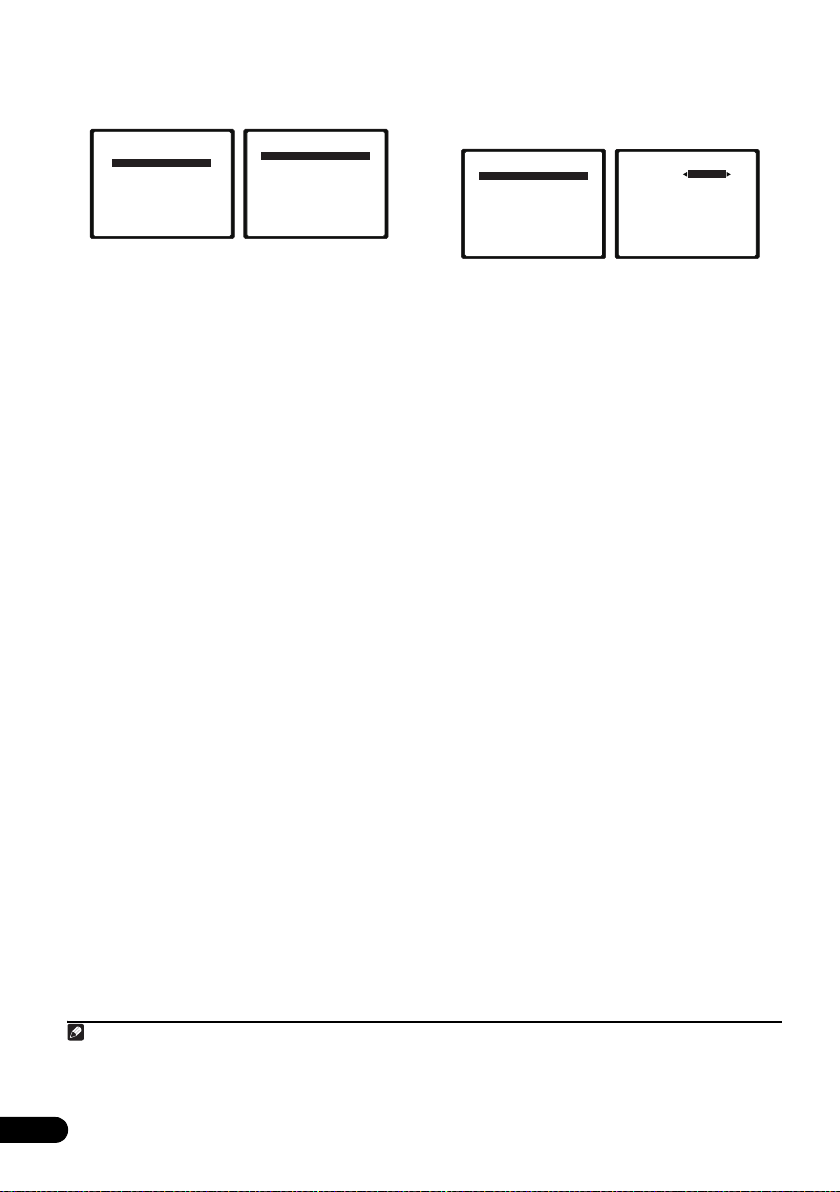
1 Выберите пункт «Manual SP Setup»
(Ручная настройка громкоговорителей)
и нажмите кнопку ENTER.
System Setup
1.Auto MCACC
2.Manual SP Setup
3.Input Assign
Return
2.Manual SP Setup
a.Speaker Setting
b.Crossover Network
c.Channel Level
d.Speaker Distance
Return
2 Выберите настройку, которую
требуется отрегулировать.
Если это делается впервые, то необходимо
отрегулировать эти установки надлежащим
образом:
• Speaker Setting (Настройка
громкоговорителей) – Определяет
размер и число подключаемых
громкоговорителей (см. ниже).
• Crossover Network (Разделительный
фильтр) – укажите, какие частоты будут
посылаться на низкочастотный
громкоговоритель (см.стр.43).
• Channel Level (Уровень канала) –
отрегулируйте общий баланс используемой
системы громкоговорителей (стр. 43).
• Speaker Distance (Расстояние до
г
ром
коговорителей) – укажите
расстояние до громкоговорителей из точки
прослушивания (стр. 44).
3 Внесите нужные изменения в каждый
параметр и подтвердите каждый экран
нажатием кнопки
RETURN
.
Speaker Setting (Настройка
громкоговорителей)
Этот параметр служит для указания
конфигурации громкоговорителей (размера и
количества). Рекомендуется проверить,
правильны ли значения, установленные в
соответствии с указаниями раздела
Автоматическая настройка объемного
звучания (MCACC) на стр.8.
1 Выберите пункт «Speaker Setting»
(Настройка громкоговорителей) в меню
«Manual SP Setup» (Ручная настройка
громкоговорителей).
Return
2a.Speaker Setting
Front
Center
Surr
Surr. Back
Subwoofer:
SMALL
[ SMALL ]
[ SMALL ]
[ NO ]
YES
Return
2.Manual SP Setup
a.Speaker Setting
b.Crossover Network
c.Channel Level
d.Speaker Distance
2 Выберите нужный набор
громкоговорителей, а затем их размер.
С помощью кнопок / выберите размер
(иколичество) каждого из следующих
громкоговорителей:
• Front (Передние) – выберите размер
LARGE (БОЛЬШОЙ), если передние
громкоговорители эффективно
воспроизводят низкие частоты или если не
подключен низкочастотный
громкоговоритель. Если выбрать SMALL
(МАЛЫЙ), низкие частоты будут
передаваться на низкочастотный
громкоговоритель.
1
• Center (Центральный) – выберите
размер LARGE, если центральный
громкоговоритель эффективно
воспроизводит низкие частоты, или
SMALL, чтобы низкие частоты
передавались на громкоговоритель
объемного звучания. Если
громкоговорители объемного звучания не
подключены, выберите пункт NO (сигналы
этих каналов будут направляться на
остальные громкоговорители).
• Surr (Объемное звучание) – выберите
размер LARGE, если громкоговорители
объемного звучания эффективно
вос
роизводят низкие частоты. Если
п
выбрать SMALL, низкие частоты будут
передаваться на другие громкоговорители
или низкочастотный громкоговоритель.
Если громкоговорители объемного
звучания не подключены, выберите пункт
NO (сигналы этих каналов будут
направляться на остальные
громкоговорители).
Примечание
1 Если для передних громкоговорителей выбран размер SMALL, для низкочастотного громкоговорителя
автоматически выбирается настройка YES. Кроме того, для центрального, объемных и тыловых громкоговорителей
нельзя установить значение LARGE (Большой), если для фронтальных громкоговорителей установлено значение
SMALL (Малый). Все низкие частоты при этом передаются на низкочастотный громкоговоритель.
42
Ru
Page 43

•
Surr. Back
тыловых громкоговорителей (один, два или нет).
Выберите
громкоговорители эффективно воспроизводят
низкие частоты. Если выбрать
частоты будут передаваться на другие
громкоговорители или низкочастотный
громкоговоритель. Если тыловые
громкоговорители не подключены, выберите NO.
• Низкочастотный громкоговоритель
– низкочастотные эффекты и низкие частоты
каналов с выбранным размером SMALL
выводятся на низкочастотный
громкоговоритель, если выбран пункт YES
(см. примечания ниже). Выберите пункт
PLUS, если низкочастотный
громкоговоритель должен воспроизводить
звук непрерывно или если нужно более
глубокое басовое звучание (при этом низкие
частоты, которые обычно поступают
передние и центральный громкоговори
также выводятся на низкочастотный
громкоговоритель). Если низкочастотный
громкоговоритель не подключен, выберите
пункт NO (низкие частоты будут выводиться
через другие громкоговорители).
3 После завершения нажмите кнопку
Вы вернетесь в меню «Manual SP Setup»
(Ручная настройка громкоговорителей).
• Если вам нравится звучание с мощными басами,
и подключен низкочастотный
громкоговоритель, целесообразно выбрать для
передних громкоговорителей размер
для низкочастотного громкоговорителя –
параметр
наилучшего воспроизведения низких частот. В
зависимости от размещения громкоговорителей
в помещении качество низких частот может
даже ухудшиться. В этом случае попробуйте
изменить расположение или направление
громкоговорителей. Если не удается достичь
хороших результатов, проверьте звучание
низких частот при настройках
же меняя для передних громкоговорителей
размеры
– Выберите число имеющихся
LARGE
, если ваши тыловые
Совет
PLUS
. Но это не гарантирует
LARGE
и
SMALL
SMALL
, низкие
тели,
RETURN
LARGE
, а
PLUS
и
YES
или
и определите, когда
Crossover Network (Разделительный
1
фильтр)
• Значение по умолчанию: 100Hz (100 Гц)
Эта настройка определяет частоту отсечки между
низкочастотными звуками, воспроизводимыми
громкоговорителями, для которых выбрана
настройка
LARGE (БОЛЬШОЙ)
, или
низкочастотным громкоговорителем и
низкочастотными звуками, воспроизводимыми
громкоговорителями, для которых выбрана
настройка
определяет частоту разделения для канала
низкочастотных эффектов.
SMALL (МАЛЫЙ)
2
. Он также
1 Выберите пункт «Crossover Network»
(Разделительный фильтр) в меню Manual SP
Setup (Ручная настройка громкоговорителей).
Return
2b.Crossover Network
Frequency 100Hz
2.Manual SP Setup
a.Speaker Setting
b.Crossover Network
c.Channel Level
d.Speaker Distance
.
2 Выберите частоту среза.
Частоты ниже этой частоты будут передаваться
на низкочастотный громкоговоритель (или
громкоговорители размера
LARGE
).
3 После завершения нажмите кнопку
RETURN
.
Вы вернетесь в меню «Manual SP Setup»
(Ручная настройка громкоговорителей).
Channel Level (Уровень канала)
Настройки уровня канала позволяют
отрегулировать общий баланс акустической
системы и являются важным фактором при
настройке системы домашнего театра.
1 Выберите пункт «Channel Level»
(Уровень канала) в меню «Manual SP Setup»
(Ручная настройка громкоговорителей).
Return
звук будет наивысшего качества. При
затруднениях самое простое решение –
направить все низкие частоты на
низкочастотный громкоговоритель, выбрав для
передних громкоговорителей размер
Примечание
1• Если для громкоговорителей объемного звучания установлено значение NO, для тыловых громкоговорителей
будет автоматически установлено значение NO.
• Если вы выбрали только один тыловой громкоговоритель, убедитесь, что дополнительный усилитель подключен к
разъему PRE OUT SURROUND BACK L (Single).
2 Для получения более подробной информации о настройке размеров громкоговорителей см. раздел Speaker Setting
(Настройка громкоговорителей) на стр. 42.
SMALL
.
2.Manual SP Setup
a.Speaker Setting
b.Crossover Network
c.Channel Level
d.Speaker Distance
Return
2c.Channel Level
Test Tone Manual
ENTER:NextReturn
English
Français
Italiano
Deutsch
Nederlands
Español
43
Ru
Page 44

2 Выберите параметр настройки.
•
Manual (Ручная)
– переместите тестовый
звуковой сигнал вручную от одного
громкоговорителя к другому и отрегулируйте
индивидуальные уровни каналов.
•
Auto
(Автоматическая)
уровни каналов, перемещая тестовый
звуковой сигнал от одного громкоговорителя
– отрегулируйте
к другому автоматически.
3 Подтвердите выбранный параметр настройки.
Тестовые звуковые сигналы начнут
генерироваться после нажатия кнопки ENTER
(ВВОД). После увеличения громкости до
контрольного уровня будут выводиться
тестовые звуковые сигналы.
2c.Channel Level
Test Tone [ Manual ]
Please Wait . . .20
Caution
Loud test tones
will be output.
Return
4 Отрегулируйте уровень каждого
канала с помощью кнопок
/
.
Если выбран пункт Manual, используйте
кнопки / для переключения
громкоговорителей. При выборе пункта Auto
будут воспроизведены тестовые сигналы в
порядке, показанном на экране:
2c.Channel Level
Front L
Center
Front R
Surround R
Surr. Back R
Surr. Back L
Surround L
Subwoofer
0dB
[ 0dB]
[ 0dB]
[ 0dB]
[ ––– ]
[ ––– ]
[ 0dB]
[ 0dB]
Return
Speaker Distance (Расстояние до
громкоговорителей)
Для обеспечения хорошей глубины звучания и
пространственного ощущения системы следует
указать расстояние от громкоговорителей до
точки прослушивания. В результате ресивер
вносит в сигналы необходимые задержки,
которые обеспечивают хорошее объемное
звучание.
1 Выберите пункт «Speaker Distance»
(Расстояние до громкоговорителей) в
меню «Manual SP Setup» (Ручная
настройка громкоговорителей).
Return
2d.Speaker Distance
Front L
Center
Front R
Surround R
Surr. Back R
Surr. Back L
Surround L
Subwoofer
3.0 m
[ 3.0 m ]
[ 3.0 m ]
[ 3.0 m ]
[ –––– ]
[ –––– ]
[ 3.0 m ]
[ 3.0 m ]
Return
2.Manual SP Setup
a.Speaker Setting
b.Crossover Network
c.Channel Level
d.Speaker Distance
2 Отрегулируйте расстояние до каждого
громкоговорителя с помощью кнопок
/
Расстояние до каждого громкоговорителя
можно установить с шагом 0,1 метровый.
3 После завершения нажмите кнопку
RETURN (ВОЗВРАТ).
Вы вернетесь в меню «M anual SP Setup»
(Ручная настройка громкоговорителей).
Меню назначения входов
Если оборудование подключено через видеокабели
компонента, необходимо установить настройки в
меню «Input Assign» (Назначение входа).
• Настройки по умолчанию:
Отрегулируйте уровень каждого
громкоговорителя после того, как начнут
генерироваться тестовые звуковые сигналы.
5 После завершения нажмите кнопку
Вы вернетесь в меню «Manual SP Setup»
(Ручная настройка громкоговорителей).
RETURN
Совет
• Уровень каналов можно изменить в любое
время; для этого нажмите RECEIVER, а
затем нажмите CH SELECT и +/– на пульте
ДУ. Можно также нажать CH SELECT и с
помощью / выбрать канал, а затем с
1
.
Component
Component
(Компонент)
(Компонент
1 – BD
) 2 – TV
Если компонент подключен через видеокабель
компонента не к входному разъему по
умолчанию, а к какому-либо другому входному
разъему, необходимо сообщить ресиверу, к
какому входному разъему подключен
компонент, иначе вы можете увидеть
композитный видеовход, а не видеосигнал
компонента. Подробнее см. раздел
Использование разъемов компонентного видео
на стр.18.
помощью / настроить уровни каналов.
Примечание
1• Если вы используете прибор для измерения уровня звукового давления (SPL-метр), снимите показания в основной
точке прослушивания и установите для уровня каждого громкоговорителя значение 75 дБ SPL (режим C-weighting/
slow reading (емкостное взвешивание/медленное чтение)).
• Тестовый звуковой сигнал громкоговорителя воспроизводится с низкой громкостью. Может потребоваться
регулировка уровня после тестирования при помощи текущей звуковой программы.
.
44
Ru
Page 45

1 Нажмите кнопку
RECEIVER
(РЕСИВЕР)
на пульте дистанционного управления,
SETUP
после чего нажмите кнопку
(НАСТРОЙКА).
На экране телевизора появится экранный
дисплей. Для перехода между экранами и
выделения пунктов меню используйте кнопки
/// и ENTER на пульте
дистанционного управления. Нажмите кнопку
RETURN (ВОЗВРАТ) для подтверждения и
выхода из текущего меню.
System Setup
1.Auto MCACC
2.Manual SP Setup
3.Input Assign
Return
2 Выберите пункт «Input Assign»
(Назначение входа) в меню Sy stem Setup
(Настройка системы).
System Setup
1.Auto MCACC
2.Manual SP Setup
3.Input Assign
Return
3 Выберите пункт «Component Input»
(Вход компонента) в меню Input Assign
(Назначение входа).
3.Input Assign
a.Component Input
3a.Component Input
Component–1 BD
Component–2 [ TV ]
5 Выберите тип компонента,
подключенного к этому входу.
Выберите BD, TV, DVR, MULTI (MULTI CH IN),
или OFF.
• Для этого используйте кнопки / и
ENTER.
• Если компонентный вход предназначен
для выполнения определенной функций
любые компонентные входы, ранее
назначенные для этой функции
автоматически отключаются.
• Убедитесь в том, что аудиовыход
компонента соединен с
соответствующими входами,
расположенными на задней панели
ресивера.
• Если вы по
дключили к
омпонент
источника к ресиверу через видеовход
компонента, вы должны также
подключить телевизор к выходу
компонента этого ресивера
OUT
(понижающее преобразование
VIDEO
видеосигнала компонента невозможно
после назначения входа).
6 После завершения нажмите кнопку
RETURN (ВОЗВРАТ).
Вы возвращаетесь в меню Input Assign.
English
Français
Italiano
Deutsch
Return
Return
4 Выберите номер входа компонентного
видео, к которому подключено
видеооборудование.
Цифры соответствуют цифрам рядом со
входами на задней стороне ресивера.
Nederlands
Español
45
Ru
Page 46

Глава 7:
K
K
Использование функции MULTIZONE
Параметры прослушивания в режиме
Прослушивание в режиме MULTI-
ZONE
Данный ресивер может обслуживать до двух
независимых систем в разных комнатах, если
правильно выполнены подключения MULTIZONE. Пример подключения MULTI-ZONE
показан ниже.
SURROUND
BACK
ZONE2
OUT
DVR/VCR VIDEO
OUT
MONITOR OUT BD/DVD IN TV/SA T IN
R
AUDIO IN
COMPONENT VIDEO
В двух зонах можно одновременно
воспроизводить различные источники или, при
необходимости, один и тот же источник.
Основная зона и подзоны имеют независимые
источники питания (питание основной зоны
может быть отключено, когда питание по
лючено), и управлять подзоной можно с
вк
передней панели или с пульта ДУ.
Выполнение подключений MULTI-ZONE
Выполнить эти подключения возможно если
имеются отдельные громкоговорители для
подзоны (ZONE 2).1 Для подзоны потребуется
также отдельный усилитель.
L (Single)R
L R
IN
PRE OUT
SUBWOOFER
YPBP
ASSIGNABLE
AUDIO
PRE OUT
OUT
IN 2
(TV/SAT)
IN 1
(BD/DVD)
1-2
дзоны
MULTI-ZONE
На таблице ниже описаны возможности
прослушивания в подзоне:
Подзона Доступные источники входа
ZONE 2 Встроенный тюнер и другие
аналоговые аудиоисточники.
a. Невозможно выбрать входы MULTI IN и входы
iPod/USB в ZONE 2.
SPEA
R
Базовое подключение MULTI-ZONE (
• Подключите отдельный усилитель к
гнездам
ZONE 2 AUDIO OUT
панели данного ресивера.
Пара громкоговорителей должна быть
подключена к усилителю подзоны, как
показано на рисунке ниже.
ZONE2
OUT
OUT
MONITOR OUT BD/DVD IN TV/SA T IN
R
AUDIO IN
COMPONENT VIDEO
a
ZONE 2
на задней
SURROUND
L (Single)R
BACK
PRE OUT
SUBWOOFER
PRE OUT
L R
IN
DVR/VCR VIDEO
YPBP
(TV/SAT)
(BD/DVD)
ASSIGNABLE
AUDIO
OUT
IN 2
IN 1
1-2
)
SPEA
R
Примечание
1 Для отдельного усилителя в подзоне нельзя использовать элементы управления звуком (например, регуляторы
низких/высоких частот или режим Midnight) и все режимы объемного звучания. Однако можно использовать функции
усилителя подзоны.
46
Ru
Page 47

Использование элементов
управления MULTI-ZONE
Ниже описан порядок выбора источников с
помощью элементов управления на передней
панели. См. раздел Управление функцией
MULTI-ZONE с пульта ДУ ниже.
AUDIO/VIDEO MULTI-CHANNEL RECEIVER VSX
–
STANDBY/ON
INPUT
SELECTOR
1 Нажмите кнопку
PHASE
CONTROL
BAND
PHONES
TUNE –TUNE
AUTO SURROUND/
STREAM DIRECT
SPEAKERS
+
STEREO/
ADVANCED
STANDARD
A.L.C.
SURROUND
SURROUND
CONTROL
+
PRESET –PRESET
TUNER EDIT ENTER
MULTI-ZONE
MULTI-ZONE
SPEAKERS
CONTROL
ON/OFF
CONTROL
ON/OFF
VIDEO INPUT
iPod
USB
MULTI-ZONE
ON/OFF
RL AUDIOVIDEO
MULTI-ZONE ON/OFF
на передней панели.
При каждом нажатии переключается параметр
MULTI-ZONE:
• ZONE 2 ON – включение функции MULTIZONE
• ZONE 2 OFF – выключение функции
MULTI-ZONE
Когда функция MULTI-ZONE включена,
загорается индикатор ZONE.
2 Нажмите кнопку
CONTROL
.
• Когда ресивер включен,1 все операции для
подзоны должны производиться, когда на
дисплее отображается ZONE 2. Если эта
надпись не отображается, кнопки на
передней панели работают только для
основной зоны.
3 С помощью регулятора
SELECTOR
выберите источник для
INPUT
выбранной зоны.
Например, Z2: CDR передает звук от
источника, подключенного к входам CDR, в
комнату подзоны (ZONE 2).
819H
MASTER
VOLUME
PORTABLE
• Если выбрать TUNER, с помощью
элементов управления тюнера можно
выбрать запрограммированную
радиостанцию (инструкции см. в разделе
Сохранение запрограммированных
радиостанций на стр. 48).
2
4 После окончания еще раз нажмите
CONTROL
, чтобы вернуться к
управлению основной зоной.
Можно также нажать кнопку MULTI-ZONE
ON/OFF на передней панели для полного
отключения выхода звука на подзону.
Управление функцией MULTI-ZONE с
пульта ДУ
Нажмите кнопку RECEIVER на пульте ДУ,
затем для управления соответствующей зоной
нажимайте указанные ниже кнопки,
удерживая нажатой кнопку SHIFT.
В следующей таблице приведено описание
возможных элементов дистанционного
управления MULTI-ZONE:
Кнопка Назначение
ZONE 2
ON/OFF
INPUT
SELECT
Кнопки
MULTI
CONTROL
a. Можно включать и выключать питание подзоны
без нажатия кнопки SHIFT.
Включение/выключение питания
a
подзоны.
Используется для выбора источника
входа в подзоне.
Используется для выбора источника
входа непосредственно в подзоне.
English
3
Français
Italiano
Deutsch
Nederlands
Примечание
1 Если ресивер находится в режиме ожидания, дисплей затемнен и на нем отображается сообщение ZONE2 ON.
2 Тюнер нельзя настроить более чем на одну станцию одновременно. Поэтому изменение станции в одной зоне также
меняет станцию в другой зоне. Будьте внимательны и не меняйте станции во время записи радиопередачи.
3• Невозможно полностью выключить основную зону, если сначала не выключить кнопку MULTI-ZONE.
• Если вы не планируете использовать функцию MULTI-ZONE некоторое время, выключите пит
основной зоны и подзоны, чтобы перевести ресивер в режим ожидания.
• На данном ресивере уровень громкости не регулируется. Для регулирования громкости используйте отдельный
усилитель, подключенный к ZONE2 OUT.
ание в комнатах
Español
47
Ru
Page 48

Глава 8:
Использование тюнера
Повышение качества стереозвука в
Прослушивание радиопередач
В приведенных ниже пунктах описывается
процедура настройки на радиостанцию
диапазона FM и AM с использованием
функций автоматической (поиск) или ручной
(пошаговой) настройки. Выполнив настройку
на радиостанцию, ее частоту можно сохранить
в память для последующего вызова. Более
подробно об этом см. раздел Сохранение
запрограммированных радиостанций ниже.
BD TV DVR
CD CD-R
VIDEO MULTI CH
INPUT
TUNER
TUNER
AUX
CH
AUDIO
PARAMETER
TOP
MENU
HOME
MENU
SETUP
iPod
PTY SEARCH
1 Нажмите TUNER для выбора тюнера.
2 При необходимости ис
BAND для переключения на BAND (FM
или AM).
При каждом нажатии диапазон переключается
между FM (стерео или моно) и AM.
3 Выполните настройку на
радиостанцию.
Это можно сделать тремя способами,
описанными ниже.
Автоматическая настройка
Для поиска радиостанции в текущем
выбранном диапазоне нажмите кнопку
TUNE / и удерживайте нажатой
примерно секунду. Ресивер начнет поиск
следующей радиостанции и прекратит его,
когда она будет обнаружена. Повторите эти
действия для поиска других радиостанций.
Ручная настройка
Для пошагового изменения частоты
нажимайте кнопки TUNE /.
ренная настройка
о
Уск
Нажмите и удерживайте TUNE / для
высокоскоростного тюнинга. Отпустите
кнопку на нужной частоте.
T
E
S
E
R
P
CTRL
TUNER EDIT
N
N
U
U
E
E
T
T
ENTER
ENTER
T
T
E
E
U
U
N
N
льзуйте
по
TOOLS
P
R
T
RETURN
MASTER
VOLUME
MENU
E
S
E
BAND
BAND
диапазоне FM
Если при настройке на FM-радиостанцию
индикаторы TUNE или ST не горят из-за
слабого сигнала, нажмите кнопку BAND для
выбора значения FM MONO и перевода
ресивера в монофонический режим. При этом
качество звука должно повыситься, и вы
сможете получать удовольствие от
прослушивания.
Сохранение запрограммированных
радиостанций
Если Вы хотите слушать конкретную
радиостанцию, то удобно, чтобы ресивер
сохранил частоту для быстрого поиска в любое
необходимое время. Это экономит усилия,
устраняя необходимость периодической
ручной настройки. Данное устройство может
запоминать до 30 станций.
RECEIVER
INPUT SELECT
SOURCE
ZONE 2
RECEIVER
VIDEO MULTI CH
iPod USB
1 Выполните настройку на
радиостанцию, которую требуется
занести в память.
Подробнее см. раздел Прослушивание
радиопередач выше.
2 Нажмите кнопку TUNER EDIT.
На дисплее появится надпись PRESET, затем
мигающая надпись MEM и
запрограммированное значение для
радиостанции.
ON/OFF
BD TV
CD CD-R
DIMMER
TV CONTROL
INPUT
DVR
TUNER
TUNER
AUX
SIGNAL SEL
BD MENU
VOL
1
AUDIO
PARAMETER
TOP
MENU
HOME
MENU
SETUP
iPod
PTY SEARCH
CH
T
T
E
E
S
S
E
E
R
R
P
P
CTRL
HDD
1
BASS
N
U
E
T
ENTER
ENTER
T
E
U
N
DVD3VCR
2
TUNER EDIT
TUNER EDIT
TOOLS
P
P
R
R
E
E
S
S
E
E
T
T
RETURN
DTV/TV
TRE
MENU
BAND
MEMORY
DISPLAY
DISPLAY
MASTER
VOLUME
MUTE
Примечание
1 Если ресивер будет в течении более месяца отключен от розетки переменного тока, содержимое памяти будет
утеряно, и потребуется повторное программирование.
48
Ru
Page 49

3 Нажимайте кнопки PRESET / для
выбора нужной запрограммированной
радиостанции.
Также можно использовать цифровые кнопки.
4 Нажмите кнопку ENTER.
После нажатия ENTER запрограммированный
номер перестает мигать и ресивер сохраняет
данные радиостанции.
Прослушивание
запрограммированных радиостанций
Для этого в ресивере должно быть сохранено
несколько запрограммированных станций.
Если таких станций еще нет, обратитесь к
разделу Сохранение запрограммированных
радиостанций на стр.48.
• Нажимайте кнопки
PRESET /
для
выбора нужной запрограммированной
радиостанции.
• Для вызова запрограммированной
радиостанции можно также использовать
номерные кнопки на пульте
дистанционного управления.
Присваивание названий
запрограммированным радиостанциям
Для облегчения работы всем
запрограммированным радиостанциям можно
присвоить названия.
1 Выберите запрограммированную
станцию, которой необходимо присвоить имя.
Подробные инструкции об этом см. в разделе
Прослушивание запрограммированных
радиостанций выше.
2 Нажмите TUNER EDIT дважды.
При этом на дисплее замигает курсор на
позиции первого символа.
3 Введите нужное имя.
Выберите название длиной до восьми символов.
• Используйте кнопки PRESET / для
выбора позиции символа.
• Используйте кнопки TUNE / для
выбора символов.
• Название сохраняется при нажатии кнопки
ENTER.
Совет
• Чтобы стереть название станции, выполните
пункты 1 и 2, а затем нажмите
дисплее. Чтобы сохранить предыдущее название,
нажмите
TUNER EDIT
ENTER
при пустом
при пустом дисплее.
• Когда запрограммированной станции
присвоено название, нажмите DISPLAY для
отображения названия. Если вы хотите
вернуться к отображению частот, нажмите
DISPLAY несколько раз для отображения
частоты.
Знакомство с системой RDS
Система радиоданных (RDS) – это система,
которая используется большинством
радиостанций в диапазоне FM для
предоставления слушателям различной
информации – например, названия
радиостанции или транслируемой программы.
Одной из функций системы RDS является
возможность поиска станции, транслирующей
требуемый тип программы. Например, можно
осуществлять поиск станции, которая
транслирует программы в жанре JAZZ (джаз).
Возможен поиск следующих типов
программ:
NEWS – новости
AFFAIRS – текущие
события
INFO – информация
SPORT – спорт
EDUCATE –
oбразовательная
информаци
DRAMA –
pадиоспектакли и т.д.
CULTURE –
национальная и местная
культурная жизнь, театр
и т.д.
SCIENCE – наука и
техника
VARIED – программы,
построенные на беседе
или общении, например
викторины или интервью.
POP M – поп-музыка
ROCK M – рок-музыка
EASY M – легкая музыка
LIGHT M – легкая
классическая му
CLAS
классическая музыка
OTHER M – музыка, не
соответствующая
перечисленным
категориям
WEATHER – сводки и
прогнозы погоды
1
SICS – cерьезная
зыка
FINANCE – биржевые
сводки, коммерческая,
торговая информация и
т.д.
CHILDREN – программы
для детей
SOCIAL – общественная
жизнь
RELIGION – программы о
религии
PHONE IN – программы,
предусматривающие
обсуждение какой-либо
темы и общение со
слушателями по
телефону
TRAVEL – путешествия и
отдых
LEISURE – свободное
вр
я, интересы и хобби
ем
JAZZ – джазовая музыка
COUNTRY – музыка
«кантри»
NATION M – популярная
музыка не на английском
языке
OLDIES – популярная
музыка 1950-х и 1960-х
годов
FOLK M – народная
музыка
DOCUMENT –
публицистические
программы
English
Français
Italiano
Deutsch
Nederlands
Español
Примечание
1 Существуют также три дополнительных типа программ:
ALARMTST
ALARM и
в том случае, когда тип программы найти невозможно.
используются для передачи сообщений крайней важности. Индикация NO TYPE отображается
ALARMTST (TECT)
, ALARM
(Внимание!)
и NO TYPE
(Нет)
.
49
Ru
Page 50

RECEIVER
RECEIVER
BD TV
CD CD-R
VIDEO MULTI CH
iPod USB
INPUT SELECT
ZONE 2
ON/OFF
DIMMER
TV CONTROL
INPUT
DVR
TUNER
TUNER
AUX
SIGNAL SEL
BD MENU
SOURCE
CH
VOL
AUDIO
PARAMETER
TOP
MENU
T
T
E
E
S
S
E
E
R
R
P
P
HOME
MENU
SETUP
iPod
CTRL
PTY SEARCH
PTY SEARCH
HDD
1
BASS
ENTER
ENTER
TUNER EDIT
N
U
E
T
T
E
U
N
DTV/TV
DVD3VCR
2
TOOLS
RETURN
P
P
R
R
E
E
S
S
E
E
T
T
MENU
BAND
TRE
MEMORY
MASTER
VOLUME
MUTE
DISPLAY
DISPLAY
Поиск программ RDS
Можно осуществить поиск типов программ,
перечисленных выше.
1 Нажмите
BAND
2 Нажмите кнопку
На дисплее отобразится индикация SEARCH.
3 Нажмите PRESET / для выбора
типа программы, которую хотите
прослушать.
4 Нажмите кнопку
программы заданного типа.
Система начинает поиск
запрограммированных станций с выбранным
типом программы. Когда такая станция будет
обнаружена, поиск останавливается и станция
воспроизводится в течение пяти секунд.
5 Если есть желание продолжать
прослушивание найденной станции,
нажмите кнопку ENTER до истечения
5 секунд.
Если кнопка ENTER не будет нажата, поиск
возобновляется.
Если отображается индикация NO PTY (НЕТ
ТИПА), значит, тюнеру в процессе поиска не
удалось обнаружить программы заданного
2
типа.
TUNER
, а затем нажмите
для выбора диапазона FM.
PTY SEARCH
ENTER
для поиска
1
.
Отображение информации RDS
Используйте кнопку DISPLAY для
отображения разных типов информации RDS.
• Нажмите кнопку
получения информации RDS.
При каждом нажатии кнопки дисплей
изменяется следующим образом:
• Режим звучания
• Регулирование громкости
• Радиотекст (RT) – сообщения,
передаваемые радиостанцией. Например,
радиостанция, передающая ток-шоу может
передавать номер телефона в виде
радиотекста.
• Сервисное имя программы (PS) – название
радиостанции.
• Тип программы (PTY) – отображает вид
программы, транслируемой в данный
момент.
• Текущая частота тюнера (FREQ)
DISPLAY
для
3
Примечание
1 Система RDS доступна только в диапазоне FM.
2 Поиск сигналов системы RDS выполняется только по запрограммированным станциям. Если не запрограммировано
ни одной станции или среди них не удается найти тип программы, на дисплее появится надпись NO PTY. Индикация
FINISH означает, что поиск закончен.
3• При возникновении помех некоторые символы на дисплее RT могут отображаться неправильно.
• Если на дисплее RT отобразится сообщение NO TEXT, значит, радиостанция не передает данных радиотекста.
Дисплей автоматически переключится на отображение данных запрограммированной станции (если нет данных
запрограммированной станции, появится сообщение NO NAME).
• На дисплее PTY (тип программы) может отобразиться надпись NO PTY.
50
Ru
Page 51

Глава 9:
Выполнение записи на внешний
источник
Выполнение аудио- или
видеозаписи
Аудио- или видеозапись можно выполнить
либо с помощью встроенного тюнера, либо с
помощью аудио- или видеоисточника,
подключенного к ресиверу (например,
проигрывателя компакт-дисков или
телевизора).
Следует запомнить, что сделать цифровую
запись с аналогового источника или наоборот
невозможно, поэтому убедитесь, что
компоненты, участвующие в записи,
подключены одним и тем же образом
(подробнее см. ра
Если необходимо сделать запись с
видеоисточника, источник и устройство записи
также должны быть подключены одним и тем
же образом. Например, невозможно
производить запись с какого-либо устройства,
имеющего аналоговый выход , если оно
подключено к композитным входам рекордера
(подробная информация по этому вопросу
изложена в разделе ст
зд
ел Подключение на стр.11).
7).
р.1
RECEIVER
INPUT SELECT
ZONE 2
RECEIVER
RECEIVER
ON/OFF
BD TV
BD TV DVR
CD CD-R
CD CD-R
VIDEO MULTI IN
VIDEO
iPod USB
DIMMER
iPod USB
TV CONTROL
INPUT
DVR
TUNER
TUNER
AUX
AUX
SIGNAL SEL
SIGNAL SEL
BD MENU
SOURCE
CH
VOL
1 Выберите источник, который
требуется использовать для записи.
Используйте кнопки MULTI CONTROL
(INPUT SELECT).
2 Выберите входной сигнал (если это
необходимо).
Нажмите кнопку RECEIVER, затем нажмите
кнопку SIGNAL SEL , чтобы выбрать входной
сигнал, соответствующий сигналу
компонента-источника (см. стр.40 для
дополнительной информации).
3 Подготовьте источник, который
требуется использовать для записи.
Выполните настройку на нужную
радиостанцию, вставьте компакт-диск,
видеокассету, диск DVD и т.д.
4 Подготовьте рекордер/магнитофон.
Вставьте чистую кассету, мини-диск,
видеокассету и т.д. в записывающее
устройство и установите уровни записи.
Если вы не знаете, как это делается, см.
инструкции, прилагаемые к записывающему
устройству. На большинстве
видеомагнитофонов уровень записи звука
устанавливается автоматически. Если вы не
уверены в этом, обратитесь к инструкциям,
прилагаемым к используемому компоненту.
5 Начните запись, затем начните
воспроизведение на компонентеисточнике.
1
English
Français
Italiano
Deutsch
Nederlands
Español
Примечание
1• Настройки громкости, баланса, тембра (низкие частоты, высокие частоты громкость) и эффектов объемного
звучания ресивера не влияют на записываемый сигнал.
• Некоторые цифровые источники защищены от копирования и могут записываться только в аналоговом режиме.
• Некоторые видеоисточники защищены от копирования. Записать их нельзя.
51
Ru
Page 52

Глава 10:
Управление остальными
частями системы
Настройка пульта
дистанционного управления для
работы с другими компонентами
Большинство компонентов могут быть
назначены для одной из кнопок MULTI
CONTROL с помощью кодов производителей
компонентов, сохраненных в пульте
дистанционного управления.
Однако, следует помнить, что в некоторых
случаях после установки правильного
предварительно заданного кода можно будет
управлять только определенными функциями.
Возможно также, что коды производителей,
содержащиеся в пульте дистанционного
управления, не будут р
ис
пользуемой модели.
аботать для
1
Примечание
• На каждом этапе можно выполнить отмену
или выход, нажав кнопку RECEIVER.
• Если в течение минуты не осуществляются
никакие действия, пульт дистанционного
управления автоматически выключается.
Непосредственный ввод кодов
компонентов
ZONE 2
RECEIVER
BD TV DVR
BD TV DVR
CD CD-R
VIDEO MULTI IN
VIDEO
ON/OFF
TV CONTROL
INPUT
TUNER
AUX
HDD
DVD
VCR
EQ
PHASE
2
2
5
5
8
8
0
0
3
3
CH SELECT
6
6
9
9
ENTER
DISPLAY
SLEEP
CH
MIDNIGHT
CH
SHIFT
1
1
S.RETRIEVER
4
CH
SB CH
4
7
7
+
+
10
10
SPEAKERS
1 Удерживая нажатой кнопку
нажмите и удерживайте кнопку «
RECEIVER
1
» три
секунды.
2 Нажмите кнопку
MULTI CONTROL
для
того компонента, управление которым
требуется.
Компонент можно привязать к кнопке BD, TV,
DVR или VIDEO.
3 Для ввода предварительно заданного
кода используйте номерные кнопки.
Предварительно заданные коды описаны на
стр.56.
При правильно введенном коде включится или
выключится питание выбранного компонента.
Питание выбранного компонента включается и
выключается только если этот компонент
можно включать или выключать напрямую с
пульта дистанционного управления.
4 Повторите шаги 2-3, чтобы
попробовать другой код или введите код
для других управляемых компонентов.
5 По окончании нажмите
RECEIVER
.
Сброс параметров пульта
дистанционного управления
Можно сбросить запрограммированные
заданные настройки и восстановить заводские
параметры.
• Удерживая нажатой кнопку
нажмите и удерживайте кнопку «0» три
секунды.
RECEIVER
Примечание
1TV коды (например, коды TV, CATV, Спутникого TV или DTV ) можно назначить лишь на кнопки TV.
52
Ru
Page 53

Органы управления телевизорами
Для управления компонентами с помощью пульта дистанционного управления необходимо ввести
их правильные коды или передать ресиверу соответствующие команды (см. раздел Управление
остальными частями системы на стр.52). Использование кнопок MULTI CONTROL для выбора
компонентов.
• Кнопки TV CONTROL на пульте дистанционного управления предназначены для управления
телевизором, которому присвоена кнопка TV.
Кнопки Назначение Компоненты
TV CONTROL
TV CONTROL
INPUT
TV CONTROL
CH +/–
TV CONTROL
VOL +/–
SOURCE Нажмите для включения или выключения
DTV/TV
TOP MENU Переключается в положение TEXT ON/OFF (ТЕКСТ
HOME MENU Служит в качестве кнопки GUIDE для навигации.
RETURN Используется для включения скрытых субтитров
Номерные
кнопки
Кнопка +10 Ввод десятичной точки при выборе телевизионного
ENTER Ввод выбранного канала.
MENU Нажатие этой кнопки вызывает меню DTV.
и
ENTER
CH +/– Выбор каналов.
Включение/выключение DTV.
Переключает телевизор или кабельный телевизор
в режим ожидания и обратно.
Переключение входа TV. (не для всех моделей). телевизор
Выбор каналов.
Регулировка громкости телевизора.
компонента, назначенного для кнопки TV.
Переключение между режимами входа DTV
DTV
Кабельный тюнер/
спутниковый тюнер/телевизор
Кабельный тюнер/спутниковый
тюнер/телевизор/DTV
Кабельный тюнер/спутниковый
тюнер/телевизор/DTV
Кабельный тюнер/спутниковый
тюнер/телевизор/DTV
DTV/Телевизор
(цифровое телевидение) и TV (телевидение)
для плоскоэкранных телевизоров Pioneer.
ВКЛ) для телевизоров.
на цифровом телевидении (DTV).
Выбор отдельных телевизионных каналов.
каналов.
Выбор экрана меню.
Нажмите для выбора или регулировки параметров,
перемещения по пунктам экрана меню.
телевизор
Кабельный тюнер/спутниковый
тюнер/телевизор/DTV
DTV
Кабельный тюнер/спутниковый
тюнер/телевизор/DTV
DTV
Кабельный тюнер/спутниковый
тюнер/телевизор/DTV
DTV
Кабельный тюнер/спутниковый
тюнер/телевизор
Кабельный тюнер/спутниковый
тюнер/телевизор/DTV
Кабельный тюнер/спутниковый
тюнер/телевизор/DTV
English
Français
Italiano
Deutsch
Nederlands
Español
53
Ru
Page 54

Органы управления другими компонентами
Для управления компонентами с помощью пульта дистанционного управления необходимо ввести
их правильные коды или передать ресиверу соответствующие команды (см. раздел Управление
остальными частями системы на стр.52). Используйте кнопки MULTI CONTROL для выбора
компонента.
Кнопки Назначение Компоненты
SOURCE Нажмите для включения компонента или перевода
Нажмите для перехода к началу текущей дорожки.
Нажмите для перехода к началу следующей дорожки.
Пауза воспроизведения или записи.
Запуск воспроизведения.
Удерживайте для ускоренного воспроизведения
Удерживайте для ускоренного воспроизведения
Остановка воспроизведения (на некоторых моделях
Номерные
кнопки
Кнопка
+10
ENTER Выбор диска. Многодисковый
его в режим ожидания.
Повторное нажатие служит для перехода к началу
предыдущих дорожек.
Повторное нажатие служит для перехода к началу
последующих дорожек.
вперед.
назад.
при нажатии этой кнопки после остановки
воспроизведения откроется лоток для дисков).
Прямой доступ к дорожкам в источнике программы.
Нажмите для ввода заголовка/раздела/номера
дорожки.
Выбор дорожек с номером больше 10 (Например, для
выбора дорожки 13 нажмите кнопку +10, затем 3).
Служит в качестве кнопки ENTER. Проигрыватель BD/DVD
Отображение экрана «DISC NAVI» для DVR-плееров. Проигрыватель DVR
Смена сторон диска LD. Проигрыватель LD
Проигрыватель BD/CD/MD/
CD-R/VCR/DVD/LD/DVR
Кассетный магнитофон
Проигрыватель BD/CD/MD/
CD-R/VCR/DVD/DVR/LD
Проигрыватель BD/CD/MD/
CD-R/VCR/DVD/DVR/LD
Проигрыватель BD/CD/MD/
CD-R/VCR/DVD/LD/DVR
Кассетный магнитофон
Проигрыватель BD/CD/MD/
CD-R/VCR/DVD/LD/DVR
Кассетный магнитофон
Проигрыватель BD/CD/MD/
CD-R/VCR/DVD/LD/DVR
Кассетный магнитофон
Проигрыватель BD/CD/MD/
CD-R/VCR/DVD/LD/DVR
Кассетный магнитофон
Проигрыватель BD/CD/MD/
CD-R/VCR/DVD/LD/DVR
Кассетный магнитофон
Проигрыватель CD/MD/CD-
R/VCR/LD
Проигрыватель BD/DVD/
DVR
Проигрыватель BD/DVD/
CD/MD/CD-R/VCR/LD
проигрыватель CD
54
Ru
Page 55

Кнопки Назначение Компоненты
DISPLAY Нажатие этой кнопки отображает информацию. Проигрыватель BD/DVD/
TOP MENU Отображение «главного» меню проигрывателя дисков
BD/DVD.
MENU Отображает меню для текущего проигрывателя BD/
Пауза воспроизведения ленты. Кассетный магнитофон
Остановка ленты. Кассетный магнитофон
ENTER Начало воспроизведения. Кассетный магнитофон
/ Быстрая перемотка ленты/быстрое воспроизведение
,
ENTER &
RETURN
HOME
MENU
CH +/– Выбор каналов. Проигрыватель VCR/DVR
HDD
(
SHIFT + 1
DVD
(
SHIFT + 2
VCR
(
SHIFT + 3
DVD или DVR.
вперед.
Перемещение по меню и параме
Отображение экрана «HOME MENU» (Главное меню). Проигрыватель BD/DVD/
Переключение на управление жестким диском при
)
использовании HDD/DVD рекордера.
Переключение на управление DVD при
)
использовании HDD/DVD рекордера.
трам BD
/DVD. Проигрыватель BD/DVD/
Переключение на управление VCR при
)
использовании HDD/DVD/VCR рекордера.
DVR
Проигрыватель BD/DVD/
DVR
Проигрыватель BD/DVD/
DVR
Кассетный магнитофон
DVR
DVR
Проигрыватель DVR
Проигрыватель DVR
Проигрыватель DVR
English
Français
Italiano
Deutsch
Nederlands
Español
55
Ru
Page 56

Список предварительно заданных кодов
Не должно возникать сложностей при управлении компонентами, если их производитель
присутствует в списке, но учитывайте, что возможны ситуации, когда коды для производителя в
списке не работают для данной модели. Также возможны ситуации, когда только некоторые
функции могут управляться правильно установленными предварительно заданными кодами.
DVD
Производителя Код
AEG 2093
Aiwa 2054
Akai 2001
Akura 2091
Alba 2027, 2038, 2048
Amitech 2093
AMW 2094
Awa 2094
Bang & Olufsen 2096
Bellagio 2094
Best Buy 2090
Brainwave 2093
Brandt 2017, 2044
Bush 2027, 2048, 2082,
2089
Cambridge Audio 2085
CAT 2087, 2088
Centrum 2088
CGV 2085, 2093
Cinetec 2094
Clatronic 2089
Coby 2095
Conia 2082
Continental Edison 2094
Crown 2093
C-Tech 2086
CyberHome 2008, 2037
Daenyx 2094
Daewoo 2035, 2059, 2093,
2094
Daewoo International
2094
Dalton 2092
Dansai 2084, 2093
Daytek 2010, 2033, 2094
Dayton 2094
DEC 2089
Decca 2093
Denon 2066, 2068
Denver 2069, 2089, 2091,
2095
Denzel 2083
Diamond 2085, 2086
DK Digital 2034
Dmtech 2000
Dual 2083
DVX 2086
Easy Home 2090
Eclipse 2085
Electrohome 2093
Elin 2093
47, 2093
Elta 20
En
zer 2083
Finlux 2085, 2093
Gericom 2050
Global Solutions 2086
Global Sphere 2086
Goodmans 2027, 2070,
2089
Graetz 2083
Grundig 2053
Grunkel 2093
H&B 2089
Haaz 2085, 2086
HiMAX 2090
Hitachi 2015, 2083, 2090
Innovation 2002
JVC 2024, 2041, 2057
Kansai 2095
Kennex 2093
Kenwood 2051
KeyPlug 2093
Kiiro 2093
Kingavon 2089
Kiss 2083
Koda 2089
KXD 2090
Lawson 2086
Lecson 2084
Lenco 2089, 2093
LG 2016, 2020, 2040, 2043,
2065, 2076
Life 2002
Lifetec 2002
Limit 2086
Loewe 2056
LogicLab 2086
Magnavox 2089
Majestic 2095
Marantz 2062
Marquant 2093
Matsui 2044
Mecotek 2093
Medion 2002
MiCO 2085
Micromaxx 2002
Microstar 2002
Minoka 2093
Mizuda 2089, 2090
Monyka 2083
Mustek 2006
Mx Onda 2085
2093
Naiko
u
funk 2083
Ne
Nevir 2093
NU-TEC 2082
Onkyo 2072
Optim 2084
Optimus 2004
Orava 2089
Orbit 2094
Orion 2061
P&B 2089
Pacific 2086
Panasonic 2018, 2019,
2026, 2032, 2036, 2075
Philips 2005, 2011, 2022,
2023, 2031, 2039, 2062
Pioneer 2004, 2012, 2014,
2049, 2120, 2121, 2122,
2123, 2124, 2125
Pointer 2093
Portland 2093
Powerpoint 2094
Prosonic 2095
Provision 2089
Raite 2083
RedStar 2091, 2093, 2095
Reoc 2086
Roadstar 2021, 2089
Ronin 2094
Rowa 2082
Rownsonic 2088
Saba 2017, 2044
Sabaki 2086
Saivod 2093
Samsung 2015, 2042, 2063,
2078, 2081
Sansui 2085, 2086, 2093
Sanyo 2045, 2071
ScanMagic 2006
Schaub Lorenz 2093
Schneider 2000
Scientific Labs 2086
Scott 2025, 2092
SEG 2021, 2083, 2086, 2094
Sharp 2002, 2046, 2079
Sigmatek 2090
Silva 2091
Singer 2085, 2086
Skymaster 2058, 2086
Skyworth 2091
Slim Art 2093
SM Electronic 2086
Sony 2009, 2013, 2028,
2029, 2030, 2055, 2080
Soundmaster
un
So
Spectra 2094
Standard 2086
Star Cluster 2086
Starmedia 2089
Sunkai 2093
Supervision 2086
Synn 2086
Tatung 2035, 2093
TCM 2002
Teac 2067, 2082, 2086
Tec 2091
Technika 2093
Telefunken 2088
Tensai 2093
Tevion 2002, 2086, 2092
Thomson 2003, 2017, 2060,
2064
Tokai 2083, 2091
Toshiba 2007, 2061, 2073,
2074, 2077
TRANScontinents 2094
Trio 2093
TruVision 2090
Wharfedale 2085, 2086
Xbox 2003
Xlogic 2086, 2093
XMS 2093
Yamada 2094
Yamaha 2011
Yamakawa 2083, 2094
Yukai 2006, 2052
2086
dmax 2086
56
Ru
Page 57

TV
Производителя Код
A.R. Systems 0040
Acme 0026
Acura 0027, 0039
ADC 0025
Admiral 0023, 0024, 0025,
0030, 0031
Adyson 0026, 0113, 0114
Agashi 0113, 0114
Agazi 0025
Aiko 0026, 0027, 0039,
0040, 0113, 0114
Aim 0040
Aiwa 0084
Akai 0027, 0028, 0034,
0037, 0039, 0040, 0113,
0114
Akiba 0028, 0040
Akura 0025, 0028, 0039,
0040
Alaron 0113
Alba 0010, 0026, 0027,
0028, 0032, 0035, 0037,
0039, 0040, 0075, 0078,
0088, 0113
Alcyon 0017
Allorgan 0114
Allstar 0034, 0040
AMOi 0109
Amplivision 0010, 0026,
0041, 0114
Amstrad 0025, 0027, 0028,
0039, 0040
Anam 0027
Anglo 0027, 0039
Anitech 0017, 0025, 0027,
0039, 0040
Ansonic 0010, 0018, 0027,
0029, 0039, 0040
Arcam 0113, 0114
Arcam Delta 0026
Aristona 0034, 0037, 0040
Arthur Martin 0041
ASA 0023, 0031
Asberg 0017, 0034, 0040
Astra 0027
Asuka 0025, 0026, 0028,
0113, 0114
Atlantic 0026, 0034, 0037,
0040, 0113
Atori 0027, 0039
Auchan 0041
Audiosonic 0010, 0026,
0027, 0028, 0034, 0037,
0040, 0114
AudioTon 0010, 0026, 0114
Ausind 0017
Autovox 0017, 0023, 0025,
0026, 0114
Awa 0113, 0114
0114
Baird
ng
& Olufsen 0023,
Ba
0115
Basic Line 0027, 0028,
0034, 0039, 0040, 0114
Bastide 0026, 0114
Baur 0037, 0040
Bazin 0114
Beko 0010, 0035, 0040,
0060
Benq 0104
Beon 0034, 0037, 0040
Best 0010
Bestar 0010, 0034, 0040
Binatone 0026, 0114
Blue Sky 0028, 0040
Blue Star 0036
Boots 0026, 0114
BPL 0036, 0040
Brandt 0033, 0038, 0042,
0044
Brinkmann 0040
Brionvega 0023, 0034,
0037, 0040
Britannia 0026, 0113, 0114
Bruns 0023
BTC 0028
Bush 0027, 0028, 0030,
0032, 0034, 0036, 0037,
0039, 0040, 0065, 0078,
0114
Capsonic 0025
Carena 0040
Carrefour 0032
Cascade 0027, 0039, 0040
Casio 0106
Cathay 0034, 0037, 0040
CCE 0114
Centurion 0034, 0037, 0040
Century 0023
CGE 0010, 0017
Cimline 0027, 0039
City 0027, 0039
Clarivox 0037
Clatronic 0010, 0017, 0025,
0026, 0027, 0028, 0034,
0035, 0039, 0040, 0114
CMS 0113
CMS Hightec 0114
Concorde 0027, 0039
Condor 0010, 0026, 0034,
0035, 0039, 0040, 0113
Contec 0026, 0027, 0032,
0039, 0113
Continental Edison 0033
Cosmel 0027, 0039
Crosley 0017, 0023
Crown 0010, 0017, 0027,
0034, 0035, 0037, 0039,
0040
Electronics 0026, 0028,
S
C
0113
CTC Clatronic 0029
Cybertron 0028
Daewoo 0013, 0026, 0027,
0034, 0039, 0040, 0054,
0064, 0091, 0113, 0114
Dainichi 0028, 0113
Dansai 0025, 0034, 0037,
0040, 0113, 0114
Dantax 0010, 0037
Dawa 0040
Daytron 0027, 0039
De Graaf 0030
Decca 0026, 0034, 0037,
0040, 0114
Denver 0098, 0103
Desmet 0034, 0037, 0040
Diamant 0040
Diamond 0113
Dixi 0027, 0034, 0037, 0039,
0040, 0114
DTS 0027, 0039
Dual 0026, 0040, 0114
Dual-Tec 0026, 0027
Dumont 0023, 0026, 0029,
0114
Dux 0037
Dynatron 0034, 0037, 0040
Elbe 0010, 0018, 0040, 0114
Elcit 0023
Electa 0036
ELECTRO TECH 0027
Elin 0026, 0034, 0037, 0039,
0040, 0113
Elite 0028, 0034, 0040
Elman 0029
Elta 0027, 0039, 0113
Emerson 0010, 0023, 0040
Epson 0101
Erres 0034, 0037, 0040
ESC 0114
Etron 0027
Eurofeel 0025, 0114
Euroline 0037
Euroman 0010, 0025, 0026,
0034, 0040, 0113, 0114
Europhon 0026, 0029,
0034, 0040, 0113, 0114
Expert 0041
Exquisit 0040
Fenner 0027, 0039
Ferguson 0033, 0037,
0038, 0042
Fidelity 0026, 0030, 0040,
0113
0114
Filsai
inlandia 0030
F
Finlux 0017 0023, 0026,
0029, 0034, 0037, 0040,
0114
Firstline 0026, 0027, 0034,
0039, 0040, 0113, 0114
Fisher 0010, 0023, 0026,
0032, 0035, 0114
Flint 0034, 0040
Formenti 0017, 0023,
0024, 0026, 0037, 0113
Formenti/Phoenix 0113
Fortress 0023, 0024
Fraba 0010, 0040
Friac 0010
Frontech 0025, 0027,
0030, 0031, 0039, 0114
Fujitsu 0114
Fujitsu General 0114
Funai 0025
Galaxi 0035, 0040
Galaxis 0010, 0040
GBC 0027, 0032, 0039
Geant Casino 0041
GEC 0026, 0031, 0034,
0037, 0040, 0114
Geloso 0027, 0030, 0039
General Technic 0027,
0039
Genexxa 0028, 0031,
0034, 0040
Giant 0114
GoldHand 0113
Goldline 0040
GoldStar 0010, 0026,
0027, 0030, 0034, 0037,
0039, 0040, 0113, 0114
Goodmans 0025, 0027,
0032, 0034, 0037, 0039,
0040, 0107, 0114
Gorenje 0010, 0035
GPM 0028
Graetz 0031
Granada 0017, 0026, 0030,
0032, 0034, 0037, 0040,
0041, 0114
Grandin 0027, 0028, 0036,
0037
Gronic 0114
English
Français
Italiano
Deutsch
Nederlands
Español
57
Ru
Page 58

Grundig 0009, 0010, 0017,
0040, 0047
Halifax 0025, 0026, 0113,
0114
Hampton 0026, 0113, 0114
Hanseatic 0010, 0018,
0026, 0027, 0032, 0034,
0037, 0039, 0040, 0114
Hantarex 0027, 0039, 0040
Hantor 0040
Harwood 0039, 0040
HCM 0025, 0026, 0027,
0036, 0039, 0040, 0114
Hema 0039, 0114
Higashi 0113
HiLine 0040
Hinari 0027, 0028, 0032,
0034, 0037, 0039, 0040
Hisawa 0028, 0036, 0041
Hitachi 0022, 0026, 0030,
0031, 0032, 0040, 0076,
0111, 0114
Hornyphon 0034, 0040
Hoshai 0028
Huanyu 0026, 0113
Hygashi 0026, 0113, 0114
Hyper 0026, 0027, 0039,
0113, 0114
Hypson 0025, 0026, 0034,
0036, 0037, 0040, 0041,
0114
Iberia 0040
ICE 0025, 0026, 0027, 0028,
0034, 0039, 0040, 0113,
0114
ICeS 0113
Imperial 0010, 0017, 0031,
0034, 0035, 0040
Indiana 0034, 0037, 0040
Ingelen 0031
Ingersol 0027, 0039
Inno Hit 0017, 0026, 0027,
0028, 0034, 0037, 0039,
0040, 0114
Innovation 0025, 0027
Interactive 0010
Interbuy 0027, 0039
Interfunk 0010, 0023, 0031,
0034, 0037, 0040
International 0113
Intervision 0010, 0025,
0026, 0029, 0040, 0114
Irradio 0017, 0027, 0028,
0034, 0037, 0039, 0040
Isukai 0028, 0040
ITC 0026, 0114
ITS 0028, 0034, 0036, 0040,
0113
ITT 0027, 0031
ITV 0027, 0037, 0040
JVC 0019, 0020, 0032, 0034,
0077
26, 0027, 0028,
Kaisui 00
003
6, 0039, 0040, 0113,
0114
Kamosonic 0026
Kamp 0026, 0113
Kapsch 0031
Karcher 0010, 0026, 0027,
0037, 0040
Kawasho 0113
Kendo 0010, 0029, 0030,
0040
KIC 0114
Kingsley 0026, 0113
Kneissel 0010, 0018, 0040
Kolster 0034, 0040
Konka 0028
Korpel 0034, 0037, 0040
Korting 0010, 0023
Kosmos 0040
Koyoda 0027
KTV 0026, 0114
Kyoto 0113, 0114
Lasat 0010
Lenco 0027, 0039
Lenoir 0026, 0027, 0039
Leyco 0025, 0034, 0037,
0040
LG 0010, 0021, 0026, 0027,
0030, 0034, 0037, 0039,
0040, 0071, 0074, 0081,
0105, 0113, 0114
LG/GoldStar 0014
Liesenk 0037
Liesenkotter 0040
Life 0025, 0027
Lifetec 0025, 0027, 0039,
0040
Lloyds 0039
Loewe 0010, 0018, 0040,
0051, 0052
Loewe Opta 0023, 0034,
0037
Luma 0030, 0037, 0039,
0040
Lumatron 0030, 0034,
0037, 0040, 0114
Lux May 0034
Luxor 0026, 0030, 0114
M Electronic 0026, 0027,
0031, 0033, 0034, 0037
Magnadyne 0023, 0029,
0037
Magnafon 0017, 0026,
0029, 0113
Magnum 0025, 0027
Mandor 0025
Manesth 0025, 0026, 0034,
0037, 0040, 0114
Marantz 0034, 0037, 0040
Marelli 0023
34, 0037, 0039,
Mark 00
0, 0113, 0114
004
Masuda 0114
Matsui 0026, 0027, 0030,
0032, 0034, 0037, 0039,
0040, 0114
Mediator 0034, 0037, 0040
Medion 0025, 0027, 0040
M-Electronic 0039, 0040,
0113, 0114
Melvox 0041
Memorex 0027, 0039
Memphis 0027, 0039
Mercury 0039, 0040
Metz 0023
Micromaxx 0025, 0027
Microstar 0025, 0027
Minerva 0017
Minoka 0034, 0040
Mitsubishi 0023, 0032,
0034, 0040, 0085
Mivar 0010, 0017, 0018,
0026, 0113, 0114
Motion 0017
MTC 0010, 0113
Multi System 0037
Multitech 0010, 0026,
0027, 0029, 0030, 0032,
0037, 0039, 0040, 0113,
0114
Murphy 0026, 0113
Naonis 0030
NEC 0032, 0114
Neckermann 0010, 0023,
0026, 0030, 0034, 0035,
0037, 0040, 0114
NEI 0034, 0037, 0040
Neufunk 0039, 0040
New Tech 0027, 0034,
0039, 0040, 0114
New World 0028
Nicamagic 0026, 0113
Nikkai 0025, 0026, 0028,
0034, 0037, 0039, 0040,
0113, 0114
Nobliko 0017, 0026, 0029,
0113
Nokia 0031
Nordic 0114
Nordmende 0023, 0031,
0033, 0034
Nordvision 0037
Novatronic 0040
Oceanic 0031, 0041
Okano 0010, 0035, 0040
ONCEAS 0026
Opera 0040
Orbit 0034, 0040
Orion 0027, 0034, 0037,
0039, 0040, 0079
0040
Orline
ak
i 0025, 0026, 0028,
Os
0040, 0114
Oso 0028
Otto Versand 0024, 0026,
0032, 0034, 0036, 0037,
0040, 0114
Pael 0026, 0113
Palladium 0010, 0026,
0035, 0040, 0114
Palsonic 0114
Panama 0025, 0026, 0027,
0039, 0040, 0113, 0114
Panasonic 0008, 0031,
0040, 0043, 0049, 0099,
0102
Panavision 0040
Pathe Cinema 0010, 0018,
0026, 0041, 0113
Pausa 0027, 0039
Perdio 0040, 0113
Perfekt 0040
Philco 0010, 0017, 0023,
0040
Philharmonic 0026, 0114
Philips 0000, 0002, 0023,
0026, 0034, 0037, 0040,
0045, 0048, 0050, 0055,
0056, 0058, 0059, 0067,
0068, 0080, 0081, 0087,
0090, 0097, 0100
Phoenix 0010, 0023, 0034,
0037, 0040, 0113
Phonola 0023, 0034, 0037,
0040, 0113
Pioneer 0010, 0031, 0033,
0034, 0037, 0040, 0120
Plantron 0025, 0034, 0039,
0040
Playsonic 0114
Poppy 0027, 0039
58
Ru
Page 59

Prandoni-Prince 0017,
0030
Precision 0026, 0114
Prima 0027, 0031, 0039
Profex 0027, 0039
Profi-Tronic 0034, 0040
Proline 0034, 0040
Prosonic 0010, 0026, 0037,
0040, 0113, 0114, 0121
Protech 0025, 0026, 0027,
0029, 0034, 0037, 0114
Provision 0037, 0040
Pye 0034, 0037, 0040, 0083
Pymi 0027, 0039
Quandra Vision 0041
Quelle 0025, 0026, 0034,
0037, 0040, 0114
Questa 0032
Radialva 0040
Radio Shack 0040
Radiola 0034, 0037, 0040,
0114
Radiomarelli 0023, 0040
Radiotone 0010, 0034,
0039, 0040
Rank 0032
Recor 0040
Redstar 0040
Reflex 0040
Revox 0010, 0034, 0037,
0040
Rex 0025, 0030, 0031
RFT 0010, 0018, 0023
Rhapsody 0113
R-Line 0034, 0037, 0040
Roadstar 0025, 0027, 0028,
0039
Robotron 0023
Rowa 0113, 0114
Royal Lux 0010
RTF 0023
Saba 0023, 0031, 0033,
0038, 0042, 0044
Saisho 0025, 0026, 0027,
0039, 0114
Salora 0030, 0031
Sambers 0017, 0029
Samsung 0004, 0005, 0010,
0025, 0026, 0027, 0034,
0035, 0037, 0039, 0040,
0062, 0063, 0066, 0089,
0093, 0113, 0114
Sandra 0026, 0113, 0114
Sansui 0034, 0040
Sanyo 0010, 0018, 0026,
0032, 0039, 0072, 0113,
0114
SBR 0037, 0040
SCHAUB LORENTZ 0031
Schneider 0026, 0028,
0034, 0037, 0040, 0075,
14
01
G 0025, 0026, 0029, 0032,
SE
0037, 0039, 0040, 0075,
0113, 0114
SEI 0040
SEI-Sinudyne 0023, 0029,
0031
Seleco 0030, 0031, 0032
Sencora 0027, 0039
Sentra 0039
Serino 0113
Sharp 0015, 0016, 0024,
0032, 0069, 0092
Siarem 0023, 0029, 0040
Sierra 0034, 0040
Siesta 0010
Silva 0113
Silver 0032
Singer 0023, 0029, 0041
Sinudyne 0023, 0029, 0037,
0040
Skantic 0031
Solavox 0031
Sonitron 0010, 0114
Sonoko 0025, 0026, 0027,
0034, 0037, 0039, 0040,
0114
Sonolor 0031, 0041
Sontec 0010, 0034, 0037,
0040
Sony 0001, 0003, 0027,
0032, 0046, 0053, 0057,
0070, 0073, 0082, 0086,
0096, 0110, 0112
Sound & Vision 0028, 0029
Soundwave 0034, 0037,
0040
Standard 0026, 0027, 0028,
0034, 0039, 0040, 0114
Starlight 0037
Starlite 0039, 0040
Stenway 0036
Stern 0030, 0031
Strato 0039, 0040
Stylandia 0114
Sunkai 0027
Sunstar 0039, 0040
Sunwood 0027, 0034,
0039, 0040
Superla 0026, 0113, 0114
SuperTech 0039, 0040,
0113
Supra 0027, 0039
Susumu 0028
Sutron 0027, 0039
Sydney 0026, 0113, 0114
Sysline 0037
Sytong 0113
024, 0026, 0028,
Tandy 0
00
31, 0114
Tashiko 0026, 0030, 0032,
0113, 0114
Tatung 0026, 0034, 0037,
0040, 0114
TCM 0025, 0027
Teac 0040, 0114
Tec 0026, 0027, 0039, 0114
TEDELEX 0114
Teleavia 0033
Telecor 0040, 0114
Telefunken 0033, 0034,
0040, 0042
Telegazi 0040
Telemeister 0040
Telesonic 0040
Telestar 0040
Teletech 0027, 0037, 0039,
0040
Teleton 0026, 0114
Televideon 0113
Televiso 0041
Tensai 0027, 0028, 0034,
0039, 0040, 0114
Tesmet 0034
Tevion 0025, 0027
Texet 0026, 0039, 0113,
0114
Thomson 0006, 0007, 0026,
0033, 0034, 0038, 0040,
0042, 0044, 0095
Thorn 0037, 0040
Tokai 0034, 0040, 0114
Tokyo 0026, 0113
Tomashi 0036
Toshiba 0011, 0012, 0032,
0061, 0094, 0114
Towada 0031, 0114
Trakton 0114
Trans Continens 0040,
0114
Transtec 0113
Trident 0114
Triumph 0040
Uher 0010, 0017, 0031,
0034, 0040
Ultravox 0023, 0026, 0029,
0040, 0113
Unic Line 0040
United 0037
Universum 0010, 0017,
0025, 0034, 0035, 0037,
0040, 0114
Univox 0040
Vestel 0030, 0031, 0034,
0035, 0037, 0040, 0114
Vexa 0027, 0037, 0039,
0040
0032, 0034
Victor
I
DEOLOGIC 0113
V
Videologique 0026, 0028,
0113, 0114
VideoSystem 0034, 0040
Videotechnic 0113, 0114
Viewsonic 0108
Visiola 0026, 0113
Vision 0034, 0040, 0114
Vortec 0034, 0037, 0040
Voxson 0017, 0023, 0030,
0031, 0034, 0040
Waltham 0026, 0040, 0114
Watson 0034, 0037, 0040
Watt Radio 0026, 0029,
0113
Wega 0023, 0032, 0040
Wegavox 0039
Weltblick 0034, 0037,
0040, 0114
White Westinghouse
0026, 0029, 0037, 0040,
0113
Xrypton 0040
Yamishi 0040, 0114
Yokan 0040
Yoko 0010, 0025, 0026,
0027, 0028, 0034, 0037,
0039, 0040, 0113, 0114
Yorx 0028
Zanussi 0030, 0114
VCR
Производителя Код
Adyson 1017
Aiwa 1000, 1001, 1002
Akai 1001
Akiba 1007, 1017
Akura 1001, 1007, 1017
Alba 1002, 1003, 1004,
1007, 1017, 1018
Ambassador 1004
Amstrad 1000, 1017, 1018
Anitech 1007, 1017
ASA 1005, 1006
Asuka 1000, 1005, 1006,
1007, 1017
Audiosonic 1018
English
Français
Italiano
Deutsch
Nederlands
Español
59
Ru
Page 60

Baird 1000, 1001, 1003,
1018
Bang & Olufsen 1019
Basic Line 1002, 1003,
1004, 1007, 1017, 1018
Baur 1006
Bestar 1003, 1004, 1018
Black Panther Line 1003,
1018
Blaupunkt 1006
Bondstec 1004, 1017
Bush 1002, 1003, 1007,
1017, 1018
Cathay 1018
Catron 1004
CGE 1000, 1001
Cimline 1002, 1007, 1017
Clatronic 1004, 1017
Condor 1003, 1004, 1018
Crown 1003, 1004, 1007,
1017, 1018
Daewoo 1003, 1004, 1018
Dansai 1007, 1017, 1018
Dantax 1002
Daytron 1003, 1018
De Graaf 1006
Decca 1000, 1001, 1006
Denko 1017
Dual 1001, 1006, 1018
Dumont 1000, 1006
Elbe 1018
Elcatech 1017
Elsay 1017
Elta 1007, 1017, 1018
Emerson 1017
ESC 1003, 1018
Etzuko 1007, 1017
Ferguson 1001
Fidelity 1000, 1017
Finlandia 1006
Finlux 1000, 1001, 1006
Firstline 1002, 1005, 1007,
1017
Flint 1002
Formenti/Phoenix 1006
Frontech 1004
Fujitsu 1000
Funai 1000
Galaxy 1000
GBC 1004, 1007
GEC 1006
Geloso 1007
General 1004
General Technic 1
ldHand 1007, 1017
Go
GoldStar 1000, 1005
002
Goodmans 1000, 1003,
1004, 1005, 1007, 1017,
1018
Graetz 1001
Granada 1006
Grandin 1000, 1003, 1004,
1005, 1007, 1017, 1018
Grundig 1006, 1007
Hanseatic 1005, 1006, 1018
Harwood 1017
HCM 1007, 1017
Hinari 1002, 1007, 1017,
1018
Hisawa 1002
Hitachi 1000, 1001, 1006,
1012
Hypson 1002, 1007, 1017,
1018
Impego 1004
Imperial 1000
Inno Hit 1003, 1004, 1006,
1007, 1017, 1018
Innovation 1002
Interbuy 1005, 1017
Interfunk 1006
Intervision 1000, 1018
Irradio 1005, 1007, 1017
ITT 1001
ITV 1003, 1005, 1018
JVC 1001, 1013
Kaisui 1007, 1017
Karcher 1006
Kendo 1002, 1003, 1004,
1017
Kenwood 1001
Korpel 1007, 1017
Kyoto 1017
Lenco 1003
Leyco 1007, 1017
LG 1000 1005, 1016
Lifetec 1002
Loewe Opta 1005, 1006
Logik 1007, 1017
Lumatron 1003, 1018
Luxor 1017
M Electronic 1000
Manesth 1007, 1017
Marantz 1006
Mark 1018
Matsui 1002, 1005
Mediator 1006
1002
Medion
rex 1000, 1005
mo
Me
Memphis 1007, 1017
Micromaxx 1002
Microstar 1002
Migros 1000
Mitsubishi 1000, 1006
Multitech 1000, 1004,
1006, 1007, 1017
Murphy 1000
NEC 1001
Neckermann 1001, 1006
NEI 1006
Nesco 1007, 1017
Nikkai 1004, 1017, 1018
Nokia 1001, 1018
Nordmende 1001
Oceanic 1000, 1001
Okano 1002, 1017, 1018
Orion 1002
Orson 1000
Osaki 1000, 1005, 1007,
1017
Otto Versand 1006
Palladium 1001, 1005,
1007, 1017
Panasonic 1010
Pathe Marconi 1001
Perdio 1000
Philco 1017
Philips 1006, 1012, 1019
Phonola 1006
Pioneer 1006, 1120
Portland 1003, 1004, 1018
Prinz 1000
Profex 1007
Proline 1000
Prosonic 1002, 1018
Pye 1006
Quelle 1000, 1006
Radialva 1017
Radiola 1006
Rex 1001
RFT 1004, 1006, 1017
Roadstar 1003, 1005, 1007,
1017, 1018
Royal 1017
Saba 1001
Saisho 1002, 1007
Samsung 1008
Samurai 1004, 1017
Sansui 1001
Saville 1018
6
SBR 100
S
chaub Lorenz 1000, 1001
Schneider 1000, 1002,
1003, 1004, 1005, 1006,
1007, 1017, 1018
SEG 1007, 1017, 1018
SEI-Sinudyne 1006
Seleco 1001
Sentra 1004, 1017
Sentron 1007, 1017
Sharp 1009
Shintom 1007, 1017
Shivaki 1005
Siemens 1005
Silva 1005
Silver 1018
Sinudyne 1006
Solavox 1004
Sonneclair 1017
Sonoko 1003, 1018
Sontec 1005
Sony 1011
Standard 1003, 1018
Stern 1018
Sunkai 1002
Sunstar 1000
Suntronic 1000
Sunwood 1007, 1017
Symphonic 1017
Taisho 1002
Tandberg 1018
Tashiko 1000
Tatung 1000, 1001, 1006
TCM 1002
Teac 1018
Tec 1004, 1017, 1018
Teleavia 1001
Telefunken 1001
Teletech 1017, 1018
Tenosal 1007, 1017
Tensai 1000, 1005, 1007,
1017
Tevion 1002
Thomson 1001, 1015
Thorn 1001
Tokai 1005, 1007, 1017
Tonsai 1007
Toshiba 1001, 1006, 1014
Towada 1007, 1017
Towika 1007, 1017
TVA 1004
Uher 1005
1018
Ultravox
ited Quick Star 1003,
n
U
1018
Universum 1000, 1005,
1006
Videon 1002
Weltblick 1005
Yamishi 1007, 1017
Yokan 1007, 1017
Yoko 1004, 1005, 1007,
1017
60
Ru
Page 61

Глава 11:
MASTER
VOLUME
SPEAKERS
CONTROL
MULTI-ZONE
ON/OFF
MCACC
SETUP MIC
ENTER
VIDEO INPUT
RL AUDIOVIDEO
iPod
USB
PRESET –PRESET
+
Другие подключения
Предупреждение
• Перед выполнением или изменением схем
подсоединения отключите питание и
отсоедините кабель питания от
электророзетки. Подсоединение
компонентов к электросети должно быть
последней операцией по подключению,
которая выполняется в системе.
• Не допускайте, чтобы контакты кабелей
громкоговорителей были подключены к
разным разъемам.
Подключение iPod
Этот ресивер снабжен разъемом, предназначенным
для подключения iPod, позволяющим управлять
воспроизведением аудиозаписей с iPod при
помощи органов управления ресивера.
• Нажмите выступ PUSH OPEN, чтобы
открыть разъем iPod.
1
Кабель iPod
Подключение iPod к ресиверу
1 Переключите этот ресивер в режим
ожидания, а затем с помощью кабеля
iPod подключите iPod к разъему iPod на
передней панели этого ресивера.
Также прочитайте о подключении кабелей в
инструкции по эксплуатации iPod.
VIDEO INPUT
iPod
USB
RLAUDIOVIDEO
English
Français
Этот ресивер
Music
Genius >
Playlists
Artists
Albums
Songs
Radio
Genres
Composers
Audiobooks
MENU
iPod
Italiano
Deutsch
Nederlands
Примечание
1• Данная система поддерживает аудио и видео для iPod nano, iPod пятого поколения, iPod classic, iPod touch и iPhone
(iPod shuffle не поддерживается). В то же время отдельные функции могут быть недоступны для некоторых моделей.
Учтите, что совместимость может сильно меняться в зависимости от версии программного обеспечения iPod и
iPhone. Убедитесь, что используется последняя версия программного обеспечения.
• iPod и iPhone лицензированы для воспроизведения материалов, не защищенных
материалов, на воспроизведение которых пользователь имеет юридическое право.
• Такие функции, как эквалайзер не могут управляться с ресивера, поэтому перед подключением рекомендуется
отключать эквалайзер.
• Pioneer при любых обстоятельствах не несет ответственности за прямые и косвенные убытки, возникшие
вследствие неудобств и утрату записанного материала, возникшую из-за неисправности iPod.
авторским правом, или
Español
61
Ru
Page 62

2 Включите ресивер и нажмите кнопку
iPod USB input source
для переключения
ресивера на связь с iPod.
На дисплее передней панели появится надпись
Loading, пока ресивер проверяет подключение
и запрашивает данные iPod.
3 Используйте кнопку
TOP MENU
для
отображения главного меню iPod.
Когда на дисплее появится надпись Top Menu
можно воспроизводить музыку с iPod.
1
• Если после нажатия iPod на дисплее
появляется надпись NO DEVICE,
попробуйте выключить ресивер и
подключить к нему iPod заново.
Воспроизведение с iPod
Для выбора песен на iPod можно
воспользоваться преимуществами экранного
меню телевизора, подключенного к ресиверу.
Также можно управлять всеми операциями
воспроизведения музыки с передней панели
ресивера.
Поиск материала для воспроизведения
При подключении iPod к ресиверу можно
напрямую выбирать песни, хранящиеся в iPod
по спискам воспроизведения, исполнителю,
названию альбома, песни, жанру или
композитору, так же, как и непосредственно на
iPod.
iPod Top
[ Playlists
[ Artists
[ Albums
[ Songs
[ Podcasts
[
Genres
[ Composers
[ Audiobooks
[ Shuffle Songs
ENTER
1 С помощью кнопок
категорию, затем нажмите кнопку
для просмотра категории.
• Чтобы в любое время вернуться на
предыдущий уровень меню, нажмите
RETURN.
2 Используйте кнопки
просмотра выбранной категории
(например, альбомов).
/
/
]
]
]
]
]
]
]
]
]
выберите
ENTER
для
• Используйте кнопки / для перехода на
предыдущий или следующий уровень.
3 Продолжайте поиск, пока не будет
найдена нужная композиция, затем нажмите
чтобы начать воспроизведение.
Перемещение по категориям на iPod выглядит так:
Playlists (Списки воспроизведения) Songs
(Песни)
Artists (Исполнители) Alb ums (Альбомы)
Songs (Песни)
Albums (Альбомы) Songs (Песни)
Songs (Песни)
Podcasts (Подкасты)
Genres (Жанры) Artists (Исполнители)
Albums (Альбомы) Songs (Песни)
Composers (Композиторы) Albums (Альбомы)
Songs (Песни)
Audiobooks (Аудиокниги)
Shuffle Songs (В случайном порядке)
2
Совет
• Можно воспроизвести все песни
определенной категории, выбрав пункт All
(Все) в начале списка каждой категории.
Например, можно воспроизвести все песни
определенного исполнителя.
Основные органы управления воспроизведением
В следующей таблице показаны основные
органы управления воспроизведением iPod:
Кнопка Назначение
Нажмите, чтобы начать
воспроизведение.
Если для воспроизведения выбраны не
только песни, будут воспроизведены все
песни, попавшие в эту категорию.
ENTER Нажмите для задания режимов
воспроизведения и паузы.
Приостанавливает и возобновляет
воспроизведение.
/
Нажмите и удерживайте во время
воспроизведения для запуска сканирования.
/ Нажмите для пропуска предыдущей/
следующей дорожки.
При последовательном нажатии
происходит переключение между
режимами Repeat One
одну)
, Repeat All
Repeat Off
(Без повтора)
(Повторить
(Повторить все)
3
и
.
Примечание
1 При подключении к данному ресиверу элементы управления iPod (за исключением iPod touch и iPhone) не будут
действовать (на дисплее iPod будет отображаться надпись Pioneer).
2• Учтите, что нелатинские буквы в названиях будут отображаться как .
• Эта функция недоступна для фотографий и видеороликов, записанных в iPod.
• Вывод аудио iPod на ZONE 2 невозможен.
3 Если вы находитесь в категории песен, для начала воспроизведения можно начать кнопку ENTER.
62
Ru
Page 63

Кнопка Назначение
При последовательном нажатии
происходит переключение между
режимами Shuffle Songs
песня)
, Shuffle Albums
альбомы)
воспроизведение отключено)
DISPLAY Повторно нажимайте для
/ При просмотре нажмите для
/
TOP
MENU
RETURN Нажмите для возврата на
переключения информации
воспроизведения песни,
отображаемой на дисплее передней
панели.
перехода на предыдущий/
следующий уровень.
При воспроизведении аудиокниги
нажмите для изменения скорости
воспроизведения: Faster (Быстрее)
Normal (Обычный) Slower
(Медленнее)
Нажмите для возврата к экрану
меню iPod Top.
предыдущий уровень.
и Shuffle Off
(Случайная
(Случайные
(Случайное
.
Просмотр фотографий и
видеоконтента
Для просмотра фотографий и видео на iPod
необходимо использовать элементы
управления iPod, поскольку управление видео с
этого ресивера невозможно.
1
О формате iPod
«Made for iPod» означает, что электронный
прибор был разработан для подключения
определенно к iPod и был сертифицирован
разработчиком на соответствие стандарту
технических характеристик Apple.
«Works with iPhone» означает, что
электронный прибор был разработан для
подключения определенно к iPhone и был
сертифицирован разработчиком на
соответствие стандарту технических
характеристик Apple.
Apple не несет ответственности за работу
данного устройства или его соответствие со
с
т
андартами по технике безопасности или
регулятивными нормами.
iPod является торговым знаком компании
Apple Inc., зарегистрированным в США и
других странах. iPhone является торговым
знаком компании Apple Inc.
English
Français
Italiano
Deutsch
Внимание
• Для просмотра фотографий и
воспроизведения видео на iPod необходимо
подключить композитный разъем
MONITOR OUT к телевизору.
1 Нажмите
iPod CTRL
для переключения
на элементы управления iPod для
просмотра фотографий и видео.
Во время просмотра видео iPod или просмотра
фотографий элементы управления ресивера
действовать не будут.
2 После окончания просмотра еще раз
нажмите
iPod CTRL
, чтобы переключиться
обратно на элементы управления
ресивера.
Примечание
1• Фотографии и видеоконтент iPod можно просматривать, только когда iPod подключен к входу iPod VIDEO на
передней панели.
• Эту функцию можно использовать только на моделях iPod с видеовыходом.
Nederlands
Español
63
Ru
Page 64

Подключение устройства USB
MASTER
VOLUME
SPEAKERS
CONTROL
MULTI-ZONE
ON/OFF
MCACC
SETUP MIC
VIDEO INPUT
RL AUDIOVIDEO
iPod
USB
С помощью интерфейса USB на передней
панели этого ресивера можно прослушивать
двухканальный звук
Подключите запоминающее устройство
помощью интерфейса USB, как показано ниже.
• Нажмите выступ PUSH OPEN, чтобы
открыть разъем USB.
Накопитель
USB
Подключите устройство USB к
ресиверу
1 Включите ресивер и используемый
телевизор.
2 Нажмите
переключения ресивера на iPod USB.
На экранном дисплее отображается NO
DEVICE.
3 Подключите используемое устройство
с интерфейсом USB.
Разъем USB расположен на передней панели.
1
с USB - устройств.
VIDEO INPUT
iPod
USB
iPod USB
на пульте ДУ для
3
RLAUDIOVIDEO
Этот ресивер
2
с
На экранном дисплее отображается Loading,
когда данный ресивер начинает распознавание
подключенного устройства USB. После
распознавания, на экранном дисплее
отображается экран воспроизведения, и
автоматически начинается воспроизведение.
Номер файла/папки
USB
MP3
Relax Your Body
Kevin Jackson
We are all one
32kbps 0:01
001/004PLAY
R:Fld S:On
Return
Формат файлов
Повтор или
случайный порядок
Название песни
Имя исполнителя
Название альбома
Прошедшее время
Скорость
цифрового потока
4
Основные органы управления
воспроизведением
В следующей таблице приведены основные кнопки
управления воспроизведением устройств с
интерфейсом USB на пульте дистанционного
управления. Нажмите
пульта ДУ в рабочий режим iPod USB.
Кнопка Назначение
Запуск обычного воспроизведения.
Останавливает/прекращает
/ Нажмите для пропуска предыдущей/
/
iPod USB
для переключения
воспроизведение.
следующей дорожки.
Нажмите и удерживайте во время
воспроизведения для запуска сканирования.
Повторно нажимайте для
переключения между Repeat Folder,
Repeat One и Repeat All.
Повторно нажимайте для переключения
между
Shuffle On
и
Shuffle Off
.
Примечание
1 Это включает воспроизведение файлов WMA/MP3/MPEG-4 AAC (кроме файлов с защитой от копирования или
ограниченным воспроизведением).
2• К совместимым с USB устройствам относятся внешние магнитные жесткие диски, портативные элементы флэш-
памяти (особенно мобильные накопители) и цифровые аудиопроигрыватели (проигрыватели MP3) формата FAT16/32.
Невозможно подключить этот ресивер к ПК для воспроизведения USB.
• Компания Pioneer не может гарантировать совместимость (управление и/или мощ
запоминающими устройствами USB и не несет ответственности за потерю данных, возможную при подключении к
этому ресиверу.
• При наличии больших объемов данных ресиверу может понадобиться больше времени для чтения содержимого
устройства USB.
3 При отсоединении устройства с интерфейсом USB убедитесь в том, что ресивер находится в режиме ожидания.
4• Если невозможно воспроизвести выбранный файл, данный ресивер автоматически пропускает его и начинает
воспроизведение следующего файла.
• Если текущий воспроизводимый файл не имеет названия, вместо него на экранном дисплее отображается имя
файла; при отсутствии названия альбома или имени исполнителя, отображается пустая строка.
• Учтите, что нелатинские символы в списке воспроизведения отображаются как .
64
аудио USB на ZONE 2 невозможен.
• Вывод
ность
шины) со всеми
Ru
Page 65

Кнопка Назначение
DISPLAY
/
/
TOP MENU Нажатие этой кнопки возвращает к
RETURN Нажмите для возврата на предыдущий
Повторно нажимайте для переключения
информации воспроизведения песни,
отображаемой на дисплее передней панели.
Нажмите во время воспроизведения
для перехода к предыдущей/
следующей дорожке.
экрану меню.
уровень.
Дополнительная информация о совместимости
• VBR (изменяющаяся скорость передачи
данных) MP3/WMA/MPEG-4 AAC: да
• Совместимость с защитой DRM (Digital
Rights Management ( управления цифровыми
правами)): да (аудиофайлы с защитой DRM
не будут воспроизводится на этом
ресивере).
О формате MPEG-4 AAC
В основе Перспективного звукового кодирования
(Advanced Audio Coding, AAC) лежит стандарт
MPEG-4 AAC, в котором используется стандарт
Внимание
Если на дисплее появляется сообщение об
ошибке USB Error, попробуйте выполнить
следующее:
• Выключите ресивер, затем включите снова.
• Заново подсоедините устройство USB к
выключенному ресиверу.
• Выберите другой источник входа
(например, BD), затем снова переключите
на iPod USB.
• Для питания устройства USB используйте
специальный сетевой адаптер
(прилагаемый к данному устройству).
Подробную информацию о сообщениях об
ошибках см. в разделе
Сообщения USB
на стр. 69.
MPEG-2 AAC, являющийся основой технологии
сжатия звука MPEG-4. Этот формат и расширение
файлов используются в зависимости от
приложения, применяемого для декодирования
файла AAC. Этот ресивер воспроизводит AACфайлы, закодированные iTunes, с расширением
«
.m4a
». Файлы с защитой DRM не
воспроизводятся; также могут не воспроизводиться
файлы с кодировкой некоторых версий iTunes.
Apple и iTunes являются торговыми знаками
компании Apple Inc., зарегистрированными в
США и других странах.
О формате WMA
Если это не является решением проблемы, скорее
всего используемое устройство USB несовместимо.
Поддержка сжатых аудиосигналов
Учтите, что хотя большинство стандартных
комбинаций частоты дискретизации для сжатых
аудиосигналов совместимо, некоторые файлы с
нестандартной кодировкой могут не воспроизводиться.
В списке, приведенном ниже, перечислены
совместимые форматы сжатых аудиофайлов:
•
MP3
(MPEG-1/2/2.5 Audio Layer 3) – частоты
дискретизации: 8 кГц до 48 кГц; скорости
передачи данных: 8 кбит/с до 8 кбит/с до
320 кбит/с (рекомендуется 128 кбит/с или
выше); расширение файла:
.mp3
• WMA (Windows Media Audio) – частоты
дискретизации: 32 кГц / 44,1 кГц; скорости
передачи данных: 32 кбит/с до 192 кбит/с
(рекомендуется 128 кбит/с или выше);
расширение файла: .wma; WM9 Pro и WMA
с кодированием без потерь: нет
•
AAC
(MPEG-4 Advanced Audio Coding) –
частоты дискретизации: 11,025 кГц до
48 кГц; скорости передачи данных: 16 кбит/
с до 320 кбит/с (рекомендуется 128 кбит/с
или выше); расширение файла:
.m4a
; Apple
с кодированием без потерь: нет
Примечание
1 Учтите, что в некоторых случаях время воспроизведения отображается неправильно.
Логотип Windows Med ia , нанесенный на
упаковку, означает, что этот ресивер может
воспроизводить данные Windows Media
Audio.
WMA является аббревиатурой от Windows Media
Audio и означает технологию сжатия звука,
разработанную корпорацией Microsoft. Этот
ресивер воспроизводит WMA-файлы,
закодированные с помощью Windows Media
Player, с расширением «
файлы с защитой DRM не воспроизводятся; также
могут не воспроизводиться файлы с кодировкой
некоторых версий Windows Media
Windows Media и логотип W in dows
являются торговыми марками или
зарегистрированными торговыми марками
корпорации Micr os of t в США и/или других
странах.
.wma
». Учтите, что
®
Player.
1
English
Français
Italiano
Deutsch
Nederlands
®
Español
65
Ru
Page 66

Глава 12:
Дополнительная информация
Устранение неисправностей
Неправильные действия пользователя зачастую принимают за сбои и неполадки. Если вы считаете,
что в компоненте возникли неисправности, проверьте следующие пункты. Осмотрите другие
используемые компоненты и электроприборы, поскольку иногда причиной неполадок могут быть
они. Если неполадку не удается классифицировать даже после выполнения действий, указанных
ниже, обратитесь в ближайшую независимую сервисную компанию, уполномоченную к
Pi
oneer для выполнения ремонта.
•
В случае некорректной работы устройства, вызванной внешними воздействиями, например
статическим электричеством, выньте вилку из электророзетки и вставьте ее снова, чтобы
восстановить нормальные условия эксплуатации.
Неполадка Устранение
Не включается питание.• Выньте вилку из электророзетки и вставьте ее снова.
Ресивер неожиданно
выключается.
После выбора функции звук
отсутствует.
После выбора функции
изображение о
Отсутствует звук из
низкочастотного
громкоговорителя.
Отсутствует звук из
центральных
громкоговорителей или
громкоговорителей
объемного звучания.
Эффект функции PHASE
CONTROL не ощущается.
тсутствует.
• Убедитесь, что оголенные жилы кабелей громкоговорителей не
соприкасаются с задней панелью устройства. В противном случае это может
стать причиной автоматического отключения ресивера.
• Приблизительно через минуту (в это время включить устройство будет
нельзя) снова включите ресивер. Если с
сервисный центр, уполномоченный компанией Pioneer.
• Убедитесь в правильности подключения компонента (см. раздел
стр.11)
• Нажмите кнопку MUTE (ОТКЛЮЧЕНИЕ ЗВУКА) на пульте дистанционного
управления для включения звука.
• Нажмите кнопку SPEAKERS (ГРОМКОГОВОРИТЕЛИ) для выбора
правильного набора громкоговорителей (см. раздел Смена настройки
акустической системы на стр.24).
• Нажмите SIGNAL SEL (Выбор сигнала) для выбора нужного входного сигнала
(см. раздел Выбор входного сигнала на стр. 40).
Убедитесь в правильном подключении компонента (см. раздел
•
стр.11
).
• Выберите правильный компонент (используйте кнопки MULTI CONTROL).
• Проверьте Меню назначения входов на стр.44, чтобы убедиться в том, что
назначен правильных выход.
• Видеовход, выбранный на телевизоре-мониторе, неверен. Для получения
подробных сведений см. инструкцию по эксплуатации, прилагаемую к телевизору.
• Проверьте, подключен ли низкочастотный громкоговоритель.
• Если низкочастотный громкоговоритель имеет регулятор громкости,
убедитесь, что он находится не в нулевом положении.
• Используемый источник сигнала Dolby Digital или DTS может не иметь
канала низкочастотных эффектов (LFE).
• Смените настройку низкочастотного громкоговорителя, как описано в
разделе Speaker Setting (Настройка громкоговорителей) на стр. 42, на YES (ДА)
ил
S (ПЛЮС).
и PLU
• Переключите LFEATT (Аттенюатор низкочастотных эффектов) на стр.39 на
LFEATT 0 или LFEATT 10.
• Правильно подключите громкоговорители (см. раздел стр.21).
• См. раздел Speaker Setting (Настройка громкоговорителей) на стр.42 для
проверки настройки громкоговорителей.
• Для проверки уровней громкоговорителей см. раздел Channel Level (Уровень
кан
а
ла) на стр.43.
• Если необходимо, проверьте, установлен ли регулятор низкочастотного фильтра
низкочастотного громкоговорителя в положение Выкл. или выбрана настройка высшей частоты
разделения фильтра. Если низкочастотный громкоговоритель имеет настройку
выберите параметр 0° (или, в зависимости от используемого низкочастотного громкоговорителя,
по вашему мнению обеспечивающую наилучшее общее влияние на звук).
• Убедитесь в правильности настройки расстояния до всех громкоговорителей (см. раздел
Speaker Distance (Расстояние до громкоговорителей)
ообщение не ис
на стр.44).
чезнет, обратитесь в
омпанией
Подключение
Подключение на
PHASE
на
,
66
Ru
Page 67

Неполадка Устранение
Сильные помехи в
радиопередачах.
Радиостанции не
выбираются автоматически.
Помехи при
воспроизведении на
кассетном магнитофоне.
Звук воспроизводится
другими компонентами, а не
проигрывателем LD или
DVD.
При воспроизведении
программного диска с
системой DTS звук не
выводится или
воспроизводятся помехи.
Во время воспроизведения
проигрыватель дисков CD,
совместимый с DTS, издает
шум.
Хотя все настройки
установлены правильно,
производимый звук
вос
слышен с искажениями.
Между громкоговорителями
и низкочастотным
громкоговорителем почемуто слышится задержка.
После автоматической
настройки MCACC параметр
размера громкоговорителей
(
LARGE
или
SMALL
оказывается неправильным.
Не работает пульт
дистанционного управления.
Дисплей затемнен или
выключен.
)
• Подключите антенну (стр.19) и отрегулируйте расположение для
наилучшего приема.
• Прокладывайте все свободные кабели на достаточном расстоянии от
разъемов и проводов антенны.
• Полностью растяните проволочную антенну FM диапазона, расположите
для лучшего приема и прикрепите ее к стене (или подключите внешнюю
антенну FM).
• Подсоедините дополнительную комнатную или наружную антенну AM
ди
апазона (см. раздел стр.20).
• Отключите оборудование, которое может служить источником помех, или
увеличьте расстояние между ним и ресивером (отодвиньте антенну от
оборудования, которое создает помехи).
• Подсоедините наружную антенну (см. стр.20).
• Увеличивайте расстояние между кассетным магнитофоном и ресивером, до
тех пор, по
• В зависимости от тип выполненного подключения установите для
параметра SIGNAL SEL значение HDMI (АВТО), C1/O1/O2 (DIGITAL
(ЦИФРОВОЙ)) или A (АНАЛОГОВЫЙ) (см. раздел стр.40).
• Правильно установите параметры цифрового входа (стр.44).
•
Выполните цифровые подключения (см. стр. 13) и установите
C1/O1/O2 (DIGITAL)
• Для получения подробных сведений см. инструкцию по эксплуатации,
прилагаемую к проигрывателю DVD.
• Установите регулятор уровня звука цифрового устройства в максимальное
или нейтральное положение.
• Проверьте правильность настроек проигрывателя и/или включен ли вывод
сигнала DTS. Для получения подробных сведений см. инструкцию по
эксп
• Установите тип входного сигнала C1/O1/O2 (DIGITAL) (см. раздел Выбор
входного сигнала на стр.40).
• Это не является неисправностью, но во избежание воспроизведения
громкоговорителя громких помех следует уменьшить уровень громкости.
• Убедитесь, что положительные и отрицательные контакты выхода
громкоговорителей на ресивере соответствуют положительным и
отрицательным контактам громкоговорителей (см. раздел Подключение
громкоговорителей на стр.21).
• См. раздел Автоматическая настройка объемного звучания (MCACC) на стр.8
для повторной настройки системы при помощи фу
автоматически компенсирует задержку звучания низкочастотного
громкоговорителя).
• Причиной низкочастотного шума может быть кондиционер или двигатель.
Выключите все бытовые приборы в помещении и запустите автоматическую
настройку MCACC снова.
• Замените элементы питания (см. раздел стр.6).
• Пульт следует использовать на расстоянии не более 7 м и под углом не
более 30 от датчика дистанционного управления на передней панели (см.
раз
• Устра нит е имеющееся препятствие или выберите для управления другую
позицию.
• Не подвергайте датчик дистанционного управления воздействию
направленного света.
• Несколько раз нажмите кнопку DIMMER (ЯРКОСТЬ) на пульте
дистанционного управления, чтобы восстановить настройки по умолчанию.
ка помехи не исчезнут.
луатации, прилагаемую к проигрывателю DVD.
дел стр.27).
(см. стр. 40).
SIGNAL SEL
нкции MCACC (это
English
Français
как
Italiano
Deutsch
Nederlands
Español
67
Ru
Page 68

HDMI
Неполадка Устранение
Изображение или звук
отсутствует.
Изображение отсутствует.
Экранный дисплей не
появляется.
Звук отсутствует или
неожиданно прекращается.
• Если при непосредственном подключении компонента HDMI к монитору
проблема сохранится, обратитесь к инструкции по эксплуатации компонента
или монитора или к изготовителю.
• В зависимости от настроек выхода компонента-источника, он может
воспроизводить видеоформат, отображение которого невозможно. Измените
настройки выхода источника; или установите соединение с помощью
разъемов компонентного или композитного видео.
•
Это HDCP-совместимый ресивер. Убедитесь, что подключаемые
компоненты также HDCP-совместимы. Если нет, подключите их с помощью
разъемов компонентного или композитного видео.
•
Возможно, подключенный компонент-источник не работает с этим ресивером
(даже если он HDCP-совместимый). В этом случае подключите источник к
ресиверу с помощью разъемов компонентного или композитного видео.
•
Если на экране телевизора или плоскоэкранного телевизора не появляется
изображение, попробуйте отрегулировать разрешение, параметр DeepColor
или другие параметры компонента.
• Для вывода сигналов в формате DeepColor подключите этот ресивер к
компоненту или телевизору с поддержкой DeepColor с помощью кабеля HDMI
(High Speed HD M I
• Экранный дисплей не появится, если подключение к используемому
телевизору выполнено с помощью выхода HDMI. При настройке системы
используйте компонентное или композитное подключение.
• Если выполнены отдельные соединения для звука, убедитесь в том, что
аналоговый(е)/цифровой(ые) вход(ы) назначен(ы) для соответствующего
входа HDMI этого компонента.
• Проверьте настройки аудиовыхода компонента-источника.
• Проверьте, что для параметра аудио установлено значение HDMI AMP/
THRU (см. стр.39).
• Если компонент – устройство DVI, используйте для подключения з
отдельное соединение.
TM
Cable).
в
ука
Важные сведения о подключении HDMI
Иногда невозможно пропустить HD MI сигнал
через этот ресивер (это зависит от подключенного
HDMI компонента, обратитесь к изготовителю за
сведениями о совместимости с HDMI).
Если не удается правильно пропустить сигналы
HDMI через ресивер (от компонента), попробуйте
подключиться следующим образом.
Примечание
1 • Если дисплей снабжен одним разъемом HDMI, можно только получать видеосигнал от подключенного компонента.
• В зависимости от компонента, выход звука может ограничиваться числом каналов, доступных для подключенного
дисплея (например, выход звука сокращается до двух каналов для монитора, ограниченного стереофоническим
звуковым трактом).
• При переключении источника необходимо переключить функции ресивера и дисплея.
• Поскольку при HDMI подключении звук на дисплее отключается, необходимо настраивать уровень громкости на
дисплее при каждом переключении источников.
Конфигурация
Подключите HDMI компонент напрямую к дисплею
кабелем HDMI. Затем используйте наиболее
подходящее подключение (рекомендуется
использовать цифровое) для передачи звука на
ресивер. Подробнее о подключении звука см. в
инструкции по эксплуатации. При использовании
этой конфигурации устанавливайте минимальную
громкость.
1
68
Ru
Page 69

iPod сообщения
Неполадка Причина Действие
iPod/USB Error 1
(I/U ERR1)
iPod/USB Error 2
(I/U ERR2)
iPod/USB Error 3
(I/U ERR3)
No Track
(Нет дорожки)
Проблема с поступлением сигнала от
iPod на ресивер.
Версия программы, работающая с iPod
нуждается в обновлении.
Подключен iPod, не поддерживаемый
данным ресивером.
Если iPod не отвечает. Обновите программное обеспечение iPod
Нет дорожек этой категории, выбранных
в iPod.
Выключите ресивер и подключите iPod к
ресиверу заново. Перезапустите iPod,
если кажется, что он не работает.
Обновите программное обеспечение iPod
(используйте ПО iPod более новой
версии, чем версия от 20 октября 2004 г.).
Подключите iPod, поддерживаемый
данным ресивером.
до новейшей версии. Перезапустите iPod,
если кажется, что он не работает.
Выберите другую категорию.
Сообщения USB
Неполадка Причина Действие
iPod/USB Error 1
(I/U ERR1)
iPod/USB Error 3
(I/U ERR3)
iPod/USB Error 4
(I/U ERR4)
Проблема с поступлением сигнала от
USB на ресивер.
Если USB не отвечает. Выключите ресивер и заново подключите
Требования по питанию устройства USB
слишком высоки для этого ресивера.
Выключите ресивер и заново подключите
USB к ресиверу.
USB к ресиверу.
Выключите ресивер и заново подключите
USB к ресиверу.
English
Français
Italiano
Deutsch
Nederlands
Español
69
Ru
Page 70

Сброс параметров ресивера
(перезагрузка)
Выполните следующую процедуру для сброса
всех настроек ресивера до значений по
умолчанию, установленных на заводе.
Используйте для этого кнопки и регуляторы на
передней панели.
1 Переведите ресивер в режим
ожидания.
2 Удерживая нажатой кнопку BAND,
нажмите и удерживайте нажатой кнопку
STANDBY/ON примерно две секунды.
3 При появлении на дисплее индикации
RESET? (СБРОС?) нажмите кнопку ‘
SURROUND/STREAM DIRECT
’.
На дисплее появится индикация OK?.
4 Нажмите ‘
STEREO/A.L.C.
подтверждения.
На дисплее отобразится индикация OK,
означающая, что для настроек ресивера были
восстановлены заводские значения по
умолчанию.
AUTO
’ для
Спецификации
Аудио секция
Номинальная выходная мощность
Фронтальный, центральный, объемный
. . . . . . . . . . . 130 Ватт по каждому каналу
. . . . . . . . . . . 100 Ватт по каждому каналу
(20 Герц до 20 кГц, 8
Коэффициент нелинейных искажений
. . . 0,06 % (20 Герц до 20 кГц, 8 Ω, 95 W/ch)
Частотная характеристика (режим LINE Pure
Direct)
. . . . . . . . . . . . . . От 5 Гц до 100 кГц дБ
Гарантированный импеданс громкоговорителя
FRONT : A, B . . . . . . . . . . . . . . .6 Ω до 16
FRONT : A+B . . . . . . . . . . . . . .12 Ω до 16
SURROUND, CENTER . . . . . . .6 Ω до 16
Вход (Чувствительность/Cопротивление)
LINE . . . . . . . . . . . . . . . . . . . . 200 mV/47 k
Выход (Уровень/Cопротивление)
REC . . . . . . . . . . . . . . . . . . . .200 mV/330
ZONE 2. . . . . . . . . . . . . . . . . . . 200 mV/1 k
Соотношение сигнал/шум
(IHF, коротко замкнутый, сеть A)
LINE . . . . . . . . . . . . . . . . . . . . . . . . . . 98 d B
Видео секция
Уровень сигнала
Композитный . . . . . . . . . . . . . 1 Vp-p (75
Компонентный видео. . . . . Y: 1,0 Vp-p (75 Ω)
. . . . . . . . . . . . . . . .PB, PR: 0,7 Vp- p (7 5 Ω)
Соответствующее макс. разрешение
Компонентный видео . . . . . 1080p (1125p)
Секция тюнера
Диапазон частот FM . . . .От 87,5 МГц до 108 МГц
Вход антенны . . . . . . . . . . . . . . . . . . . . . 75 Ω
Диапазон частот AM . . . . От 531 кГц до 1602 кГц
Антенна . . . . . . . . . . . . . . Рамочная антенна
Цифровой В/В
Разъем HDMI. . . . . . .19-контактный (не DVI)
Тип вывода HDMI . . . . . . . . . . . . 5 В, 100 мА
Разъем iPod. . . . USB + Video (композитный)
Встроенная секция управления
Управляющий разъем (ИК)
. . . . . . . . . . . . . . . . . . . 3,5 M i n i- ja ck (MONO)
ИК-сигнал
. . . . Высокий активный (высокий уровень: 2,0 В)
(1 кГц, 6
Ω
Ω
, 1 %)
, 0,09 %)
Ω)
Ω
Ω
Ω
Ω
Ω
Ω
70
Ru
Page 71

Остальное
Требования по сетевому питанию
. . . . . . . .Переменный ток 220 до 230 вольт,
50 Герц/60 Герц
Потребление электроэнергии . . . . .265 Ватт
В режиме ожидания . . . . . . . . . . 0,65 Ватт
Размеры
. . . . . . . . . . . . . . .420 мм (Ширина) x 158 мм
(Высота) x 347,7 мм (Глубина)
Вес (нетто). . . . . . . . . . . . . . . . . . . . . . . . .9 kg
Отдельные части
Микрофон (для настройки Авто МCACC). . . .1
Пульт дистанционного управления . . . . . . . 1
Сухие батареи (размер AAA IEC R03). . . 2
Рамочная антенна АМ . . . . . . . . . . . . . . . . . 1
Проволочная антенна FM. . . . . . . . . . . . . . . 1
Кабель iPod . . . . . . . . . . . . . . . . . . . . . . . . . . 1
Кабель питания . . . . . . . . . . . . . . . . . . . . . . .1
Гарантийный сертификат . . . . . . . . . . . . . . . 1
Данное руководство по эксплуатации
Чистка устройства
• Для удаления грязи или пыли используйте
мягкую и сухую ткань.
• Если поверхности загрязнены, протрите их
мягкой тканью, смоченной в нейтральном
моющем средстве, разбавленном пятью
или шестью частями воды, и тщательно
отжатой, затем еще раз протрите сухой
тканью. Не используйте полироль и
моющие средства для мебели.
• Никогда не используйте для ухода за эт
устройством и рядом с ним разбавители,
бензин, инсектицидные аэрозоли или
другие химические вещества, так как они
могут повредить поверхность.
Издано Pioneer Corporation.
© Pioneer Corporat i on, 2009.
Bce пpaвa занощищeны.
English
им
Français
Примечание
• Технические характеристики
действительны при напряжении 230 В.
• Спецификации и конструкция могут быть
изменены без предупреждения, в
результате усовершенствования модели.
Italiano
Deutsch
Nederlands
Español
71
Ru
Page 72

http://www.pioneer.co.uk
http://www.pioneer.fr
http://www.pioneer-rus.ru
http://www.pioneer.eu
Published by Pioneer Corporation.
Copyright © 2009 Pioneer Corporation.
All rights reserved.
Publication de Pioneer Corporation.
ioneer Corporation
© 2009 P
Tous droits de reproduction et de traduction réservés.
PIONEER CORPORATION
4-1, Meguro 1-Chome, Meguro-ku, Tokyo 153-8654, Japan
PIONEER ELECTRONICS (USA) INC.
P.O. BOX 1540, Long Beach, California 90801-1540, U.S.A. TEL: (800) 421-1404
PIONEER ELECTRONICS OF CANADA, INC.
300 Allstate Parkway, Markham, Ontario L3R 0P2, Canada TEL: 1-877-283-5901, 905-479-4411
PIONEER EUROPE NV
Haven 1087, Keetberglaan 1, B-9120 Melsele, Belgium TEL: 03/570.05.11
PIONEER ELECTRONICS ASIACENTRE PTE. LTD.
253 Alexandra Road, #04-01, Singapore 159936 TEL: 65-6472-7555
PIONEER ELECTRONICS AUSTRALIA PTY. LTD.
178-184 Boundary Road, Braeside, Victoria 3195, Australia, TEL: (03) 9586-6300
PIONEER ELECTRONICS DE MEXICO S.A. DE C.V.
Blvd.Manuel Avila Camacho 138 10 piso Col.Lomas de Chapultepec, Mexico,D.F. 11000 TEL: 55-9178-4270
Printed in China Imprimé en Chine
.
K002_B_En
<5707-00000-186-0S>
Page 73

DV -420V-S
DV -420V-K
Page 74

Восклицательный знак, заключенный в
равносторонний треугольник,
используется для предупреждения
пользователя о наличии в литературе,
поставляемой в комплекте с изделием,
важных указаний по работе с ним и
обслуживанию.
Символ молнии, заключенный в
равносторонний треугольник,
используется для предупреждения
пользователя об «опасном напряжении»
внутри корпуса изделия, которое может
быть достаточно высоким и стать
причиной поражения людей
электрическим током.
ВНИМАНИЕ:
ВО ИЗБЕЖАНИЕ ПОРАЖЕНИЯ
ЭЛЕКТРИЧЕСКИМ ТОКОМ НЕ
СНИМАЙТЕ КРЫШКУ (ИЛИ ЗАДНЮЮ
СТЕНКУ). ВНУТРИ НЕ СОДЕРЖАТСЯ
ДЕАТЛИ, ПРЕДНАЗНАЧ ЕННЫЕ ДЛЯ
РЕМОНТА ПОЛЬЗОВАТЕЛЕМ. ДЛЯ
ОБСЛУЖИВАНИЯ ОБРАТИТЕСЬ К
КВАЛИФИЦИРОВАННОМУ
СОТРУДНИКУ СЕРВИСНОЙ СЛУЖБЫ.
CAUTION
RISK OF ELECTRIC SHOCK
DO NOT OPEN
BAЖHO
D3-4-2-1-1_A1_Ru
ВНИМАНИЕ
Данное изделие является лазерным устройством
класса 1, но содержит лазерный диод выше
класса 1. Для обеспечения постоянной
безопасности не снимайте крышки и не пытайтесь
получить доступ внутрь изделия. По всем видам
обслуживания обращайтесь к
квалифицированным специалистам. На вашем
изделии находится следующая
предупредительная этикетка.
Местоположение : внутри устройства
ЛАЗЕРНЫЙ
ПРОДУКТ КЛАСС 1
D3-4-2-1-8*_C_Ru
ПРЕДУПРЕЖДЕНИЕ
Во избежание пожара не приближайте к
оборудованию источники открытого огня
(например, зажженные свечи). D3-4-2-1-7a_A_Ru
Условия эксплуатации
Изделие эксплуатируется при следующих
температуре и влажности:
+5 °C до +35 °C; влажность менее 85 % (не
заслоняйте охлаждающие вентиляторы)
Не устанавливайте изделие в плохо
проветриваемом помещении или в месте с высокой
влажностью, открытом для прямого солнечного
света (или сильного искусственного света).
D3-4-2-1-7c*_A1_Ru
ОБЯЗАТЕЛЬНАЯ ВЕНТИЛЯЦИЯ
При установке устройства обеспечьте
достаточное пространство для вентиляции во
избежание повышения температуры внутри
устройства (не менее 10 см сверху, 10 см сзади
и по 10 см слева и справа).
ПРЕДУПРЕЖДЕНИЕ
В корпусе устройства имеются щели и
отверстия для вентиляции, обеспечивающие
надежную работу изделия и защищающие его от
перегрева. Во избежание пожара эти отверстия
ни в коем случае не следует закрывать или
заслонять другими предметами (газетами,
скатертями и шторами) или устанавливать
оборудование на толстом ковре или постели.
D3-4-2-1-7b_A_Ru
ПРЕДУПРЕЖДЕНИЕ
Д
анное оборудование не является
водонепроницаемым. Во избежание пожара или
поражения электрическим током не помещайте
рядом с оборудованием емкости с жидкостями
(например, вазы, цветочные горшки) и не
д
опускайте попадания на него капель, брызг,
д
ождя или влаги. D3-4-2-1-3_A_Ru
ПРЕДУПРЕЖДЕНИЕ
Перед первым включением оборудования
внимательно прочтите следующий раздел.
Напряжение в электросети может быть разным
в различных странах и регионах. Убедитесь, что
соответствует требуемому напряжению
(например, 230 В или 120 В), указанному на
задней панели.
D3-4-2-1-4_A_Ru
Благодарим вас за покупку этого изделия Pioneer.
Полностью прочтите настоящие инструкции по эксплуатации, чтобы знать, как надлежащим образом
работать с этой моделью.
Прочитав инструкции, положите их в надежное место для использования в будущем.
2
Ru
Page 75
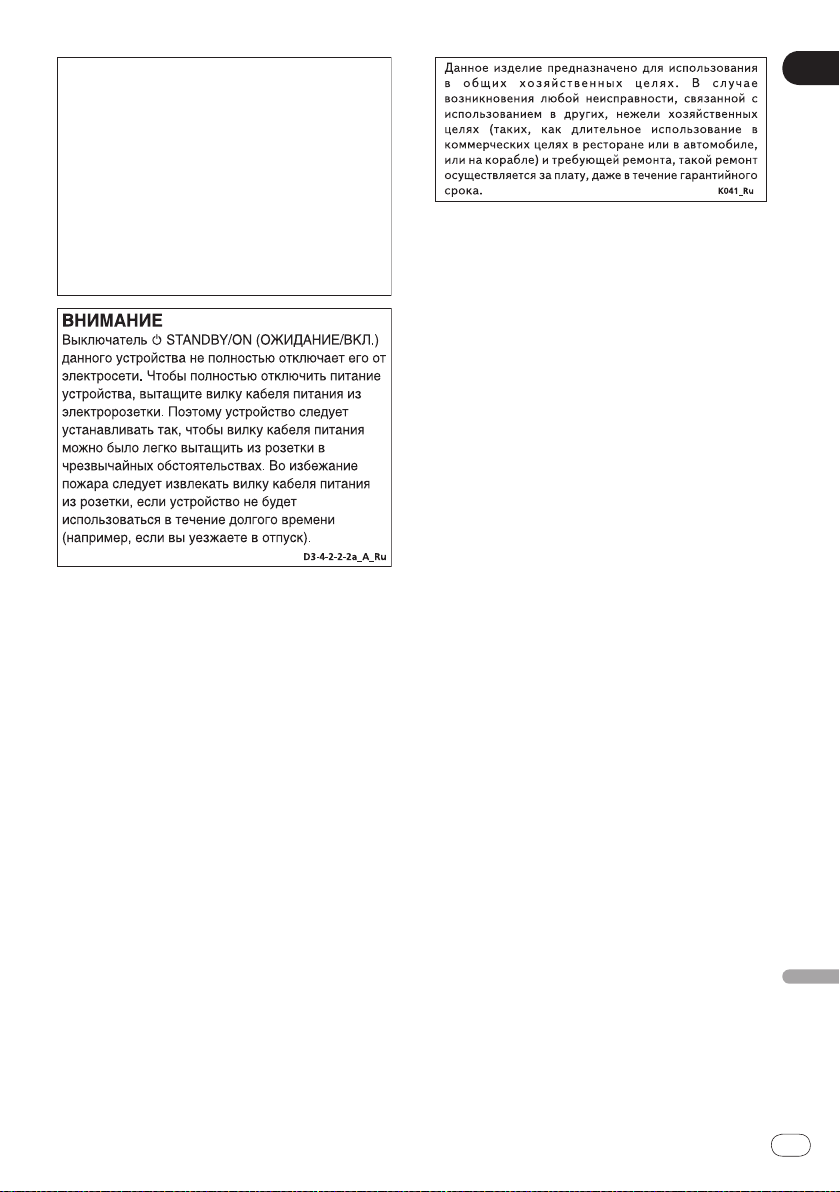
Если вилка шнура питания изделия не
соответствует имеющейся электророзетке, вилку
следует заменить на подходящую к розетке.
Замена и установка вилки должны производиться
только квалифицированным техником.
Отсоединенная от кабеля вилка, подключенная к
розетке, может вызвать тяжелое поражение
электрическим током. После удаления вилки
утилизируйте ее должным образом.
Оборудование следует отключать от электросети,
извлекая вилку кабеля питания из розетки, если
оно не будет использоваться в течение долгого
времени (например, если вы уезжаете в отпуск).
D3-4-2-2-1a_A1_Ru
МЕРЫ ПРЕДОСТОРОЖНОСТИ ПРИ
ОБРА ЩЕНИИ С СЕТЕВЫМ ШНУРОМ
Держите сетевой шнур за вилку. Не вытаскивайте
вилку, взявшись за шнур, и никогда не касайтесь
сетевого шнура, если Ваши руки влажные, так как
это может привести к короткому замыканию или
поражению электрическим током. Не ставьт е
аппарат, предметы мебели и т.д. на сетевой шнур,
не зажимайте его. Не завязывайте узлов на шнуре
и не связывайте его с другими шнурами. Сетевые
шнуры должны лежать так, чтобы на них нельзя
было наступить. Поврежденный сетевой шнур
может стать причиной возникновения пожара или
поразить Вас электрическим током. Время от
времени проверяйте сетевой шнур. В случае
обнаружения повреждения обратитесь за заменой
в ближайший официальный сервисный центр
фирмы PIONEER или к Вашему дилеру.
S002*_Ru
Ru
Русский
3
Page 76

Содержание
Перед началом работы
Комплект поставки ..................................... 5
Установка батареек в пульт ДУ ................ 5
Воспроизводимые диски ........................... 6
Воспроизводимые файлы ......................... 7
Названия деталей и функции
Фронтальная панель ............................... 10
Пульт ДУ ................................................... 11
Дисплей фронтальной панели ............... 13
Подключения
Подключение через аудио/видеокабель
Подключение через кабель SCART AV
Подключение через кабель HDMI .......... 15
Подключение через компонентный
видеокабель ............................................. 18
Подключени через цифровой
аудиокабель ............................................. 18
...... 14
....... 14
Воспроизведение
Воспроизведение дисков или файлов
Воспроизведение файлов,
сохраненных на устройствах USB .......... 24
Запись дорожек на аудио CD на
устройства USB ........................................ 24
Воспроизведение с помощью Disc
Navigator ................................................... 25
Воспроизведение с помощью
функции Play Mode .................................. 26
Регулировка аудио ................................... 29
Регулировка качества картинки .............. 30
....... 19
Дополнительная информация
Возможные неисправности и способы
их устранения ........................................... 39
Таблица языковых кодов и таблица
кодов стран/регионов .............................. 48
Настройка телевизионной системы ....... 49
Предостережения по использованию
Обращение с дисками ............................. 51
Технические характеристики .................. 53
....... 49
Переключение настроек (Исходные
настр.)
Управление меню Исходные настр. ....... 31
Ru
4
Page 77

Перед началом работы
Раздел
01
Комплект поставки
Пульт ДУ
Аудио/ видео кабель
Силовой кабель
Батарейки AA (R6) x 2
Гарантийный талон
Инструкции по эксплуатации (данный
документ)
Установка батареек в
пульт ДУ
1 Откройтезаднююкрышку.
Слегка надавите на данную часть и
выдвиньте в направлении, указанном
стрелкой.
2 Вставьтепоставляемыебатарейки
(двебатарейкиразмераАА).
Вставляйте батарейки в правильном
направлении, как указано обозначениями
и внутри отделения для батареек.
Вставляйте сверху одну батарейку за раз.
3 Закройтезаднююкрышку.
Закрывать крышку следует полностью (до
щелчка).
Примечания
Не используйте любые другие типы
батареек, кроме указанных батареек.
Также, не используйте новую батарейку
вместе со старой.
При установке батареек в пульт ДУ,
вставляйте их с учетом соответствующего
направления, как указано обозначениями
полярности ( и ).
Не нагревайте батарейки, не разбирайте
их или не кидайте их в огонь или воду.
Батарейки имеют различные напряжения,
даже если они одинаковы по размеру
и форме. Не следует использовать
одновременно различные типы батареек.
Во избежание протекания электролита
батареек, извлеките батарейки, если
не собираетесь использовать пульт ДУ
в течение продолжительного периода
времени (1 месяц или более). При
протекании электролита, тщательно
протрите внутреннюю сторону отделения
для батареек, затем установите новые
батарейки. При протекании электролита
и его соприкосновении с вашей кожей,
смойте его большим количеством воды.
Избавляясь от использованных батареек,
пожалуйста, выполняйте действующие
в вашей стране или регионе требования
правительственных предписаний
или соблюдайте правила, принятые
общественными природоохранными
организациями.
Русский
Ru
5
Page 78
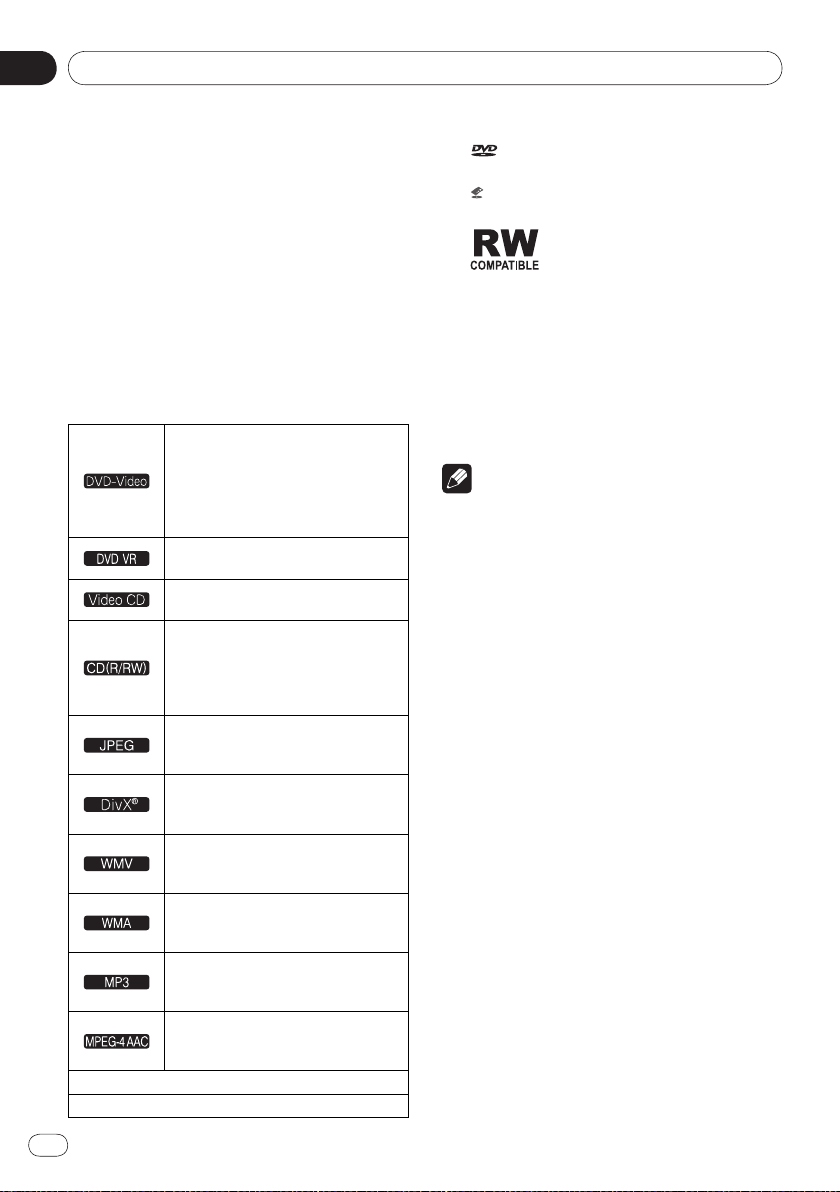
Раздел
01
Перед началом работы
ПРЕДУПРЕЖДЕНИЕ
Не используйте и не храните батарейки
на прямом солнечном свету или в очень
жарких местах (например, в салоне
автомобиля или рядом с обогревателем).
Это может вызвать протекание,
перегрев, разрывание или возгорание
батареек. Кроме того, срок службы или
производительность батареек может
сократиться.
Воспроизводимые диски
Имеющиеся в продаже DVD-
Video диски
Fujicolor CD
KODAK Picture CD
DVD-R/ -RW/ -R DL и DVD+R/
+RW/ +R DL диски, записанные
в режиме Video и закрытые
для записи
DVD-R/ -RW/ -R DL диски, записанные в режиме VR
Video CD диски (включая Super
VCD диски)
Имеющиеся в продаже аудио
CD диски
CD-R/ -RW/ -ROM диски с музы-
кой, записанной в формате
CD-DA
Файлы JPEG, записанные на DVD-R/
-RW/ -R DL дисках, CD-R/ -RW/ -ROM
дисках или устройствах USB
Видеофайлы DivX, записанные на
DVD-R/ -RW/ -R DL дисках, CD-R/ -RW/
-ROM дисках или устройствах USB
Файлы WMV, записанные на DVD-R/
-RW/ -R DL дисках, CD-R/ -RW/ -ROM
дисках или устройствах USB
Файлы WMА, записанные на DVD-R/
-RW/ -R DL дисках, CD-R/ -RW/ -ROM
дисках или устройствах USB
Файлы МР3, записанные на DVD-R/
-RW/ -R DL дисках, CD-R/ -RW/ -ROM
дисках или устройствах USB
Файлы MPEG-4 ААС, записанные на
DVD-R/ -RW/ -R DL дисках, CD-R/ -RW/
-ROM дисках или устройствах USB
является торговой маркой фор-
мата DVD/ Logo Licensing Corporation.
является торговой маркой FUJIFILM
Corporation.
Данный ярлык обозначает поддержку
воспроизведения DVD-RW дисков,
записанных в формате VR (формат
Video Recording). Однако, диски, записанные с помощью программы только
для единовременной записи, можно
воспроизводить только с помощью
устройства, совместимого с CPRM.
Примечания
Данный проигрыватель не
поддерживает многосеансные диски или
многограничную запись.
Многосеансная/
многограничная
запись - это метод, при котором данные
записываются на диск в два или более
сеанса/ границы. “Сеанс” или “граница”
- это одна единица записи, состоящая
из полного набора данный от начальной
записи до выводной записи.
Невоспроизводимые диски
DVD Audio диски
DVD-RAM диски
SACD диски
CD-G
Blu-ray диски
HD DVD диски
Незакрытыедлязаписидиски
Диски, записанные методом пакетной
записи
Ru
6
Page 79
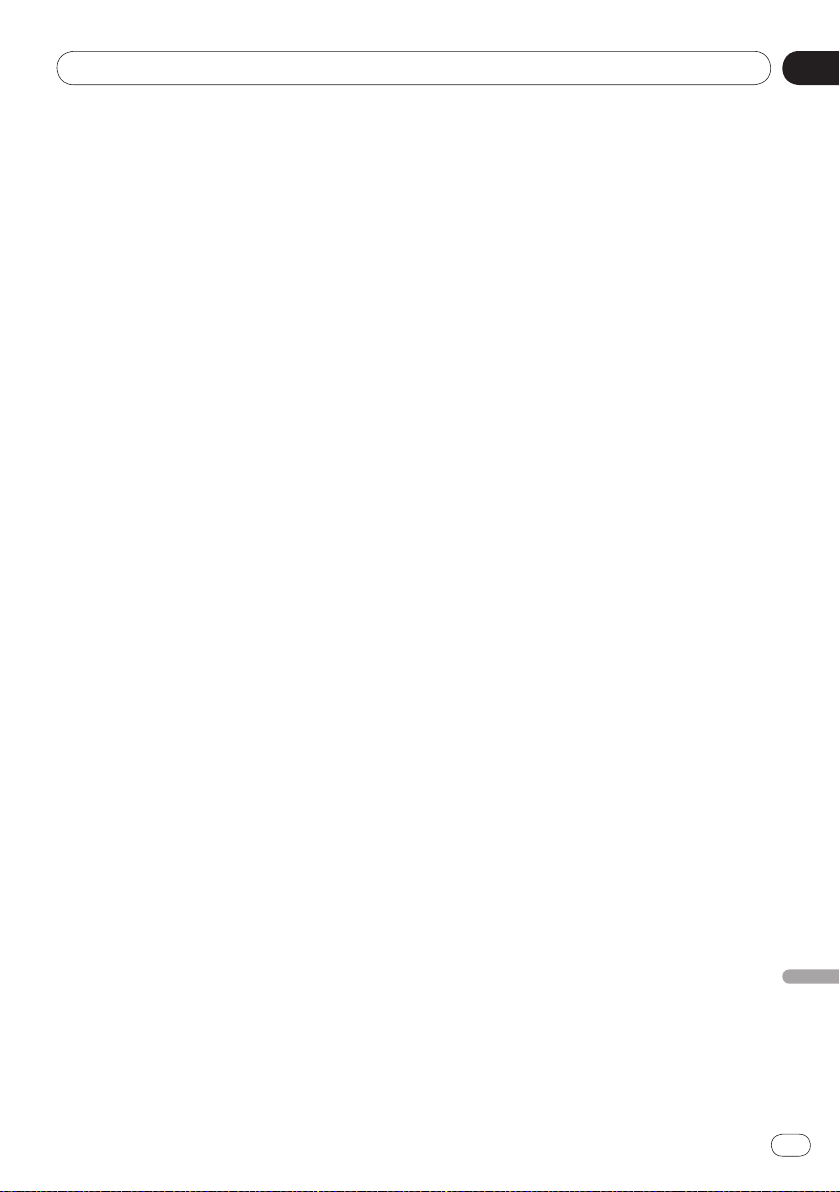
Перед началом работы
Раздел
01
О региональных номерах
DVD проигрыватель и DVD-Video диски
имеют особые региональные номера
в соответствии с регионом их продаж.
Региональный(е) номер(а) данного проигрывателя указаны ниже.
DVD-Video: 5
Диски, не содержащие данные номера, не
могут воспроизводиться.
Воспроизводимые на данном проигрывателе диски отображены ниже.
DVD диски: 5 (включая 5) и ALL
Относительно CD дисков с
защитой от копирования
Данный проигрыватель разработан с
целью соответствия техническим характеристикам формата аудио CD диска.
Данный проигрыватель не поддерживает
воспроизведение или работу дисков, не
соответствующих данным техническим
характеристикам.
О воспроизведении DualDisc
дисков
DualDisc – это новый двусторонний
диск, на одной стороне которого
содержится материал DVD как видео,
аудио, др., в то время как на другой
стороне содержится материал, не
относящийся к материалу DVD, как
цифровой аудиоматериал.
На данном проигрывателе можно вос-
производить сторону DVD на DualDisc
(за исключением любого материала
DVD-Audio).
Аудиосторона диска, не являющаяся
стороной DVD, несовместима с данным проигрывателем.
Во время загрузки или извлечения
DualDisc, сторона, противоположная
проигрываемой, может быть поцарапана. Поцарапанные диски могут не
воспроизводиться.
Более подробную информацию о тех-
нических характеристиках DualDisc
можно получить у изготовителя или
продавца диска.
Воспроизведение дисков,
созданных на компьютерах
или BD/ DVD рекордерах
Диски, записанные с помощью ком-
пьютера, могут не воспроизводиться
по причине настроек приложения
или настроек среды компьютера.
Записывайте диски в формате, воспроизводимом данным проигрывателем. За более подробной информацией обратитесь к дилеру.
Диски, записанные с помощью ком-
пьютера или BD/ DVD рекордера, могут
не воспроизводиться при невысоком
качестве записи по причине технических характеристик диска, наличия
царапин, загрязнения на диске, загрязнения на линзе рекордера, др.
Воспроизводимые файлы
Могут воспроизводиться только диски,
записанные в формате ISO9660 Level
1, Level 2 и Joliet.
Файлы, защищенные по системе DRM
(Digital Rights Management), не могут
воспроизводиться.
Поддерживаемые форматы
видеофайлов
Windows Media™ Video (WMV)
Разрешение: До 720 x 480 пикселей
Данный проигрыватель поддерживает
файлы, закодированные с помощью
Windows Media Player 9 Series.
Русский
Ru
7
Page 80

Раздел
01
Перед началом работы
Данный проигрыватель не поддержи-
вает Advanced Profile.
Windows Media – это зарегистриро-
ванная торговая марка или торговая
марка Microsoft Corporation в США и/
или других странах.
Данное изделие содержит техно-
логию, принадлежащую Microsoft
Corporation, и не может использоваться или распространяться без
лицензии от Microsoft Licensing, Inc.
DivX
DivX является медиа технологией,
созданной DivX, Inc. Медиа файлы
DivX содержат данные фотографий.
Файлы DivX также содержат такие
дополнительные функции воспроизведения как экраны меню и
выбор нескольких языков субтитров/
аудиодорожек.
Воспроизводит видео в формате
®
, в том числе материал высокого
DivX
качества
DivX® является зарегистрированной
торговой маркой компании DivX, Inc., и
используется по лицензии.
Африкаанс (af), Баскский (eu), Каталанский (ca), Датский (da), Голландский (nl), Английский (en), Фарерский (fo), Финский (fi), Французский
Группа1
Группа2
Группа3
Группа4 Иврит (iw), Идиш (ji)
Группа5 Турецкий (tr)
(fr), Немецкий (de), Исландский (is),
Ирландский (ga), Итальянский (it),
Норвежский (no), Португальский (pt),
Ретороманский (rm), Шотландский
(gd), Испанский (es), Шведский (sv)
Албанский (sq), Хорватский (hr),
Чешский (cs), Венгерский (hu), Польский (pl), Румынский (ro), Словацкий
(sk), Словенский (sl)
Болгарский (bg), Белорусский (be),
Македонский (mk), Русский (ru),
Сербский (sr), Украинский (uk)
Некоторые файлы внешних субтитров
могут отображаться неправильно или
не отображаться вообще.
Для файлов внешних субтитров под-
держиваются следующие расширения
в имени файла формата субтитра
(пожалуйста, учтите, что данные
файлы не отображаются в навигационном меню диска): .srt, .sub, .ssa, .smi
Имя файла кинофильма должно
повторяться в начале имени файла
внешнего субтитра.
Для одного файла кинофильма можно
переключать максимум до 10 файлов
внешних субтитров.
Отображениефайловвнешних
субтитров
Для файлов внешних субтитров
доступны наборы шрифтов, указанные
ниже. Установив
Язык субтитров
стр. 36 для соответствия файлу субтитра, можно вывести соответствующий
шрифт на экран.
Данный проигрыватель поддерживает
следующие языковые группы:
Ru
8
на
Поддерживаемые форматы
файлов фотографий
JPEG
Разрешение: До 3 072 x 2 048
пикселей
Данный проигрыватель поддерживает
основные характеристики JPEG.
Данный проигрыватель поддерживает
Exif вер.2.2.
Page 81

Перед началом работы
Раздел
01
Данный проигрыватель поддерживает
JPEG HD. Фотографии выводятся
с высоким разрешением 720p или
1 080i.
Данный проигрыватель не поддержи-
вает прогрессивные файлы JPEG.
Поддерживаемые форматы
аудиофайлов
Данный проигрыватель не поддержи-
вает VBR (Variable Bit Rate).
Данный проигрыватель не поддержи-
вает кодирование без потерь.
Windows Media Audio (WMA)
Частоты дискретизации: 32 кГц,
44,1 кГц и 48 кГц
Битовая скорость: до 192 кб/ сек
Данный проигрыватель поддерживает
файлы, закодированные с помощью
Windows Media Player вер. 7/
Windows Media Player для Windows XP
и Windows Media Player 9 Series.
MPEG-1 Audio Layer 3 (MP3)
Частоты дискретизации: 32 кГц,
44,1 кГц и 48 кГц
7.1,
Расширения воспроизводимых
файлов
Видеофайлы
.divx .avi .wmv
Файлы, не содержащие видеосигналы
DivX, не могут воспроизводиться,
даже если они имеют расширение
“.avi”.
Файлы фотографий
.jpg .jpeg
Аудиофайлы
.wma .mp3 .m4a
MPEG-4 Advanced Audio
Coding(MPEG-4 AAC)
Частоты дискретизации: 44,1 кГц и
48 кГц
Данный проигрыватель поддержи-
вает файлы, записанные с помощью
iTunes.
В зависимости от версии iTunes,
использованной для кодирования, некоторые файлы могут не
воспроизводиться.
Apple и iTunes являются торговыми
знаками компании Apple Inc., зарегистрированными в США и других
странах.
Ru
Русский
9
Page 82

Раздел
1
9
5 7 82
12 11 101316 15 14
3 4 6
17
02
Названия деталей и функции
Фронтальная панель
1 STANDBY/ON(стр.19)
2 HDMI(стр.15)
Высвечивается при обнаружении
устройства, подключенного к терминалу HDMI.
3 СенсорДУ
Направляйте пульт ДУ на него, затем
управляйте на расстоянии в пределах
около 7 м.
Прием сигналов ДУ может ухуд-
шиться при прямом попадании
солнечных лучей или сильного
искусственного освещения от
флуоресцентной лампы, др.
4 Лотокдискa
5 OPEN/CLOSE(стр.19)
6 Дисплейфронтальнойпанели(стр.
13)
7 TOP MENU
Нажмите для отображения главного
меню DVD-Video.
8 MENU
Нажмите для отображения экрана
меню или Disc Navigator.
/ /
9 /
Используйте их для выбора параметров, переключения настроек и перемещения курсора.
ENTER
Используйте для запуска выбранного
параметра или ввода настройки, которая была изменена.
a RETURN
Нажмите для возврата к предыдущему
экрану.
b HOME MENU
Нажмите для отображения/
Home Menu.
c ПортUSB(типA)(стр.24)
d DVD/USB(стр.24)
e (стр.19)
f (стр.19)
g (стр.19)
h /
(стр.21)
закрытия
10
Ru
Page 83

Названия деталей и функции
STANDBY/ON
OPEN/CLOSE
AUDIO
SUBTITLE
ANGLE
1
23
CLEAR
USB
DVD/
4
5
6
7
89
0
TOP MENU
MENU
ENTER
RETURN
PLAY MODE
ZOOM
DISPLAY
PLAY
PREV
PAUSE
DVD
STOP NEXT
HOME
MENU
REC
USB
5
6
10
11
4
8
12
13
1
2
3
7
9
22
14
16
15
19
20
21
23
24
18
17
Раздел
02
Пульт ДУ
1 STANDBY/ON(стр.19)
2 AUDIO(стр.22)
3 SUBTITLE(стр.22)
4 Цифровыекнопки(от0до9)
Используйте их для указания и
воспроизведения главы, раздела,
дорожки или файла, который хотите
просмотреть/
используйте их для выбора параметров или экранов меню, др.
прослушать. Также
5 TOP MENU
Нажмите для отображения главного
меню DVD-Video.
/ /
6 /
Используйте их для выбора параметров, переключения настроек и перемещения курсора.
ENTER
Используйте для запуска выбранного
параметра или ввода настройки, которая была изменена.
7 HOME MENU
Нажмите для отображения/
закрытия
Home Menu.
8 PLAY(стр.19)
/
9 /
(стр.20)
a PREV(стр.21)
b PAUSE(стр.19)
c USBREC(стр.24)
d PLAYMODE(стр.26)
e OPEN/CLOSE(стр.19)
f ANGLE(стр.22)
g DVD/USB(стр.24)
h CLEAR
Нажмите для удаления выбранного
параметра. Используйте, например,
когда был введен неправильный
номер.
i MENU
Нажмите для отображения экрана
меню или Disc Navigator.
Русский
Ru
11
Page 84

Раздел
02
Названия деталей и функции
j RETURN
Нажмите для возврата к предыдущему
экрану.
k /
l NEXT(стр.21)
m STOP(стр.19)
n DISPLAY(стр.23)
o ZOOM(стр.22)
/
(стр.20)
12
Ru
Page 85

Названия деталей и функции
1 2 3 4 5 6 7
8
Дисплей фронтальной панели
Раздел
02
1
Высвечивается при паузе
воспроизведения.
Высвечивается во время
воспроизведения.
2 CHP
Высвечивается при отображении
номера раздела.
3 TITLE
Высвечивается при отображении
номера главы.
(стр.22)
4
Высвечивается при переключении на
другой ракурс (только DVD-Video).
5 PRGSVE(стр.34)
Высвечивается при установке
Компонентн.вых. на Построчный.
(стр.27)
6
Высвечивается при установке режима
Repeat Play.
7 REMAIN
Высвечивается при отображении
оставшегося времени воспроизведения текущей воспроизводящейся
главы, раздела или дорожки.
8 Экрансчетчика
Отображает номер главы, раздела,
дорожки или файла, прошедшее
время воспроизведения, др.
Русский
Ru
13
Page 86

Раздел
P
R
P
B
Y
COAXIAL
COMPONENT VIDEO OUT
DIGITAL AUDIO OUT
AUDIO OUT
HDMI OUT
L
R
VIDEO
OUT
Телевизор
Задняя панель проигрывателя
Красный
Белый
К терминалам
аудио/видеовхода
Желтый
Кабель
аудио/видео
(поставляется)
03
Подключения
При выполнении или изменении под-
ключений, обязательно отключите
питание и отсоедините силовой
кабель от розетки.
После завершения всех подключе-
ний между устройствами подключите
силовой кабель.
Подключитевидеовыходпроигры-
вателянапрямуюктелевизору.
Данный проигрыватель поддерживает
технологию защиты от аналогового
копирования. Поэтому картинка может
не отображаться соответствующим
образом при подключении к телевизору через DVD-рекордер/
нитофон или при воспроизведении
выходного материала проигрывателя,
записанного на DVD-рекордере/
магнитофоне. Более того, картинка
может не отображаться соответствующим образом из-за защиты от копирования при подключении проигрывателя к телевизору со встроенным
видеомагнитофоном. Для получения
более подробной информации обратитесь к производителю телевизора.
видеомаг-
видео-
Подключение через
аудио/ видеокабель
Подключение через
кабель SCART AV
Можно выбрать видеосигнал для
вывода (
Коннектор SCART AV также выводит
аналоговые аудиосигналы.
А/ V вых. SCART
на стр. 35).
14
Ru
Page 87

Подключения
AV CONNECTOR (RGB) TV/AV Receiver
AC IN
Телевизор
Задняя панель проигрывателя
К входному
терминалу SCART
AV
Кабель SCART AV
(продается
отдельно)
P
R
P
B
Y
COAXIAL
COMPONENT VIDEO OUT
DIGITAL AUDIO OUT
AUDIO OUT
HDMI OUT
L
R
VIDEO
OUT
Телевизор
К входному
терминалу HDMI
Задняя панель проигрывателя
Выровняйте направление
штекера с терминалом и
вставьте прямо.
Кабель HDMI
(продается
отдельно)
Примечания
Интерфейс данного проигрывателя
разработан на основе технических
характеристик High-Definition Multimedia
Interface.
При подключении устройства,
совместимого с HDMI, разрешение
отображается на дисплее фронтальной
панели.
Разрешение видеосигналов, выводимых
от терминала HDMI OUT проигрывателя,
переключается вручную. Переключите
настройку РазрешениеHDMI (стр. 35). В
памяти можно сохранить настройки для
двух устройств.
Данный проигрыватель разработан
с целью подключения к устройствам,
совместимым с HDMI. Он может не
срабатывать соответствующим образом
при подключении к устройствам DVI.
Раздел
03
Подключение через
кабель HDMI
С помощью кабеля HDMI можно передавать
цифровые сигналы на телевизор, совместимый с HDMI, через единый кабель без
снижения качества картинки или звучания.
После подключения, выполните настройки
разрешения и цветности HDMI проигрывателя в соответствии с телевизором, совместимым с HDMI. Также смотрите инструкции
по эксплуатации к телевизору, совместимому с HDMI.
HDMI, логотип HDMI и High-Definition
Multimedia Interface являются торговыми марками или зарегистрированными торговыми марками HDMI
Licensing, LLC.
Подключение к телевизору
Русский
Ru
15
Page 88

Раздел
P
R
P
B
Y
COAXIAL
COMPONENT VIDEO OUT
DIGITAL AUDIO OUT
AUDIO OUT
HDMI OUT
L
R
VIDEO
OUT
Телевизор
Аудио-видео
ресивер или
усилитель
От выходного
терминала
HDMI
К входному
терминалу HDMI
К входному
терминалу HDMI
Задняя панель проигрывателя
Выровняйте направление
штекера с терминалом и
вставьте прямо.
Кабель HDMI
(продается
отдельно)
Кабель HDMI
(продается
отдельно)
03
Подключения
Подключение к аудио-видео
ресиверу или усилителю
О выводе видео/
аудиосигналов от терминала
HDMI OUT
Видеосигналы (разрешение),
которые могут выводиться от
терминала HDMI OUT проигрывателя
Прогрессевные или интерлейсные
видеосигналы с разрешением 720 x
480 пикселей
Прогрессевные видеосигналы с раз-
Прогрессевные или интерлейсные
решением 1 280 x 720 пикселей
видеосигналы с разрешением 1 920 x
1 080 пикселей
16
Ru
Аудиосигналы, выводимые от
терминала HDMI OUT проигрывателя
2-канальные линейные аудиосигналы
РСМ от 44,1 кГц до 96 кГц, 16-бит/
20-бит/ 24-бит (включая 2-канальное
микширование)
5.1-канальные аудиосигналы Dolby
Digital
5.1-канальные аудиосигналы DTS
Аудиосигналы MPEG
Изготовлено по лицензии компании
Dolby Laboratories. Долби и знак в виде
двойной буквы D являются товарными
знаками компании Dolby Laboratories.
Произведено по лицензии согласно
патенту США № 5,451,942 и другим
патентам США и всемирным патентам,
действительным и находящимся на
рассмотрении. DTS и DTS Digital Out
являются зарегистрированными торговыми марками, а логотипы DTS и Symbol
– торговыми марками DTS, Inc. © 19962008 DTS, Inc. Все права защищены.
О функции KURO LINK
Указанные ниже функции могут
использоваться при подключении к
проигрывателю Телевизора с Плоским
Экраном, аудио-видео системы
(аудио-видео ресивер или усилитель,
др.) и аудио-видео преобразователя
высокой четкости производства
Pioneer, поддерживающих функцию
KURO LINK, через кабель HDMI.
Смотрите инструкции по эксплуатации
к Телевизору с Плоским Экраном, др.
Page 89

Подключения
Раздел
03
ИспользованиефункцииKUROLINK
Функция KURO LINK срабатывает при
установке KURO LINK на On для всех
устройств, подключенных к терминалу
HDMI OUT.
По завершению подключений и
настроек всех устройств, убедитесь, что картинка от проигрывателя
выводится на Телевизор с Плоским
Экраном. (Также убедитесь после
замены подключенных устройств или
повторного подключения кабелей
HDMI.) Функция KURO LINK может не
срабатывать соответствующим образом, если картинка от проигрывателя
не выводится соответствующим образом на Телевизор с Плоским Экраном.
Используйте кабели High Speed
HDMI™ при использовании функции
KURO LINK. Функция KURO LINK
может не срабатывать соответствующим образом при использовании других кабелей HDMI.
Для некоторых моделей, функция
KURO LINK может указываться как
“HDMI Control”.
Функция KURO LINK не срабатывает с
устройствами другого производства, даже
при подключении через кабель HDMI.
Картинка,воспроизводимаяна
проигрывателе,отображаетсяна
экранеТелевизорасПлоскимЭкраном.
(Функцияавтоматическоовыбора)
Вход автоматически переключается
на Телевизор с Плоским Экраном,
аудио-видео систему (аудио-видео
ресивер или усилитель, др.) и аудиовидео преобразователь высокой четкости при запуске воспроизведения на
проигрывателе или при отображении
Home Menu или Disc Navigator. При
переключении входа, на Телевизоре с
Плоским Экраном отображается воспроизводящаяся картинка, Home Menu
или Disc Navigator.
ПитаниеТелевизорасПлоскимЭкраном
включаетсяавтоматически.(Функция
одновременногоуправленияпитанием)
При запуске воспроизведения на про-
игрывателе или отображении Home
Menu или Disc Navigator, если питание
Телевизора с Плоским Экраном было
отключено, то оно автоматически
включается.
Способности функции KURO LINK
Управлениепроигрывателемотпульта
ДУТелевизорасПлоскимЭкраном.
Такие операции проигрывателя как
запуск и остановка воспроизведения и
отображение меню могут выполняться
от Телевизора с Плоским Экраном.
Подробнее об управляемых функциях,
смотрите инструкции по эксплуатации
к Телевизору с Плоским Экраном.
Ru
Русский
17
Page 90

Раздел
P
R
P
B
Y
COAXIAL
COMPONENT VIDEO OUT
DIGITAL AUDIO OUT
AUDIO OUT
HDMI OUT
L
R
VIDEO
OUT
Задняя панель проигрывателя
Телевизор
Компонентный кабель
или три видеокабеля
(продается отдельно)
К компонентным
видеовходным терминалам
Кабель аудио/видео
(поставляется)
К аудиовходным
терминалам
P
R
P
B
Y
COAXIAL
COMPONENT VIDEO OUT
DIGITAL AUDIO OUT
AUDIO OUT
HDMI OUT
L
R
VIDEO
OUT
Задняя панель проигрывателя
Аудио-видео ресивер
или усилитель
К коаксиальному
цифровому аудиовходному
терминалу
Коаксиальный
цифровой кабель
(продается отдельно)
03
Подключения
Подключение через
компонентный
видеокабель
Подключени через
цифровой аудиокабель
Подключите аудио-видео ресивер
или усилитель, др., совместимый
с аудиосигналами Dolby Digital или
DTS, к одному из терминалов DIGITAL
AUDIO OUT COAXIAL.
По подключению аудио-видео реси-
вера или усилителя к телевизору и
громкоговорителям, смотрите инструкции по эксплуатации к аудио-видео
ресиверу или усилителю.
18
Ru
Page 91

Воспроизведение
Раздел
04
Воспроизведение дисков
или файлов
Перед началом, включите питание
телевизора и переключите вход
телевизора.
Можно переключать язык экранного
меню проигрывателя (
стр. 36).
1 Включитепитание.
Нажмите STANDBY/ON.
2 Откройтелотокдискаизагрузите
диск.
Нажмите OPEN/CLOSE.
Установите диск этикеточной стороной
вверх.
3 Запускаетсявоспроизведение.
Нажмите PLAY.
Для паузы, нажмите PAUSE во время
воспроизведения.
Для остановки, нажмите STOP во
время воспроизведения.
Для отключения питания, нажмите
STANDBY/ON.
Язык меню
на
Если отображается экран
меню
Для некоторых дисков, экран меню автоматически отображается при запуске воспроизведения. Содержимое экрана меню
и метод управления экраном различаются
от диска к диску.
Примечания
Некоторые диски начинают
автоматически воспроизводиться при
установке.
Для некоторых дисков, сверх и
снизу телевизионного экрана могут
отображаться черные полосы.
Ru
Русский
19
Page 92

Раздел
04
Воспроизведение
Различные функции воспроизведения
В зависимости от типа диска или файла, некоторые из данных функций могут быть
недоступны.
При нажатии STOP во время воспроизведения,
место остановки воспроизведения запоминается
Запуск воспроизведения с
места остановки (Resume
Play)
Запоминание места остановки извлеченных дисков
(Last Memory)
Сканирование вперед и
назад
в памяти. При нажатии PLAY, воспроизведение
возобновляется с места остановки.
Для отмены функции возобновления воспроизве-
дения, нажмите STOP при остановленном воспроизведении.
Resume Play может быть недоступна для опреде-
ленных дисков.
Проигрыватель запоминает место остановки
извлеченных DVD-Video дисков (до пяти дисков) и
Video CD дисков (для одного диска). При посторной загрузке диска и нажатии PLAY, воспроизведение возобновляется с места остановки диска
перед его извлечением.
Для отмены настройки запоминания последнего
места, нажмите STOP при остановленном воспроизведении.
Если не нужно, чтобы проигрыватель запоминал
место остановки воспроизведения, нажмите
OPEN/ CLOSE во время воспроизведения для
извлечения диска.
Для некоторых дисков место остановки воспро-
изведения не может запоминаться. При превышении ограничения количества дисков, для которых можно запомнить место остановки, старые
настройки перезаписываются.
Во время воспроизведения, нажмите / /
или /
/
Скорость переключается при каждом нажатии
кнопки. Шаги скорости различаются в зависимости
от диска или файла.
Для DVD-Video и DVD VR дисков, при одновре-
менном нажатии / / во время воспроизведения, картинка и звучание воспроизводятся со
скоростью, примерно в 1,4 раза отличающейся от
обычной скорости. Учтите, что звучание может не
выводиться или может прерываться.
Для возобновления обычного воспроизведения,
нажмите PLAY.
.
20
Ru
Page 93

Воспроизведение
Раздел
04
Покадровое воспроизведение вперед/ покадровое
воспроизведение назад
Замедленное воспроизведение
Пропуск материала
Воспроизведение определенных глав, разделов или
дорожек
Во время паузы воспроизведения, нажмите /
/ или /
Картинка переходит на кадр вперед или назад при
каждом нажатии кнопки.
Для возобновления обычного воспроизведения,
нажмите PLAY.
Звучание во время покадрового воспроизведения
вперед/ назад не выводится.
Картинка может дрожать во время покадрового
воспроизведения назад.
Покадровое воспроизведение назад недоступно
для Video CD дисков и видеофайлов.
Во время паузы воспроизведения, нажмите и
удерживайте / / или /
Нажмите и удерживайте кнопку, пока на телевизи-
онном экране не отобразится Замедл..
Скорость переключается при каждом нажатии
кнопки. Шаги скорости различаются в зависимости
от диска или файла.
Для возобновления обычного воспроизведения,
нажмите PLAY.
Во время замедленного воспроизведения звуча-
ние не выводится.
Замедленное воспроизведение назад недоступно
для Video CD дисков и видеофайлов.
Во время воспроизведения, нажмите PREV
или NEXT.
При нажатии NEXT, начинает воспроиз-
водиться начало следующей главы, раздела,
дорожки или файла.
При нажатии PREV, начинает воспроиз-
водиться начало текущей воспроизводящейся
главы, раздела, дорожки или файла. При двойном
нажатии, начинает воспроизводиться начало
предыдущей главы, раздела, дорожки или файла.
Во время произвольного воспроизведения, невозможно возвратиться на предыдущие главы, разделы, группы, дорожки или файлы.
Управление различается во время воспроизве-
дения Video CD дисков c помощью РВС. Изучите
обложку диска, др.
С помощью цифровыхкнопок(от0до9) вве-
дите номер главы, раздела или дорожки для воспроизведения, затем нажмите ENTER.
Воспроизведение автоматически запускается
через 2 секунды после ввода номера.
При поиске раздела на DVD-Video, можно указы-
вать только разделы внутри текущей воспроизводящейся главы.
/
.
/
.
Русский
Ru
21
Page 94

Раздел
04
Воспроизведение
Переключение аудиопотока/ канала
Переключение субтитров
Переключение ракурса
(Multi-Angle)
Масштабирование изображения
Для дисков или файлов, на которых имеются
несколько аудиопотоков/ каналов, аудиопоток/
канал можно переключать во время воспроизведения.
Во время воспроизведения, нажмите AUDIO.
Аудиопоток/ канал переключается при каждом
нажатии кнопки.
Типы аудиопотоков/ каналов зависят от диска или
файла.
Для некоторых DVD-Video дисков, аудиопоток/
канал переключается через экран меню.
При переключении аудиопотока/ канала, картинка
может застывать на мгновение.
Если настройка Resume Play или Last Memory
была отменена, восстанавливается настройка
Языкзв.Дорожки (стр. 36).
Для DVD-Video или DivX дисков, на которых
содержатся субтитры на разных языках, субтитры
можно переключать во время воспроизведения.
Во время воспроизведения, нажмите SUBTITLE.
Субтитры переключаются при каждом нажатии
кнопки.
Записанные субтитры зависят от диска или
файла.
Если диск или файл не содержит никаких субти-
тров, отображается –/
Для некоторых DVD-Video дисков, субтитры пере-
ключаются через экран меню.
Если настройка Resume Play или Last Memory
была отменена, восстанавливается настройка
Языксубтитров (стр. 36).
Для DVD-Video дисков, на которых содержатся
множество ракурсов, ракурс можно переключать
во время воспроизведения.
Во время воспроизведения, нажмите ANGLE.
Для некоторых DVD-Video дисков, ракурс пере-
ключается через экран меню.
Для сцен с множеством ракурсов, на телевизион-
ном экране отображается обозначение . Если
не нужно, чтобы обозначение отображалось,
установите Индикаторугла на Выкл (стр. 36).
Нажмите ZOOM.
Отображается масштабированный участок.
Используйте / / / для перемещения по
масштабированному участку.
Увеличение (2x → 4x → обычное) переключается
при каждом нажатии кнопки.
При воспроизведении файлов JPEG в режиме
показа слайдов, масштабированный участок не
отображается.
Если файл JPEG был масштабирован, обыч-
ный показ слайдов можно возобновить, нажав
PLAY.
–.
22
Ru
Page 95

Воспроизведение
Вращение (зеркальное
вращение) изображения
Просмотр информации
диска или файла
Воспроизведение видео
CD дисков от их экрана
меню (воспроизведение с
помощью PBC)
Раздел
04
Во время показа слайдов, нажмите одну из кнопок
/ / / .
При нажатии , изображение переворачивается
вертикально.
При нажатии , изображение переворачивается
горизонтально.
При нажатии , изображение вращается на 90°
против часовой стрелки.
При нажатии , изображение вращается на 90°
по часовой стрелке.
Для возобновления обычного показа слайдов,
нажмите PLAY.
Во время воспроизведения, нажмите DISPLAY.
Отображается прошедшее время воспроизведе-
ния, оставшееся время воспроизведения, др.
Для некоторых дисков и файлов, отображаемая
информация переключается при каждом нажатии
кнопки.
Для отключения информации, нажимайте
DISPLAY до отключения.
Некоторая информация не отображается во
время воспроизведения Video CD дисков с помощью РВС. Для отображения такой информации,
отмените воспроизведение с помощью РВС (смотрите ниже).
При установке Экранныйдисплей на Выкл, при
нажатии DISPLAY информация не отображается
(стр. 37).
Воспроизведение Video CD дисков от их экранов
меню называется воспроизведением с помощью
PBC (управление воспроизведением). Содержимое отображается и операции различаются от
диска к диску. Также смотрите руководство по
эксплуатации к диску.
Для отображения экрана меню, загрузите диск,
совместимый с воспроизведением с помощью
PBC, затем нажмите PLAY.
Для запуска воспроизведения с помощью PBC,
используя цифровыекнопки(от0до9), выбе-
рите дорожку, пока отображается экран меню,
затем нажмите ENTER.
Для возврата на экран меню, нажмите RETURN во
время воспроизведения.
Для переключения страниц, нажмите PREV
или NEXT.
Для воспроизведения диска без отображения
экрана меню (функция PBC отключена), используя цифровыекнопки(от0до9), выберите
дорожку при остановленном воспроизведении,
затем нажмите ENTER (или выберите дорожку с
помощью PREV и NEXT при остановленном воспроизведении).
Ru
Русский
23
Page 96

Раздел
Устройство USB
Фронтальная панель проигрывателя
К порту USB
Запись CD -> USB
Выбор трека
Битрейт
Старт
Выбранный трек
Общее время
Дорожка 1–13
Дорожка01
Дорожка02
Дорожка03
Дорожка04
Дорожка05
Дорожка06
Дорожка07
Дорожка08
01:43
03:17
04:18
04:59
04:20
04:38
04:40
04:11
128kbps
13
055:07
04
Воспроизведение
Воспроизведение
файлов, сохраненных на
устройствах USB
Проигрыватель может не распозна-
вать устройство USB, может не воспроизводить файлы или может не
подавать питание на устройство USB.
Подробнее, смотрите
нии устройства USB
Pioneer не гарантирует воспроизведе-
ние всех файлов, записанных на всех
устройствах USB, или подачу питания
на устройство USB. Также помните,
что Pioneer не несет никакой ответственности за любую потерю файлов
на устройствах USB, вызванную подключением к данному проигрывателю.
1 Включитепитание.
Нажмите STANDBY/ON.
2 ПереключениевходанарежимUSB.
Нажмите DVD/USB.
На дисплее фронтальной панели отображается USB MODE.
3 ПодключениеустройствUSB.
Автоматически отображается Disc
Navigator.
При подключе-
на стр. 46.
Режим входа будет оставаться установ-
ленным на USB при включении питания в
следующий раз. Для возврата на режим
DVD, нажмите DVD/USB (или нажмите
OPEN/CLOSE для открытия лотка
диска).
Запись дорожек на аудио
CD на устройства USB
Дорожки на аудио CD дисках, загру-
женных в проигрыватель, могут быть
записаны на устройство USB, подключенное к порту USB.
Может быть невозможно записать
дорожки с аудио CD дисков на устройство USB. Подробнее, смотрите
подключении устройства USB
Запись всех дорожек
1 ЗагрузитеаудиоCD.
Если воспроизведение запускается
автоматически, нажмите STOP
для остановки воспроизведения.
2 ОтобразитеэкранЗаписьCD->USB.
Нажмите USB REC.
При
на стр. 46.
4 Запускаетсявоспроизведение.
Используйте / / / для выбора
файла, затем нажмите ENTER.
Отключайте питание перед извлечением
устройства USB.
Ru
24
3 Запуститезапись.
С помощью / / / выберите Старт,
затем нажмите ENTER.
Page 97

Воспроизведение
00
000:00
01:43
03:17
04:18
04:59
04:20
04:38
04:40
04:11
Дорожка 1–13
Дорожка01
Дорожка02
Дорожка03
Дорожка04
Дорожка05
Дорожка06
Дорожка07
Дорожка08
Старт
Выбранный трек
Общее время
Выбор трека
Битрейт
Индивидуально
Выбор всего
Очистить все
Запись CD -> USB
Раздел
04
Выбор записываемой(ых)
дорожки(ек)
1 ЗагрузитеаудиоCD.
Если воспроизведение запускается
автоматически, нажмите STOP
для остановки воспроизведения.
2 ОтобразитеHomeMenu.
Нажмите HOME MENU.
3 ВыберитеЗаписьCD->USB.
/ /
Используйте /
затем нажмите ENTER.
4 ВыберитеВыбортрека
Индивидуал. дорожку(и)длязаписи.
Для выбора используйте / / / .
Индивидуал.: Выбор 1 дорожки за
раз.
Выборвсего: Выбор всех
дорожек.
Очистит.Все: Отмена всех
выбранных дорожек.
для выбора,
Примечания
ЗаписьCD->USB может выбираться
только при остановленном аудио CD.
По завершению записи, автоматически
оздается папка под именем “PIONEER”
на устройстве USB. Записанные дорожки
сохраняются в данной папке.
Воспроизведение с
помощью Disc Navigator
Вопроизведение дисков
1 ОтобразитеHomeMenu.
Нажмите HOME MENU.
2 ВыберитеНавигатордиска.
/ /
Используйте /
затем нажмите ENTER.
3 ВыберитетипНавигатордиска.
Используйте /
нажмите ENTER.
Отображается Навигатор диска.
Материал, отображаемый на
Навигатор диска, меняется от
диска к диску.
для выбора,
для выбора, затем
5 ВыборБитрейт(скоростьпередачи).
/ /
Используйте /
для выбора,
затем нажмите ENTER.
Выберите 128kbps, 192kbps или
320kbps.
6 Запуститезапись.
/ /
С помощью /
выберите Старт,
затем нажмите ENTER.
4 Воспроизведениеопределенных
глав,разделовилидорожек.
/ /
Используйте /
для выбора,
затем нажмите ENTER.
Для переключения страниц, нажмите
PREV или NEXT.
Нажмите RETURN для возврата к преды-
дущему экрану.
Нажмите HOME MENU для выхода из
Навигатор диска.
Ru
Русский
25
Page 98

Раздел
04
Воспроизведение
Примечания
Навигатор диска не может отображаться
для некоторых DVD-Video дисков.
Навигатор диска не может отображаться во
время воспроизведения Video CD дисков
с помощью РВС. Для отображения такой
информации, отмените воспроизведение с
помощью РВС (стр. 23).
Воспроизведение файлов
1 ОтобразитеHomeMenu.
Нажмите HOME MENU.
2 ВыберитеНавигатордиска.
/ /
Используйте /
затем нажмите ENTER.
3 Выберитепапку.
Используйте /
нажмите ENTER.
4 Выберитеизапустите
воспроизведениефайла.
Используйте /
нажмите ENTER.
При воспроизведении файлов JPEG,
файлы автоматически переключаются
(показ слайдов).
Нажмите для возврата к предыду-
щему экрану. (Также можно возвратиться на предыдущий экран, выбрав
--, затем нажав ENTER.)
Нажмите HOME MENU для выхода из
Навигатор диска.
для выбора,
для выбора, затем
для выбора, затем
Воспроизведение с помощью
функции Play Mode
Функция Play Mode может не срабатывать
для некоторых дисков или файлов.
ОтобразитеэкранРежимвоспроизв.
Во время воспроизведения, нажмите
PLAY MODE.
Также можно отобразить Home Menu,
выбрав Режимвоспроизв. в главном
меню, затем нажав ENTER.
Экран Режим воспроизв. не может ото-
бражаться во время воспроизведения
Video CD дисков с помощью РВС. В
таком случае, отмените воспроизведение с помощью PBC (стр. 23).
Повторное воспроизведение
определенного раздела (A-B
Repeat Play)
Повторно воспроизводится указанный
раздел внутри единой главы или дорожки.
1 ОтобразитеэкранРежимвоспроизв.
Во время воспроизведения, нажмите
PLAY MODE.
2 ВыберитеФрагментA-B.
Используйте /
нажмите ENTER или .
3 Выберитеместо,скоторогонужно
запуститьвоспроизведениеA-BRepeat.
С помощью /
Aначалоцикла, затем нажмите ENTER.
для выбора, затем
выберите
Примечание
Когда на диске содержатся одновременно
аудиофайлы и файлы JPEG, их можно воспроизводить одновременно. Для этого, сначала выберите аудиофайл, затем выберите
файл JPEG.
Ru
26
4 Выберитеместо,накоторомнужно
остановитьвоспроизведениеA-B
Repeat.
С помощью /
Bконеццикла, затем нажмите ENTER.
Запускается повторное воспроизведение
A-B.
выберите
Page 99

Воспроизведение
Раздел
04
Для отмены повторного воспроизведе-
ния А-В, выберите Выкл, затем нажмите
ENTER.
Повторное воспроизведение
(Repeat Play)
1 ОтобразитеэкранРежимвоспроизв.
Во время воспроизведения, нажмите
PLAY MODE.
2 ВыберитеПовтор.
Используйте /
нажмите ENTER или .
3 Выберитетипвоспроизведения
Повтор.
Используйте /
нажмите ENTER или .
Запускается повторное воспроизведение.
Для отмены повторного воспроизведе-
ния, выберите Повторотключен, затем
нажмите ENTER. (Повторное воспроизведение автоматически отменяется при
остановке воспроизведения.)
Доступные типы повторного воспроизве-
дения зависят от диска и файла.
для выбора, затем
для выбора, затем
Воспроизведение в
произвольном порядке
(Random Play)
1 ОтобразитеэкранРежимвоспроизв.
Нажмите PLAY MODE.
2 ВыберитеВслуч.Порядке.
Используйте /
нажмите ENTER или .
для выбора, затем
3 Выберитетипвоспроизведения
Вслуч.Порядке.
Используйте /
нажмите ENTER или .
Запускается произвольное
воспроизведение.
Для отмены произвольного воспроиз-
ведения, выберите Случ.пор.ВЫКЛ.,
затем нажмите ENTER. (Смешанное
воспроизведение автоматически отменяется при остановке воспроизведения.)
Доступные типы произвольного воспро-
изведения зависят от диска и файла.
Примечание
Одна и та же глава, раздел или дорожка
может воспроизводиться дважды во время
произвольного воспроизведения.
для выбора, затем
Воспроизведение в нужном
порядке (Programmed Play)
1 ОтобразитеэкранРежимвоспроизв..
Нажмите PLAY MODE.
2 ВыберитеПрограмма.
Используйте /
нажмите ENTER или .
3 ВыберитеВвод/редактир.
Используйте /
нажмите ENTER.
Экран Ввод/ редактир. различается в
зависимости от диска или файла.
4 Выберитеглаву,раздел,дорожку
илифайлдлявоспроизведения.
Используйте / / / для выбора,
затем нажмите ENTER.
Для добавления программы, сначала
выберите место в программе (шаг
программы), затем выберите главу,
раздел или дорожку, затем нажмите
ENTER (файлы добавляются в конец
программы).
для выбора, затем
для выбора, затем
Ru
Русский
27
Page 100

Раздел
04
Воспроизведение
Нажмите RETURN для возврата к преды-
дущему экрану. При возврате на предыдущий экран во время ввода, запрограммированные настройки удаляются.
Для удаления шага, выделите его и
нажмите CLEAR.
5 Запускаетсявоспроизведение.
Нажмите PLAY.
Для воспроизведения уже настро-
енной программы, выберите
Воспроизведение на экране программ,
затем нажмите ENTER.
Для возобновления обычного воспроиз-
ведения, выберите Останов. на экране
программ, затем нажмите ENTER.
Программа запоминается в памяти.
Для отмены всей программы, выберите
Стираниесписка на экране программ,
затем нажмите ENTER.
Примечания
Программы можно воспроизводить
повторно. Во время программного
воспроизведения, выберите
Повторпрограммы в Повтор на экране
Режим воспроизв. (стр. 27).
Программы не могут воспроизводиться
в произвольном порядке (произвольное
воспроизведение невозможно во время
программного воспроизведения).
2 ВыберитеРежимпоиска.
Используйте /
для выбора, затем
нажмите ENTER или .
3 ВыберитетипРежимпоиска.
Используйте /
для выбора, затем
нажмите ENTER.
Доступные типы режима поиска зависят
от диска и файла.
4 Введитеномерглавы,раздела
илидорожкииливремядля
воспроизведения.
Используйте цифровыекнопки(от0
до9) для ввода, затем нажмите ENTER.
(Например, для указания 1 часа и 4 минут
(64 минуты), введите 6, 4, 0 и 0.)
Запускается воспроизведение.
Примечания
Для некоторых DVD-Video дисков, номер
или время может указываться через экран
меню.
Для видеофайлов, можно указать
только время (доступна только
Поискповремени (поиск по времени)).
Функция поиска по времени
(Поискповремени) недоступна для
DVD+R/
+RW дисков.
Воспроизведение с указанием
номера или времени (Search
Mode)
Данная функция позволяет указывать
номер главы, раздела или дорожки или
время для воспроизведения.
1 ОтобразитеэкранРежимвоспроизв..
Нажмите PLAY MODE.
Ru
28
Регулировка аудио
1 ОтобразитеHomeMenu.
Нажмите HOME MENU.
2 ВыберитеНастройкизвука.
/ /
Используйте /
затем нажмите ENTER.
3 Переключитенастройки.
Используйте /
затем нажмите ENTER.
для выбора,
/ /
для выбора,
